Page 1

Radar marino
MODELO 1824C/1834C/
1934C/1944C/1954C
Ploter color
GD-1920C
MANUAL DEL OPERADOR
VX2
http://www.furuno.co.jp/
Page 2
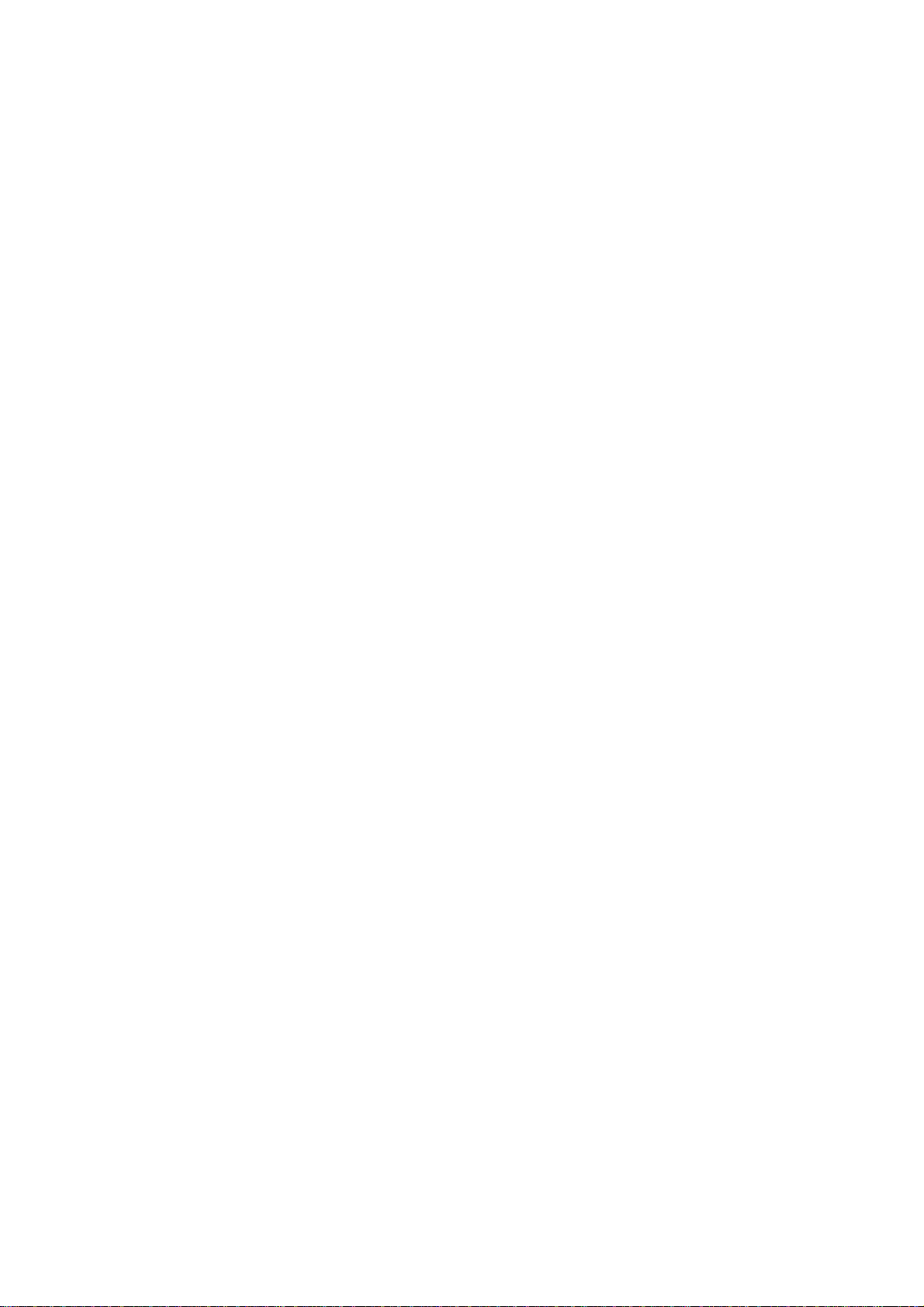
OMS-35430-A
First edition: FEB. 2005
Page 3
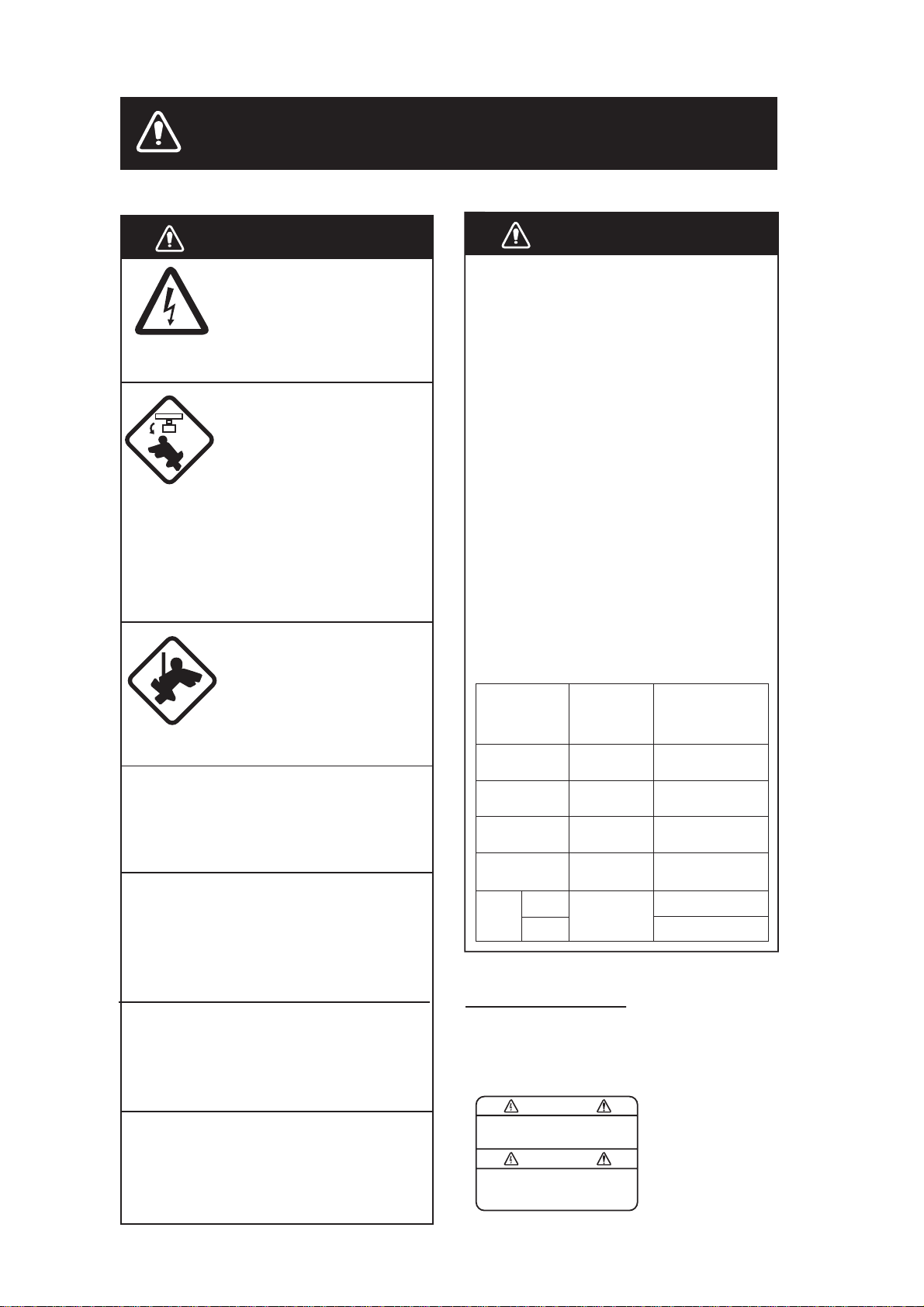
INSTRUCCIONES DE SEGURIDAD
ADVERTENCIA
PELIGRO DE DESCARGA
ELÉCTRICA
No abra el equipo.
En el interior del equipo sólo
debe trabajar personal
cualificado.
Apague el interruptor de
encendido del radar antes de
realizar mantenimiento en la
unidad de antena. Ponga un
rótulo de advertencia cerca del
interruptor que indique que no
se debe encender mientras se
esté realizando mantenimiento
en la unidad de antena.
Evite el riesgo potencial de ser
golpeado por la antena al girar o
la exposición a radiación de RF.
Póngase arnés de seguridad
y casco para trabajar en la
unidad de antena.
ADVERTENCIA
Riesgo de radiación
de radiofrecuencia
La antena del radar emite energía
electromagnética de radiofrecuencia (RF) que
puede resulta dañina, especialmente para los
ojos. No mire nunca directamente desde una
corta distancia a la abertura de la antena
cuando el radar esté funcionando ni se
acerque a una antena que esté transmitiendo.
Las distancias a las que hay niveles de
radiación de RF de 100 y de 10 W/m
proporcionan en la tabla siguiente.
Nota: Si la unidad de antena está
instalada delante y cerca del puente
deltimón, su Administración puede exigir
el cese de la transmisión en cierto sector
de la revolución de la antena. Esto se
puede hacer: consulte con su
concesionario o representante de
FURUNO para conseguir esta
2
se
Si alguien cae del palo de la
antena del radar puede resultar
gravemente herido o muerto.
No desmonte ni modifique los
equipos.
El resultado puede ser fuego, descarga
eléctrica o lesiones graves.
Apague inmediatamente el equipo si
penetra agua en el mismo o si éste emite
humo o llamas.
Si se continúa utilizando se pueden producir
incendios o descargas eléctricas.
Use el fusible correcto.
El valor del fusible se muestra en el cable de
alimentación. La utilización de un fusible inadecuado
puede causar daños en los equipos.
No acerque medios calefactores a los
equipos.
MODELO
MODELO
1824C
MODELO
1834C
MODELO
1934C
MODELO
1944C
MODELO
1954C/
1964C
XN-12A
XN-13A
Distancia al
punto de
100 W/m
Nula
Nula
0,20 m en el
peor caso
Nula
Nula
Distancia al
2
0,50 m en el
1,80 m en el
3,00 m en el
2,50 m en el
2,50 m en el
2,30 m en el
punto de
10 W/m
peor caso
peor caso
peor caso
peor caso
peor caso
peor caso
2
Etiqueta de advertencia
Hay una etiqueta de advertencia adherida al
equipo. No quite la etiqueta. Si no hay etiqueta
o si está dañada, póngase en contacto con un
concesionario o agente de FURUNO.
ADVERTENCIA
Para evitar descargas eléctricas, no
desmonte la cubierta. Dentro no hay
componentes que pueda arreglar el usuario.
Nombre: Etiqueta de advertencia (1)
Tipo: 86-003-1011-0Nº de
código: 100-236-230
El calor puede cambiar la forma de los equipos
o fundir el cable de alimentación, lo que puede
causar descargas eléctricas o incendios.
i
Page 4
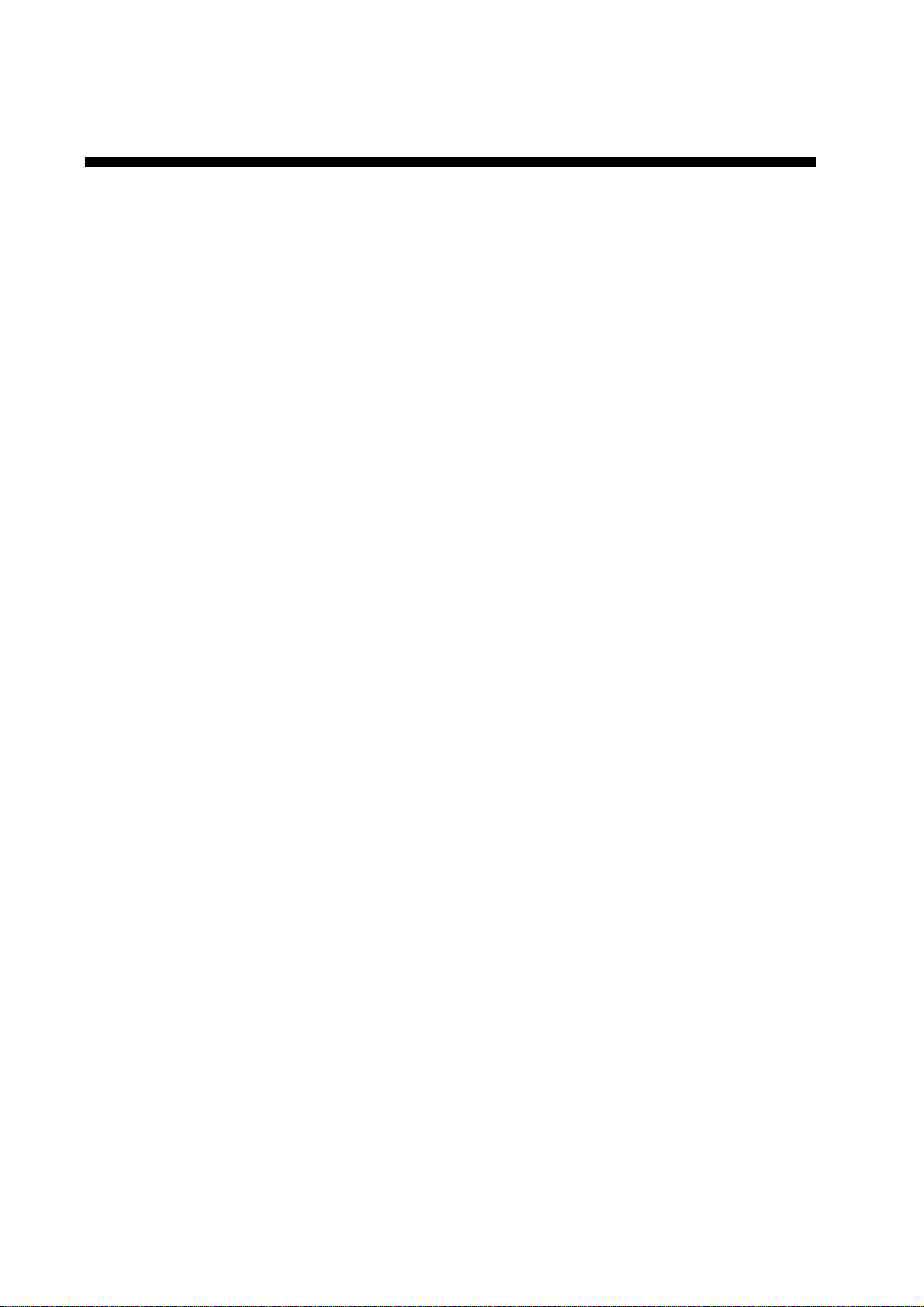
TABLA DE CONTENIDOS
PROLOGO.................................................vi
CONFIGURACIONES DEL SISTEMA......viii
1. DESCRIPCIÓN GENERAL DE
FUNCIONAMIENTO............................ 1-1
1.1 Controles operativos ........................... 1-1
1.1.1 Controles de la unidad de
presentación ........................................ 1-1
1.1.2 Control remoto ......................... 1-3
1.2 Inserción de una tarjeta de carta......... 1-4
1.3 Encendido y apagado de la unidad..... 1-5
1.4 Brillo de la pantalla, brillo del panel y tono
.........................................................1-6
1.4.1 Brillo de la pantalla y brillo del
panel.........................................1-6
1.4.2 Tono .........................................1-7
1.5 Selección de presentación ..................1-8
1.5.1 Modos de presentación............ 1-8
1.5.2 Selección de presentación .......1-9
1.5.3 Alternancia del control en las
pantallas combinadas y de superposición
...........................................1-10
1.5.4 Selección de la fuente de la
imagen ................................... 1-11
1.6 Bola control y cursor..........................1-12
1.7 Introducción de la marca MOB y
establecimiento de MOB como destino....
.......................................................1-13
1.8 Cuadros de datos ..............................1-14
1.8.1 Visualización y ocultación de los
cuadros de datos con la tecla
programable ...........................1-14
1.8.2 Reorganización de los cuadros de
datos ......................................1-15
1.8.3 Borrado temporal de un cuadro de
datos ......................................1-15
1.9 Teclas de función...............................1-15
1.9.1 Ejecución de una función .......1-16
1.10 Presentación de simulación ..............1-17
2. FUNCIONAMIENTO DE RADAR.........2-1
2.1 Presentación de radar .........................2-1
2.2 Transmisión, espera ............................2-1
2.3 Sintonización .......................................2-2
2.4 Ajuste de la ganancia ..........................2-2
2.5 Reducción de los ecos parásitos del mar.
..........................................................2-3
2.5.1 Funcionamiento de A/C SEA....2-3
2.5.2 Ajuste de A/C SEA....................2-4
2.6 Reducción de los ecos parásitos de
precipitación .........................................2-4
2.6.1 Ajustes de A/C RAIN ................2-4
2.7 Escala ..................................................2-5
2.8 Duración del impulso ...........................2-6
2.9 Modo de presentación .........................2-7
2.9.1 Selección del modo de
presentación .............................2-7
2.9.2 Descripción de los modos de
presentación ........................................2-8
2.10 Medición de la distancia ......................2-9
2.10.1 Medición de distancias mediante
los anillos de distancia..............2-9
2.10.2 Medición de distancias mediante
el cursor....................................2-9
2.10.3 Medición de distancias con el
VRM........................................2-10
2.10.4 Varias operaciones del VRM ..2-10
2.11 Medición de la demora ......................2-11
2.11.1 Medición de la demora mediante
el cursor..................................2-11
2.11.2 Medición de la demora mediante
EBL.........................................2-11
2.10.4 Varias operaciones de la EBL.2-11
2.12 Borrado de la línea de proa, marcador del
norte...................................................2-12
2.13 Reducción de las interferencias por ruido
........................................................2-12
2.14 Supresión de las interferencias de radar..
........................................................2-12
2.15 Zoom..................................................2-14
2.15.1 Ampliación de blancos radar ..2-14
2.15.2 Ampliación de blancos ARP y TTM
...........................................2-15
2.16 Desplazamiento de la imagen ...........2-16
2.16.1 Desplazamiento manual ..........2-16
2.16.2 Desplazamiento automático ...2-16
ii
Page 5
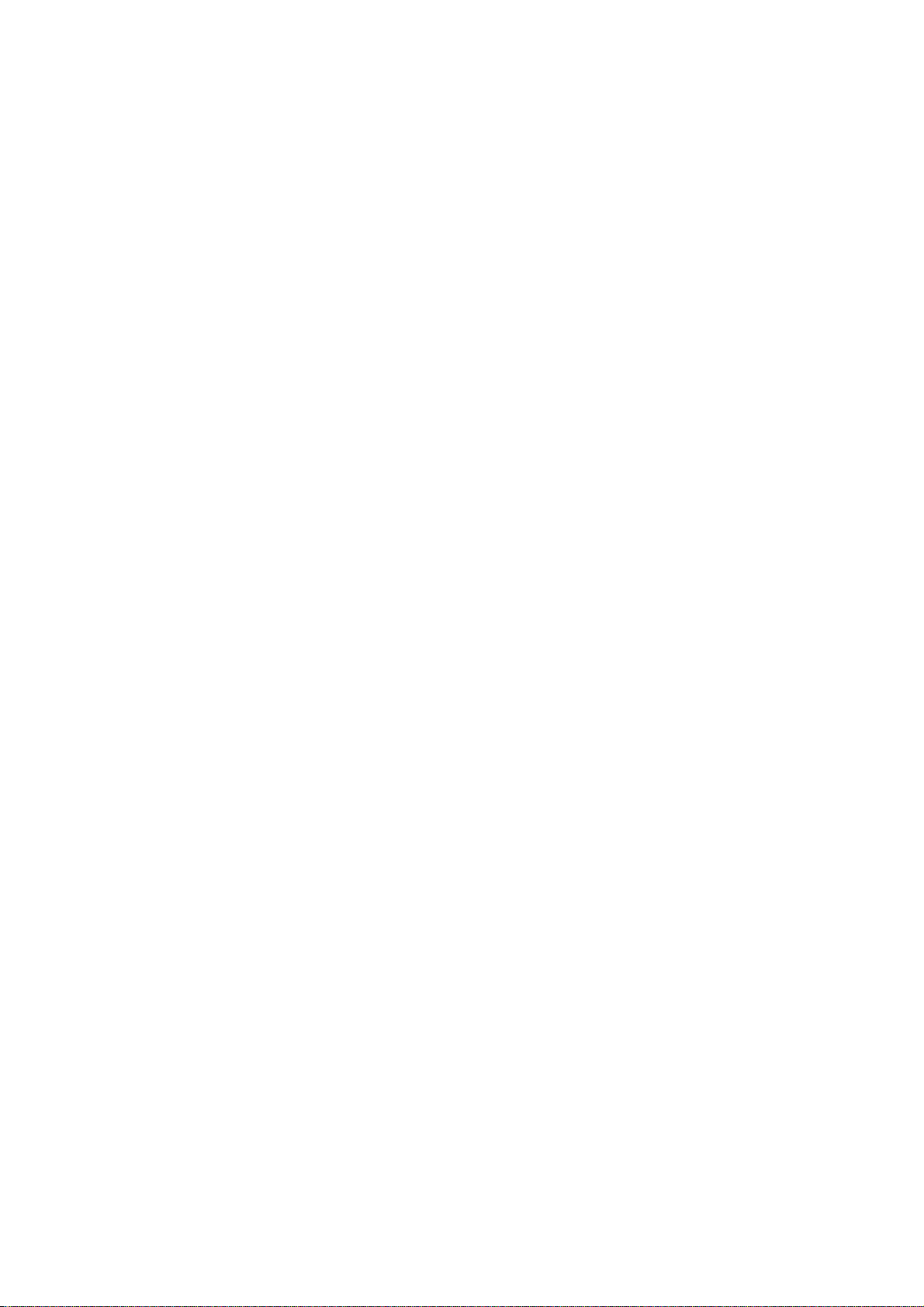
2.17 Uso del descentrado de la EBL......... 2-17
2.17.1 Previsión del rumbo con riesgo de
colisión ................................... 2-17
2.17.2 Medición de la distancia y la
demora entre dos blancos ..... 2-18
2.18 Trazas de eco.................................... 2-19
2.18.1 Duración de la traza............... 2-19
2.18.2 Inicio de trazas de eco ...........2-20
2.18.3 Gradación de las trazas ......... 2-20
2.18.4 Color de la traza..................... 2-21
2.18.5 Modo de trazas de eco .......... 2-21
2.19 Mejora del eco................................... 2-22
2.20 Promedio de eco ...............................2-22
2.21 Salida de datos TLL ..........................2-24
2.22 Alarma de guardia............................. 2-25
2.22.1 Establecimiento de una zona de
alarma de guardia .................. 2-25
2.22.2 Cuando se viola una alarma…2-26
2.22.3 Cancelación de la alarma de
guardia ................................... 2-26
2.23 Modo de vigilancia ............................ 2-27
2.23.1 Funcionamiento del modo de
vigilancia ................................ 2-27
2.23.2 Activación y desactivación del
modo de vigilancia ................. 2-27
2.23.3 Establecimiento del intervalo de
espera del modo de vigilancia2-27
2.24 Supresión de los ecos de segunda traza.
.......................................................2-28
2.25 Marcador de waypoint....................... 2-29
2.26 Funcionamiento de ARP, TTM .......... 2-30
2.26.1 Activación y desactivación de ARP
y TTM..................................... 2-31
2.26.2 Adquisición y seguimiento de la
trayectoria de blancos (ARP). 2-31
2.26.3 Presentación del número de
blanco (ARP y TTM) .............. 2-33
2.26.4 Finalización del seguimiento de
trayectoria de blancos ARP ... 2-33
2.26.5 Establecimiento de atributos
vectoriales (ARP) ...................2-34
2.26.6 Presentación de posiciones
anteriores (ARP) .................... 2-35
2.26.7 Datos del blanco ARP y TTM. 2-36
2.26.8 Alarma CPA/TCPA (ARP) ...... 2-36
2.26.9 Alarma de blanco perdido (ARP) ..
...........................................2-38
2.26.10 Visualización y ocultación de
derrotas de blancos ARP ....... 2-38
2.27 Interpretación de la presentación del
radar ..................................................2-39
2.27.1 Ecos falsos .............................2-39
2.27.2 SART (transpondedor de
búsqueda y rescate)...............2-40
2.27.3 Racon (baliza de radar)..........2-41
3. FUNCIONAMIENTO COMO PLÓTER 3-1
3.1 Presentaciones de plóter .....................3-1
3.1.1 Presentación de plóter a pantalla
completa...................................3-1
3.1.2 Presentación de gráficos de
navegación ...............................3-3
3.1.3 Presentación de autopista ........3-6
3.1.4 Presentación de datos de
navegación ...............................3-7
3.2 Modo de presentación .........................3-8
3.3 Desplazamiento de la presentación ....3-9
3.4 Escala de la carta de navegación........3-9
3.5 Tarjetas de carta de navegación..........3-9
3.5.1 Descripción general de la tarjeta
de carta.....................................3-9
3.5.2 Ampliación de cartas de
navegación e índices..............3-10
3.5.3 Cartas Navionics ....................3-11
3.5.4 Cartas C-MAP ........................3-13
3.6 Cómo trabajar con la derrota.............3-17
3.6.1 Presentación de la derrota .....3-17
3.6.2 Parada, reinicio del ploteo de la
derrota del barco propio .........3-18
3.6.3 Modificación del color de la derrota
...........................................3-18
3.6.4 Método de ploteo de la derrota e
intervalo de ploteo ..................3-19
3.6.5 Modificación de la derrota del
barco propio/ajuste de la
distribución de marcas ...........3-21
3.6.6 Borrado de la derrota .............3-21
3.7 Marcas y líneas..................................3-23
3.7.1 Introducción de una marca o línea
...........................................3-23
3.7.2 Modificación de los atributos de la
marca......................................3-24
3.7.3 Selección del tipo de línea .....3-25
3.7.4 Borrado de las marcas y líneas.....
...........................................3-25
3.8 Waypoints ..........................................3-26
3.8.1 Introducción de waypoints......3-27
3.8.2 Edición de datos de waypoint 3-30
3.8.3 Borrado de waypoints.............3-31
iii
Page 6
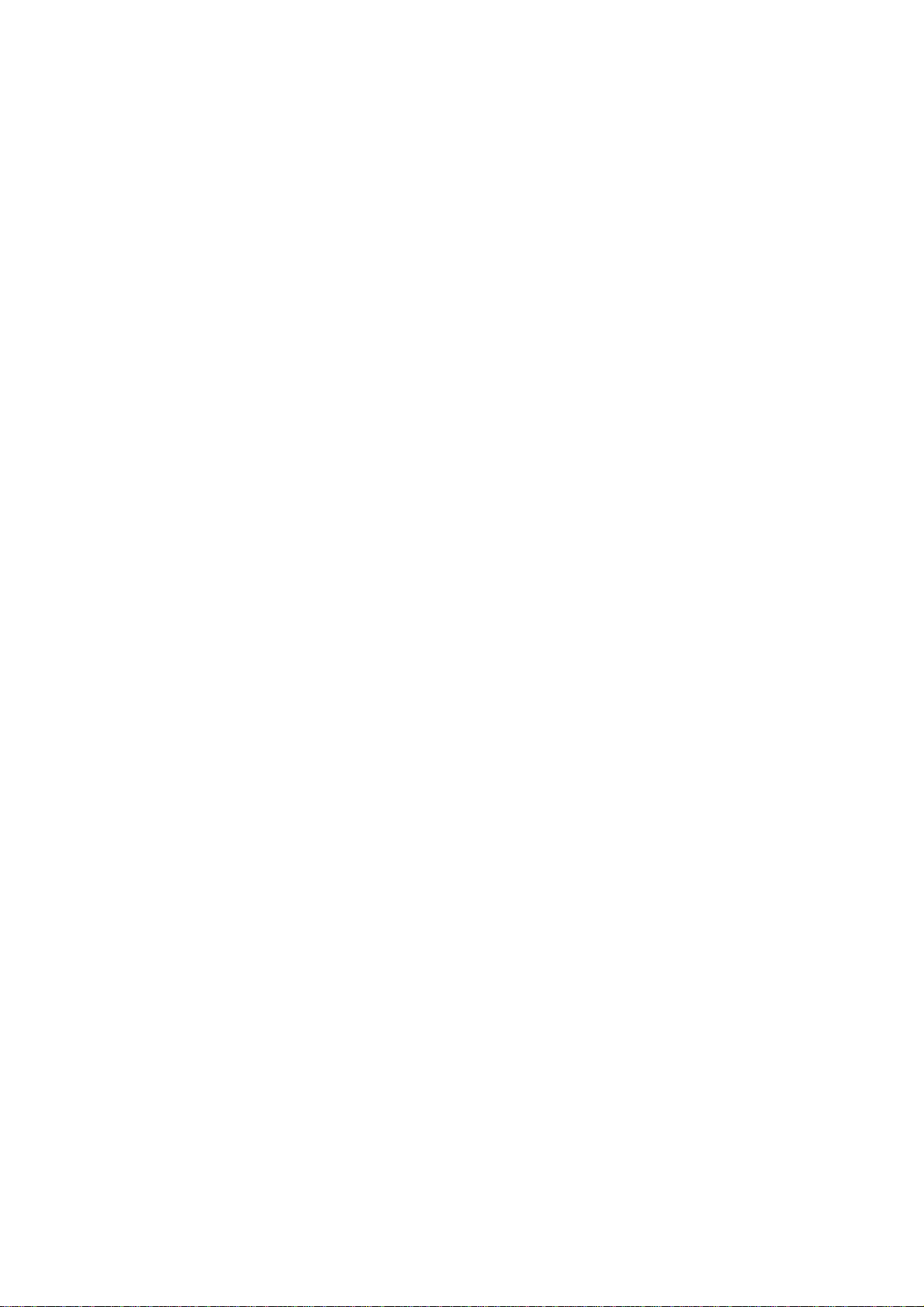
3.8.4 Modificación del tamaño del
marcador de waypoint (NavCharts™)
...........................................3-32
3.8.5 Búsqueda de waypoints......... 3-33
3.9 Rutas .................................................3-34
3.9.1 Creación de rutas................... 3-34
3.9.2 Conexión de rutas ..................3-37
3.9.3 Inserción de waypoints........... 3-39
3.9.4 Extracción de waypoints desde
una ruta ..................................3-40
3.9.5 Borrado de rutas .................... 3-41
3.10 Navegación........................................3-41
3.10.1 Navegación a un “punto de
referencia temporal” ...............3-41
3.10.2 Navegación a waypoints ........3-43
3.10.3 Navegación a puertos, servicios
portuarios (sólo NavCharts™)3-44
3.10.4 Seguimiento de una ruta........ 3-45
3.10.5 Cancelación de la navegación en
ruta .........................................3-48
3.11 Alarmas .............................................3-49
3.11.1 Activación y desactivación de la
alarma acústica ......................3-49
3.11.2 Alarma de arribada.................3-50
3.11.3 Alarma de fondeo...................3-51
3.11.4 Alarma XTE (error de desviación).
...........................................3-52
3.11.5 Alarma de velocidad............... 3-52
3.11.6 Alarma de proximidad ............3-53
3.11.7 Alarma de viaje ......................3-53
3.11.7 Alarma de varada (especificación
C-MAP) ..................................3-54
3.11.9 Información sobre la alarma .. 3-55
3.12 Puesta a cero de la distancia de viaje3-57
4. FUNCIONAMIENTO DE LA
VIDEOSONDA.................................... 4-1
4.1 Presentaciones de la sonda................ 4-1
4.1.1 Selección de una presentación de
Vsonda .....................................4-1
4.1.2 Descripción de las presentaciones
de la sonda............................... 4-2
4.1.3 Selección del método de división
de pantalla en las presentaciones
combinadas.............................. 4-6
4.2 Funcionamiento automático de sonda 4-6
4.2.1 Funcionamiento de la sonda
automática................................ 4-6
4.2.2 Tipos de modos de sonda
automáticos ..............................4-6
5. ............................................................5-1
4.2.3 Activación del funcionamiento
automático de la sonda ............4-7
4.3 Funcionamiento manual de sonda ......4-7
4.3.1 Selección del modo manual .....4-8
4.3.2 Selección de la escala de
presentación .............................4-8
4.3.3 Ajuste de la ganancia ...............4-9
4.3.4 Desplazamiento de la escala ...4-9
4.4 Medición de la profundidad y el tiempo ....
........................................................4-10
4.5 Reducción de interferencias ..............4-10
4.6 Reducción del ruido de bajo nivel......4-11
4.7 Borrado de ecos débiles ....................4-12
4.8 Marcador de eco en blanco ...............4-13
4.9 Velocidad de avance de la imagen....4-13
4.9.1 Avance independiente de la
velocidad del barco.................4-14
4.9.2 Avance sincronizado con la
velocidad del barco.................4-15
4.10 Colores de la presentación ................4-16
4.11 Alarmas..............................................4-17
4.11.1 Activación y desactivación de la
alarma acústica ......................4-17
4.11.2 Alarma de fondo .....................4-18
4.11.3 Alarma de pesca.....................4-18
4.11.4 Alarma de pesca (B/L, bloqueo
fondo) .....................................4-19
4.11.5 Alarma de temperatura del agua ...
...........................................4-19
4.11.6 Cuando se viola un ajuste de
alarma… .................................4-20
4.12 Gráfico de la temperatura del agua ...4-21
4.13 Cambio de la frecuencia de repetición de
impulsos.............................................4-21
4.14 Almacenamiento de imágenes de sonda
en una tarjeta SD Card ......................4-22
4.15 Interpretación de la presentación de la
sonda .................................................4-22
4.15.1 Línea de cero..........................4-22
4.15.2 Eco del fondo..........................4-22
4.15.3 Ecos de banco de pesca ........4-23
4.15.4 Ruido de superficie y aireación .....
...........................................4-23
iv
Page 7
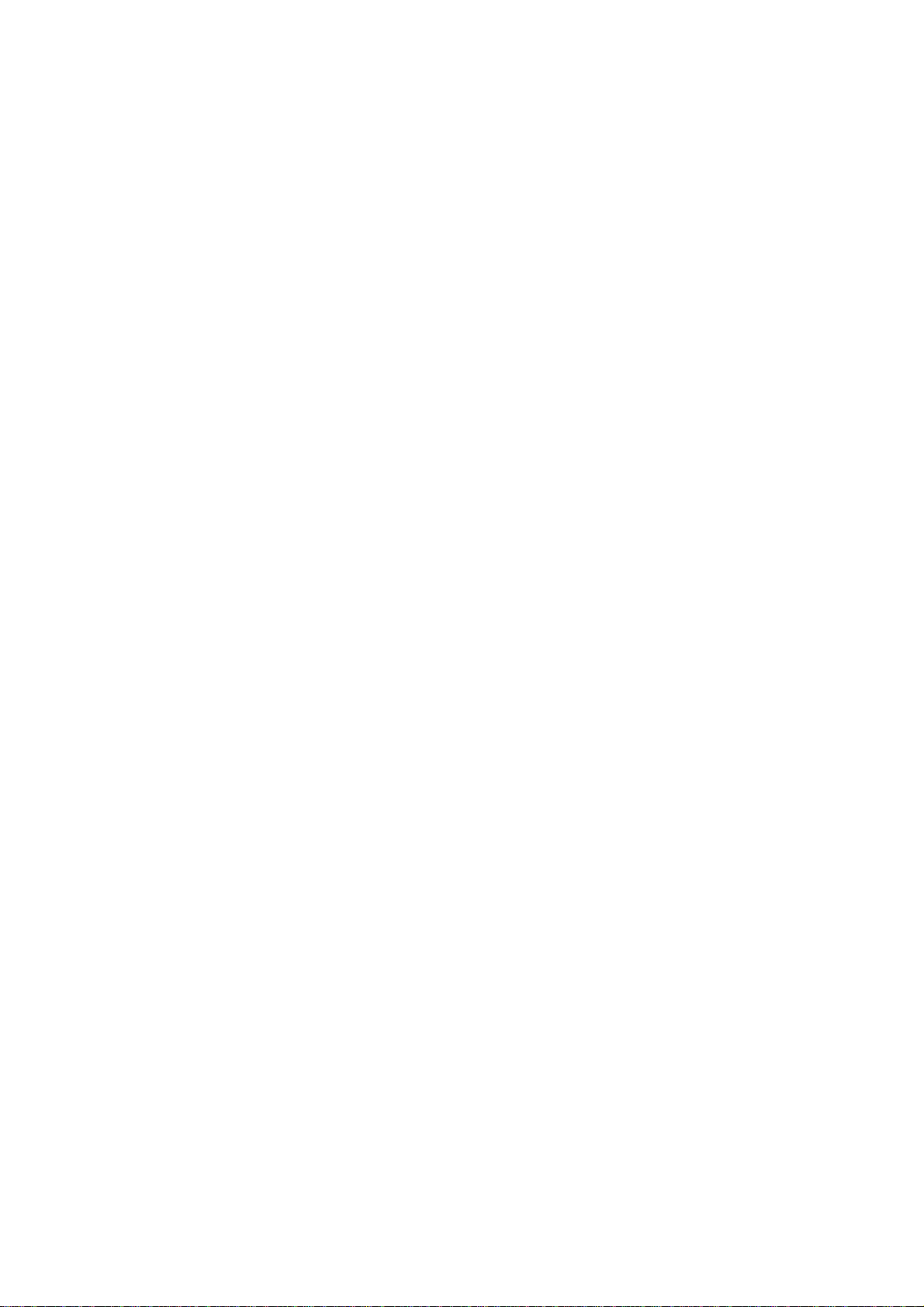
6. TRANSFERENCIA DE DATOS...........6-1
6.1 Operaciones de la tarjeta de memoria 6-1
6.1.1 Eliminación de todos los datos ...
(salvo los datos de carta) de las
tarjetas de memoria .................6-1
6.1.2 Almacenamiento de datos en una
tarjeta de memoria ...................6-2
6.1.3 Reproducción de datos de una
tarjeta de memoria ...................6-3
6.2 Carga y descarga de datos ................. 6-5
6.2.1 Configuración del software de
comunicación en el PC ............ 6-5
6.2.2 Carga o descarga de datos ..... 6-5
6.3 Carga de datos de waypoint desde
Yeoman ............................................... 6-8
6.4 Recepción de datos a través de los equipos
de red................................................... 6-9
6.5 Salida de datos a través de la red .... 6-10
7. PERSONALIZACIÓN DE LA UNIDAD 7-1
7.1 Configuración general ......................... 7-1
7.2 Configuración de radar........................ 7-5
7.2.1 Configuración de la presentaciσn
de radar.................................... 7-5
7.2.2 Configuración de la escala del
radar......................................... 7-8
7.2.3 Configuración de las teclas de
función ..................................... 7-9
7.3 Configuración de plóter ..................... 7-12
7.3.1 Opciones de navegación ....... 7-12
7.3.2 Configuración de teclas de función
...........................................7-13
7.4 Configuración de cartas ....................7-15
7.4.1 Compensación de cartas ....... 7-15
7.4.2 Atributos de carta Navionics
GOLD..................................... 7-16
7.4.3 Atributos de carta C-MAP ......7-17
7.5 Configuraciσn de cuadros de datos .. 7-24
7.6 Configuración de páginas favoritas... 7-25
7.7 Configuración del navegador ............ 7-26
7.7.1 Fuente de datos de navegación ...
...........................................7-26
7.7.2 Configuración del receptor GPS .
(conjunto equipado con
GP-310B/320B)...................... 7-28
7.7.3 Configuración de la presentación
de TD ..................................... 7-31
7.8 Configuración de la presentación de
datos de navegación .........................7-34
7.9 Configuración de la sonda.................7-35
7.9.1 Configuración del sistema......7-35
7.9.2 Configuración del sensor........7-37
8. MANTENIMIENTO y SOLUCIÓN DE
7.9.3 Escalas de sondeo, de zoom y del
enganche del fondo................7-38
7.9.4 Configuración de las teclas de
funciσn....................................7-40
7.10 Configuración de la presentación de
gráficos de navegación......................7-42
PROBLEMAS ..................................... 8-1
8.1 Mantenimiento preventivo ...................8-1
8.2 Sustitución de baterías ........................8-2
8.3 Sustitución del fusible..........................8-2
8.4 Sustitución del magnetrón ...................8-3
8.5 Sustitución de la correa de sincronización
(sólo 1824C) ......................................8-3
8.6 Mantenimiento de la bola control.........8-3
8.7 Solución de problemas sencillos .........8-4
8.7.1 Generalidades ..........................8-4
8.7.2 Radar........................................8-4
8.7.3 Plóter ........................................8-5
8.7.4 Sonda .......................................8-6
8.8 Diagnósticos ........................................8-7
8.8.1 Prueba de E/S de memoria......8-7
8.8.2 Imagen patrón de prueba .......8-10
8.8.3 Prueba del teclado y del control
remoto .................................... 8-11
8.9 Presentación de estado del GPS ......8-12
8.10 Borrado de memorias ........................8-13
8.11 Mensajes de error..............................8-14
APÉNDICE ........................................... AP-1
Geodetic Chart List ...................................AP-1
World TIme Chart......................................AP-2
Iconos .......................................................AP-3
SPECIFICATIONS.................................SP-1
INDICE ...................................................IN-1
v
Page 8
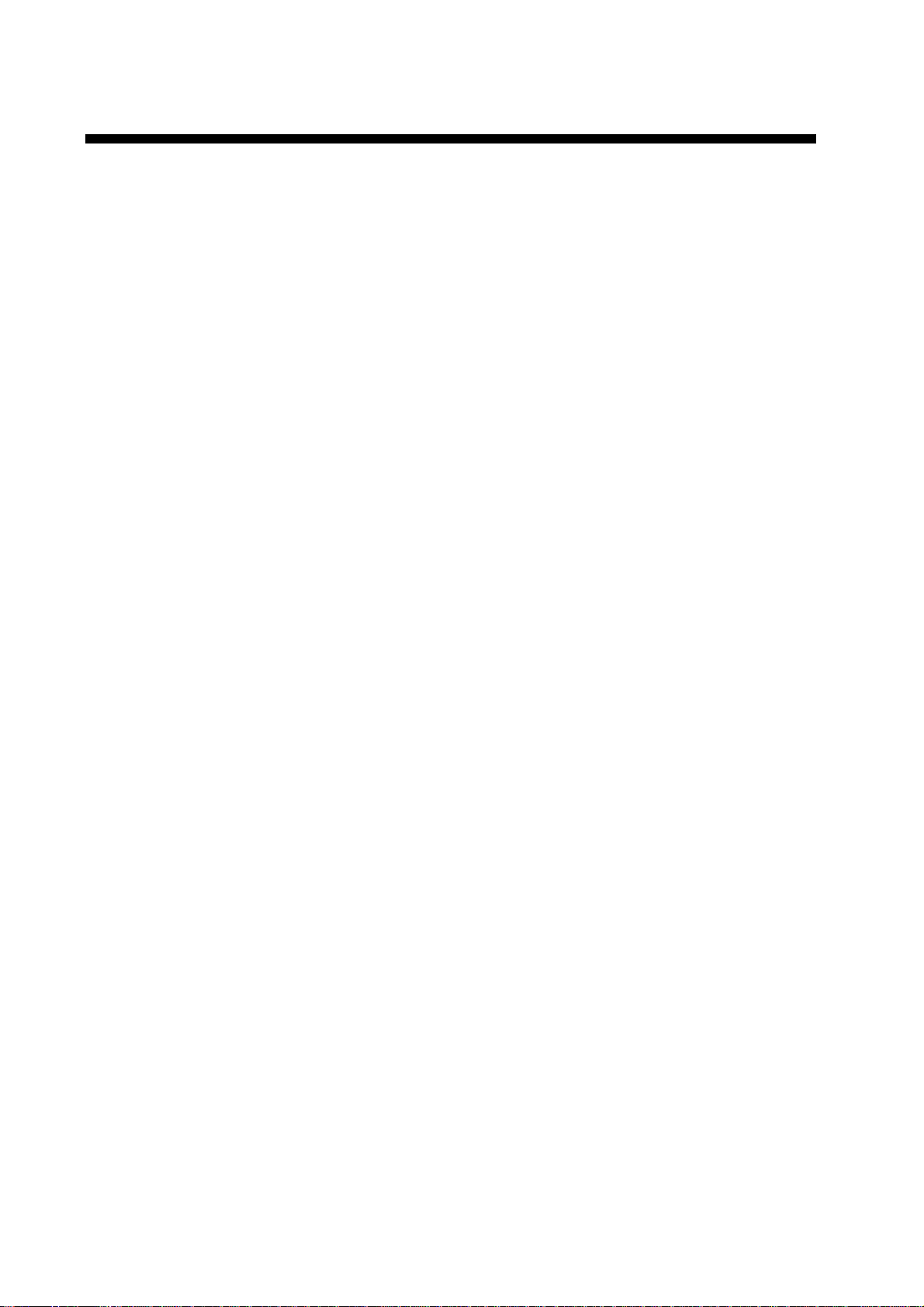
PRÓLOGO
Unas palabras para el propietario del modelo de radar
marino de la serie 18x4C/19x4C, videoplóter de color
GD-1920C
FURUNO Electric Company le agradece la compra del modelo de radar marino de la serie
18x4C/19x4C, videoplóter de color GD-1920C. Confiamos en que descubrirá la razón por la
cual el nombre FURUNO se ha convertido en sinónimo de calidad y fiabilidad.
Durante más de 50 años, FURUNO Electric Company ha gozado de una reputación
envidiable en todo el mundo por su calidad y fiabilidad. Nuestra amplia red global de
agentes y proveedores fomenta esta dedicación a la máxima calidad.
Este equipo se ha diseñado y construido para cumplir los rigurosos requisitos del sector
naval. No obstante, ninguna máquina puede realizar las funciones adecuadamente si no se
instala y mantiene correctamente. Lea y siga detenidamente los procedimientos operativos
y de mantenimiento expuestos en este manual.
Nos gustaría recibir sus comentarios como usuario final acerca de si conseguimos cumplir
nuestros objetivos.
Gracias por considerar y comprar FURUNO.
Las pantallas de ejemplo que se muestran en e s te manual es posible que no coincidan con
lo que ve en su presentación. La pantalla que u s ted ve depende de la configuración del
sistema y de los ajustes del equipo.
vi
Page 9
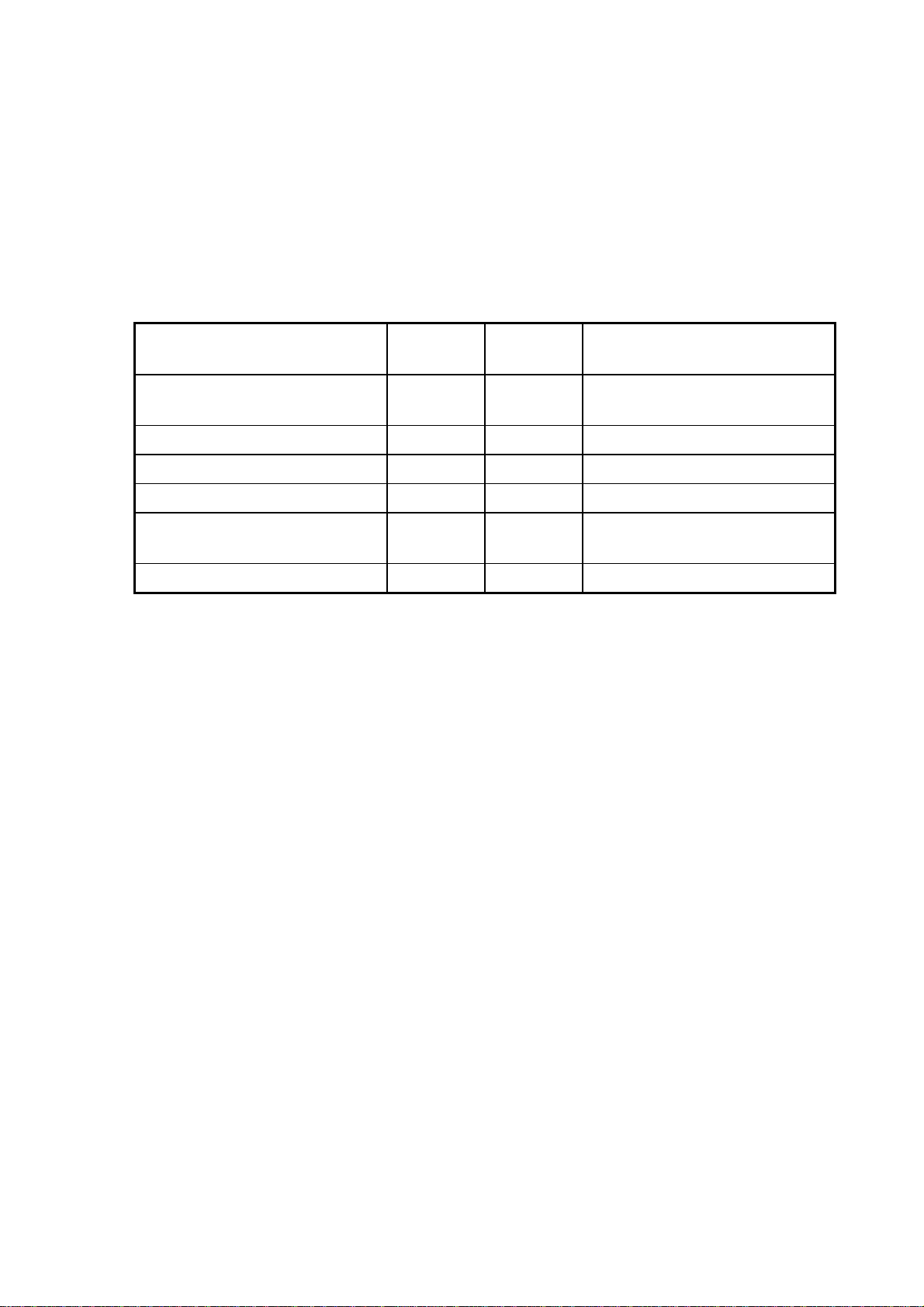
Características
La serie de radares 18x4C/19x4C y el videoplóter GD-1920C funcionan en la estructura de
nuestro sistema de red llamado "NavNet". Cada producto tiene una dirección IP para
comunicarse con los productos compatibles con NavNet en la red y usa el protocolo
TCP/IP mediante una red Ethernet 10BASE-T.
Las características principales son las siguientes:
• Esta serie Navnet consta de los siguientes modelos:
Modelo Salida Escala
Radar marino modelo 1824C 2,2 kW 24 nm 46 cm, radomo, 24/30 rpm
Radar marino modelo 1834C 4 kW 36 nm 60 cm, radomo, 24 rpm
Radar marino modelo 1934C 4 kW 48 nm 3,5 pies, abierto, 24 rpm
Radar marino modelo 1944C 6 kW 64 nm 4 pies, abierto, 24 rpm
Radar marino modelo 1954C 12 kW 72 nm 4/6 pies, abierto, 24 rpm (4 o 6
Videoplóter de color GD-1920C — — —
Tamaño, tipo, v elocidad de
rotación de la antena del radar
(conmutación automática)
pies), 48 rpm (4 pies sólo)
• Pantalla brillante de 10,4 pulgadas, visible incluso con incidencia directa de la luz del sol.
• Funcionamiento fácil de utilizar, que combina el uso de teclas fijas, teclas programables,
teclas alfanuméricas y bola control.
• Acepta las siguientes tarjetas de carta SD: cartas FURUNO y Nav-charts™
(NAVIONICS) o cartas C-MAP NT/NT+/eNET+ (C-MAP), según las especificaciones.
Todos los nombres mencionados anteriormente son marcas registradas de sus
respectivas compañías.
• Redibujo rápido de la carta.
• Placa de circuito de interfaz NavNet incorporada.
• Entrada de vídeo (grabadora de vídeo, dispositivo CCD, etc.) disponible si se instala una
placa PIP opcional.
• Receptor GPS de 12 canales GP-310B que facilita la posición de alta precisión y está
disponible opcionalmente, GP-320B con función WAAS (sistema de corrección de
señales GPS).
• Teclas de función programables por el usuario.
• Imágenes de videosonda disponibles con la conexión de la sonda de red opcional
ETR-6/10N o ETR-30N.
• El receptor de fax opcional FAX-30 recibe imágenes de fax y mensajes Navtex
transmitidos desde estaciones de facsímil y de Navtex.
vii
Page 10
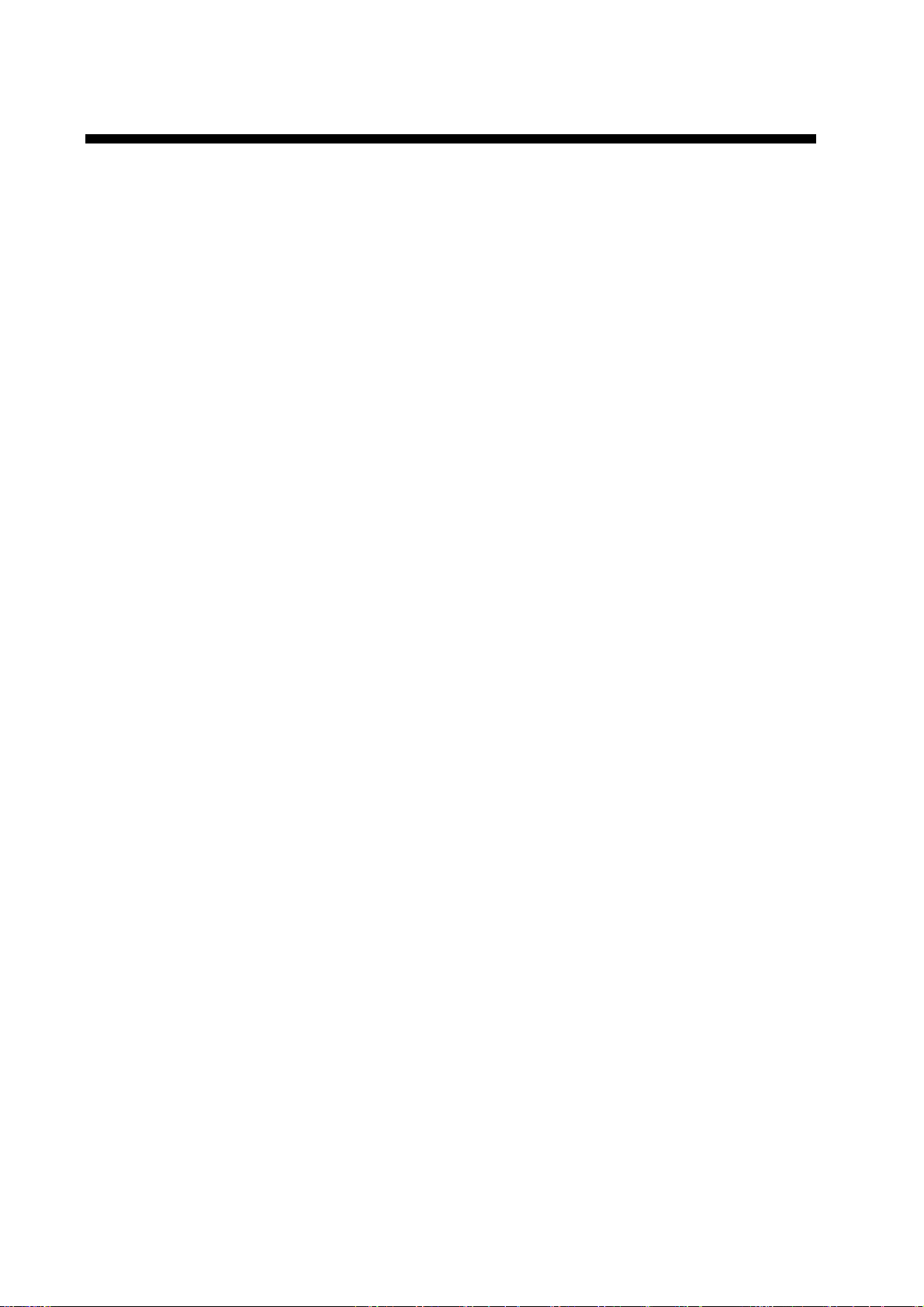
CONFIGURACIONES DEL SISTEMA
Todos los productos NavNet disponen de una "placa de circuitos de red" para integrar cada
producto NavNet que haya a bordo mediante un cable LAN opcional (Ethernet 10BASE-T).
Cada producto NavNet tiene asignada una dirección IP que permite transferir imágenes a
otros productos NavNet. Por ejemplo, las imágenes del videoplóter se pueden transmitir a
un radar y viceversa. Las imágenes recibidas a través de NavNet pueden ajustarse en el
lado receptor.
El número de unidades de presentación que pueden instalarse depende del número de
sondas de red conectadas. Para un sistema que incorpora tres o más productos, se
requerirá un "hub" para procesar los datos.
Para una sonda de red: un radar y tres plóters o cuatro plóters.
Para dos sondas de red: un radar y dos plóters o cuatro plóters.
viii
Page 11
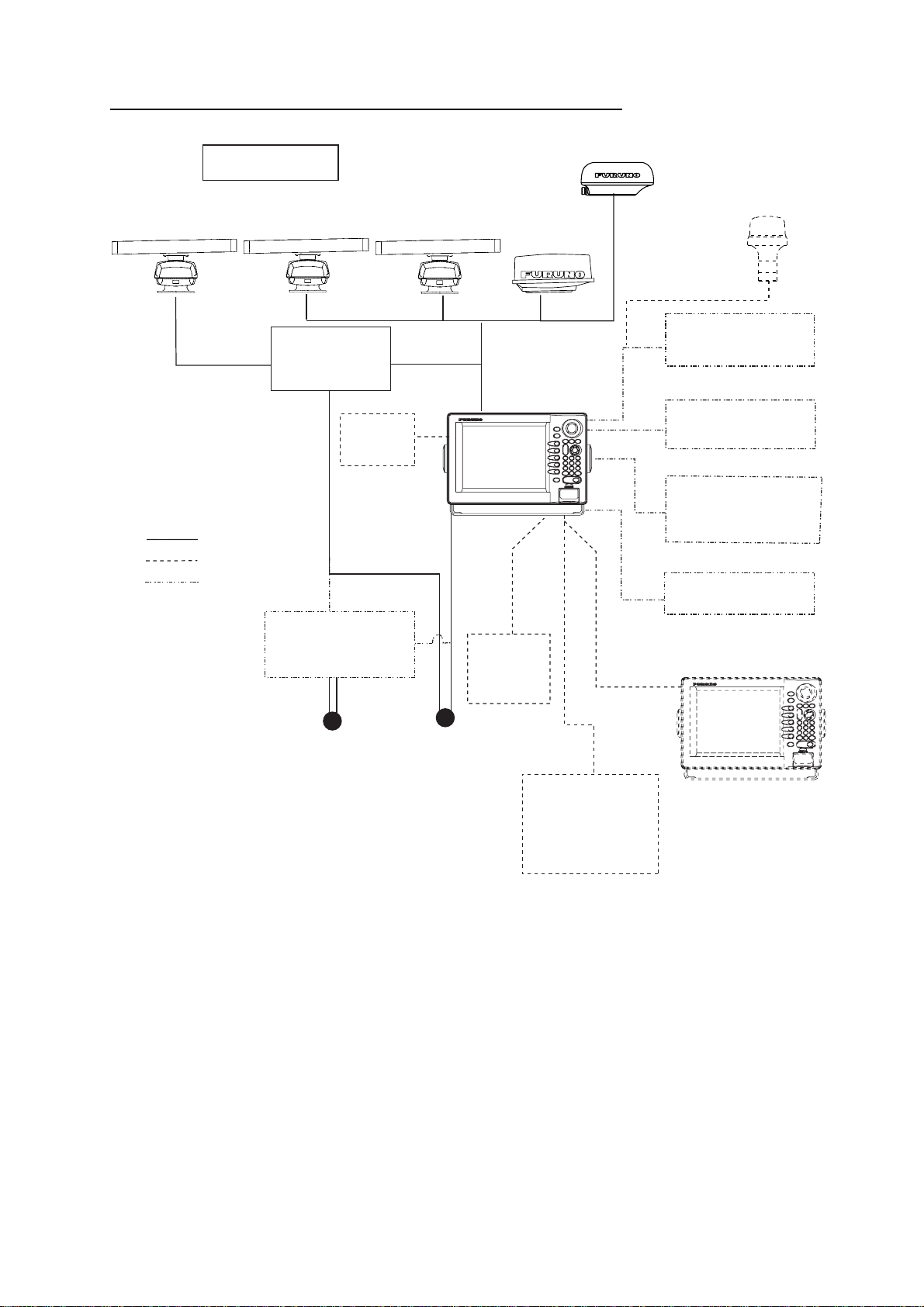
Sistema NavNet (modelos 1824C/1834C/1934C/1944C/1954C)
MODELO 1824C
Unidad de antena
MODELO
1954C
MODELO
1934C
MODELO
1944C
MODELO
1834C
Receptor GPS
GP-310B/320B
Unidad de
alimentación
PSU-005
ARPA
ARP-11
: Estándar
: Opcional
: No suministrado
Rectificador
RU-3423
100/110/115/220/230 VCA
1F, 50/60 Hz*
*: La unidad de alimentación y la unidad de
presentación deben estar conectadas al
mismo circuito de alimentación.
12- 24 VCC*
Unidad de
presentación
RDP-149
Receptor
facsímil
FAX-30
Sonda de red
ETR-6/10N
ETR-30N.
Sonda acústica
Navegador
Zumbador exterior
PC
Monitor VGA
Presentación remota
Equipo de vídeo
Sensor de rumbo
Otra unidad NavNet
(Modelo 1834C, etc.)
Sistema NavNet (modelos 1824C/1834C/1 934C/1944C/1954C)
ix
Page 12
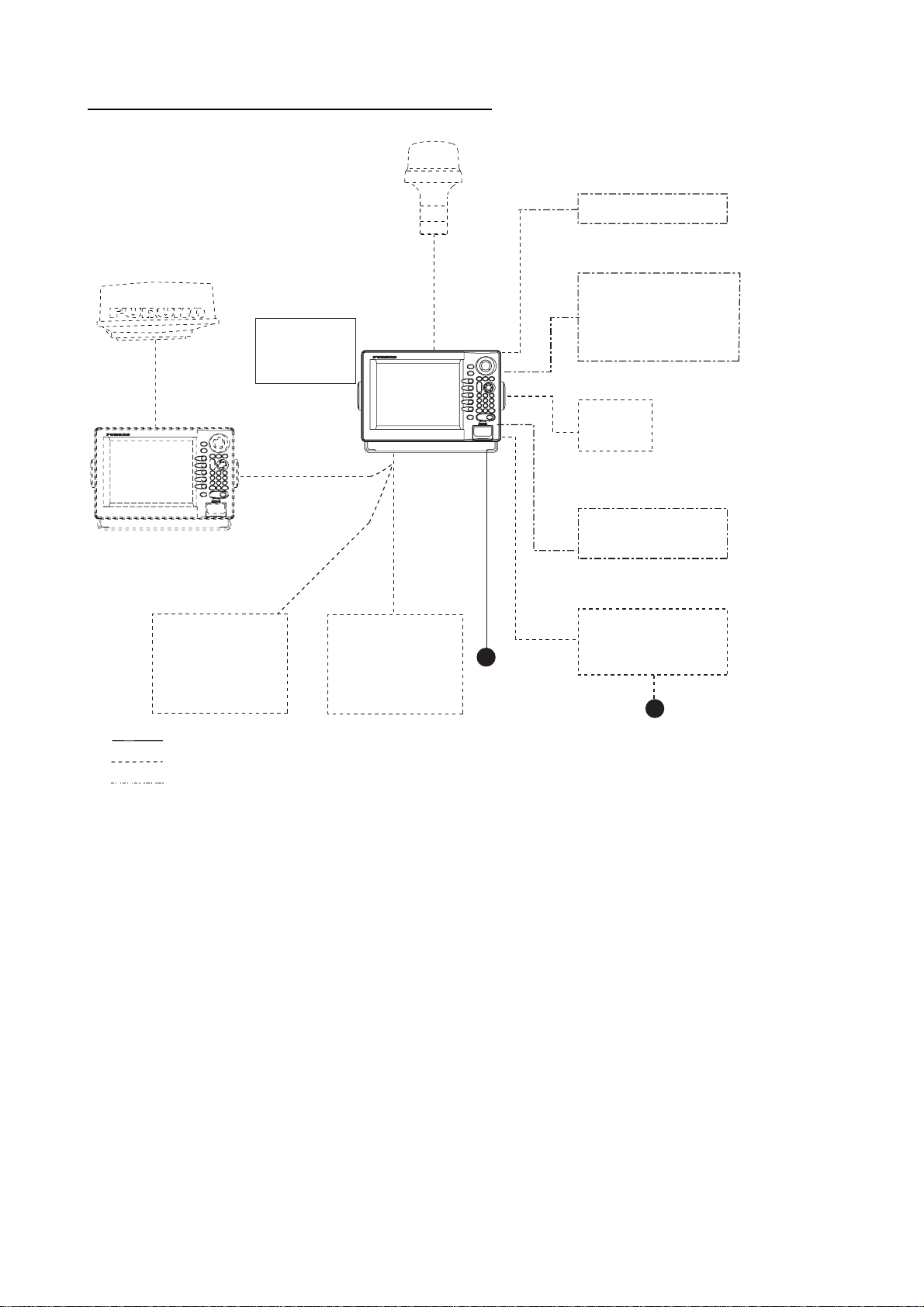
Sistema NavNet de una sola unidad (GD-1920C)
Receptor GPS
GP-310B/320B
Controlador
remoto
RMC-100
Zumbador exterior
Monitor VGA
Presentación remota
PC
Equipo de vídeo
Otra unidad NavNet
(Modelo 1834C, etc.)
Receptor
facsímil
FAX-30
: Estándar
: Opcional
: No suministrado
Unidad de
presentación
RDP-149
Sonda de red
ETR-6/10N
ETR-30N.
12- 24 VCC
ARPA
ARP-11
Sonda acústica
Navegador
Rectificador
PR-62
100/110/115/220/230 VCA 1F ,
50/60 Hz
Sistema NavNet de una sola unidad (GD-1920C)
x
Page 13
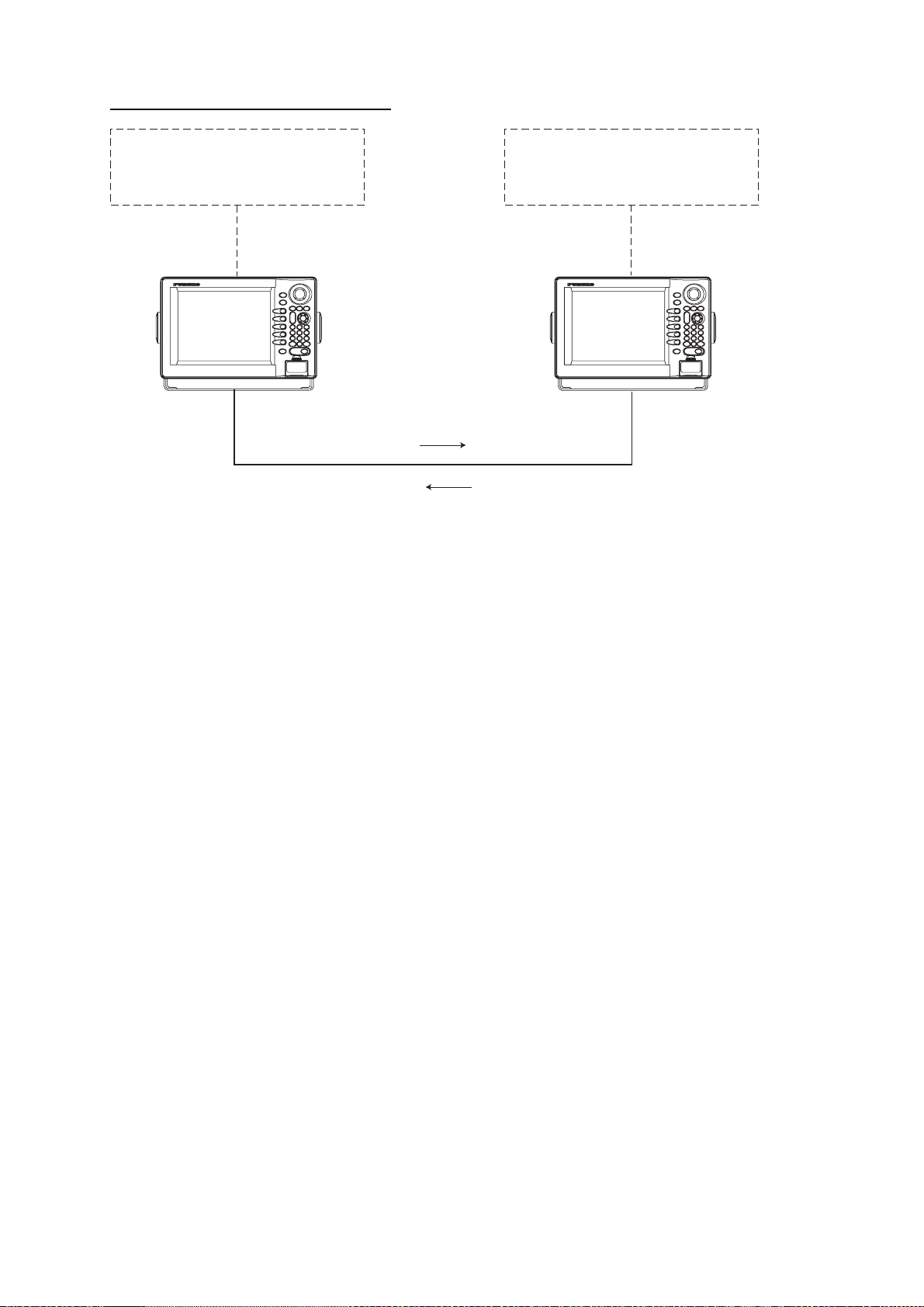
Sistema NavNet de dos unidades
Unidad de antena de
radar O BIEN receptor
GPS GP-310B/320B
Datos de radar y plóter
Unidad de antena de
radar O BIEN receptor
GPS GP-310B/320B
RADAR
o
PLÓTER
Datos de radar y plóter
Sistema NavNet de dos unidades
RADAR
o
PLÓTER
xi
Page 14
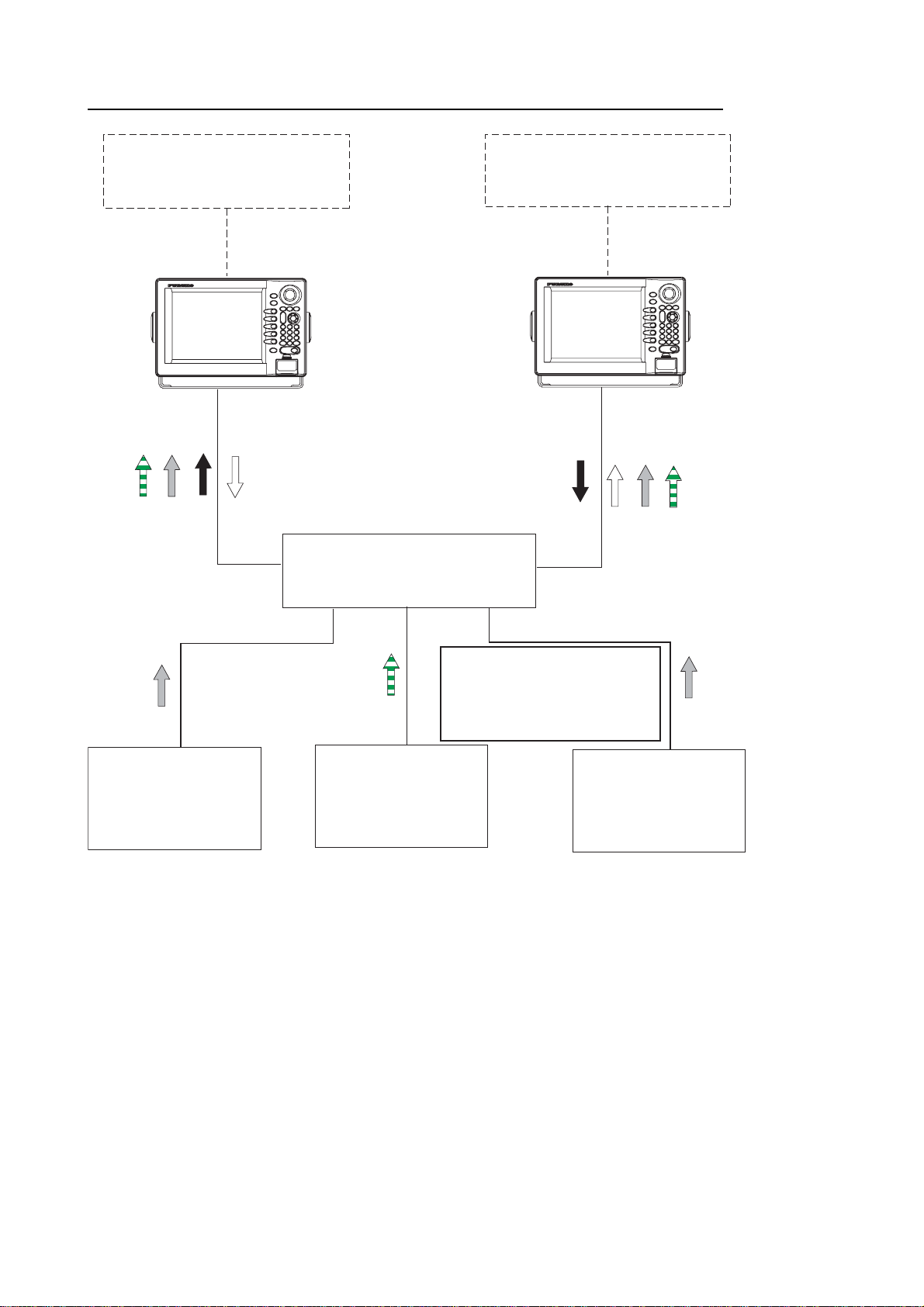
Sistema NavNet de tres o más unidades (4 uni dades de presentación máx.)
Unidad de antena de
radar O BIEN receptor
GPS GP-310B/320B
Datos de radar
RADAR
o
PLÓTER
HUB
Unidad de antena de
radar O BIEN receptor
GPS GP-310B/320B
RADAR
o
PLÓTER
Datos de plóter
Datos de sonda
Sonda de red
ETR-6/10N
ETR-30N
(opcional)
Datos de facsímil
Sistema NavNet de tres o más unidades
Receptor
facsímil
FAX-30
(opcional)
Datos de sonda
Nota: La imagen desaparece
pasados 10 segundos de la
desconexión del cable NavNet
de la unidad de presentación
NavNet secundaria.
Sonda de red
ETR-6/10N
ETR-30N
(opcional)
xii
Page 15
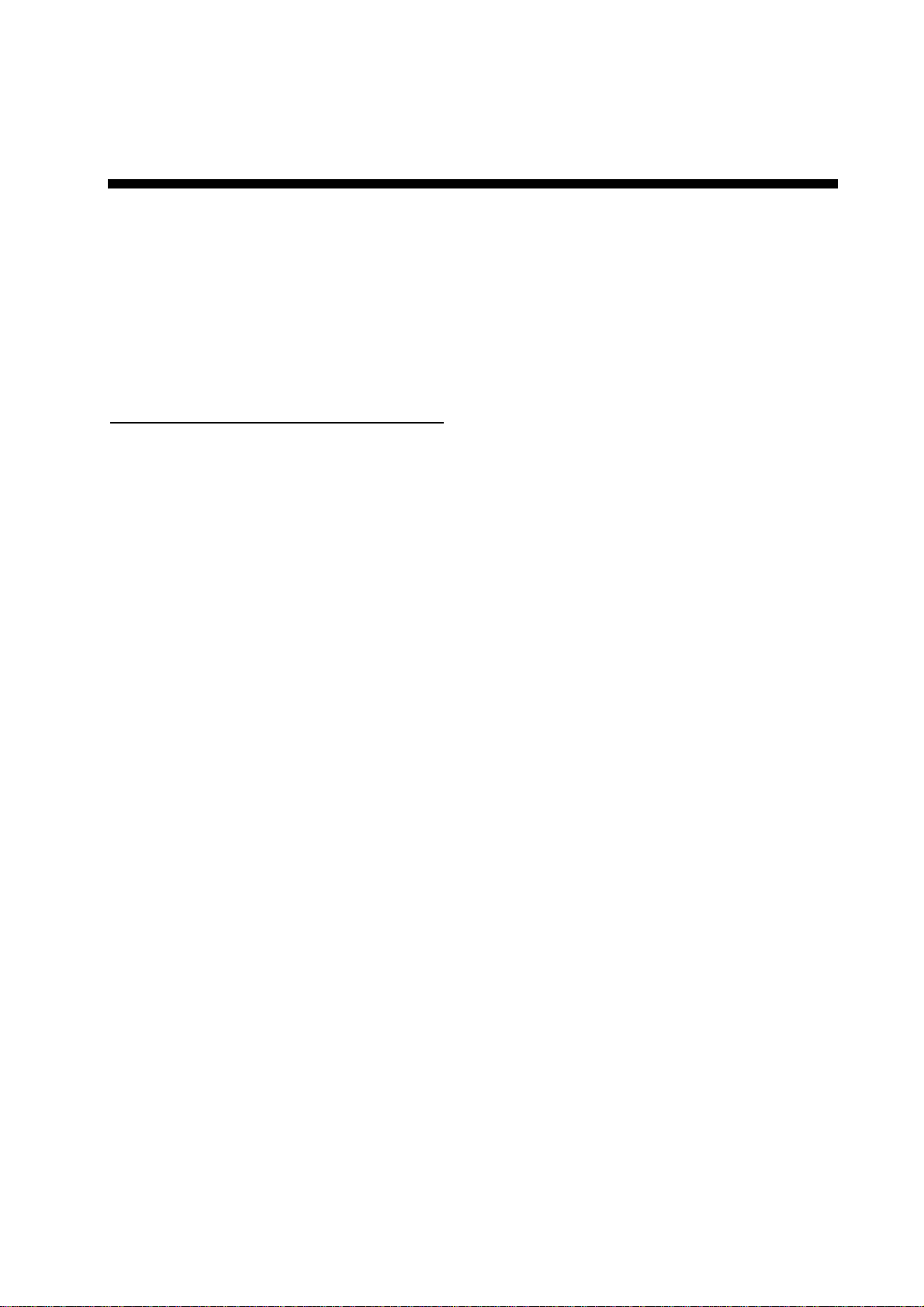
1. DESCRIPCIÓN GENERAL DE
FUNCIONAMIENTO
Este capítulo proporciona la información básica necesaria para empezar a utilizar el radar,
videoplóter.
1.1 Controles operativos
1.1.1 Controles de la unidad de presentación
Controles de la unidad de presentación
Los sistemas de radar, videoplóter, sonda y carta se accionan con los controles de la
unidad de presentación (y del control remoto). Hay diez teclas etiquetadas que
proporcionan las funciones que se muestran en sus etiquetas. Las cinco teclas
programables aportan varias funciones según el modo de funcionamiento actual. El botón
ENTER sirve principalmente para registrar las selecciones en el menú y ajustar EBL, VRM
y la ganancia. La función principal de la bola control es la de desplazar el cursor por la
pantalla. Cuando una operación se ejecuta correctamente, la unidad emite un pitido. Las
operaciones no válidas hacen que la unidad emita tres pitidos.
1-1
Page 16
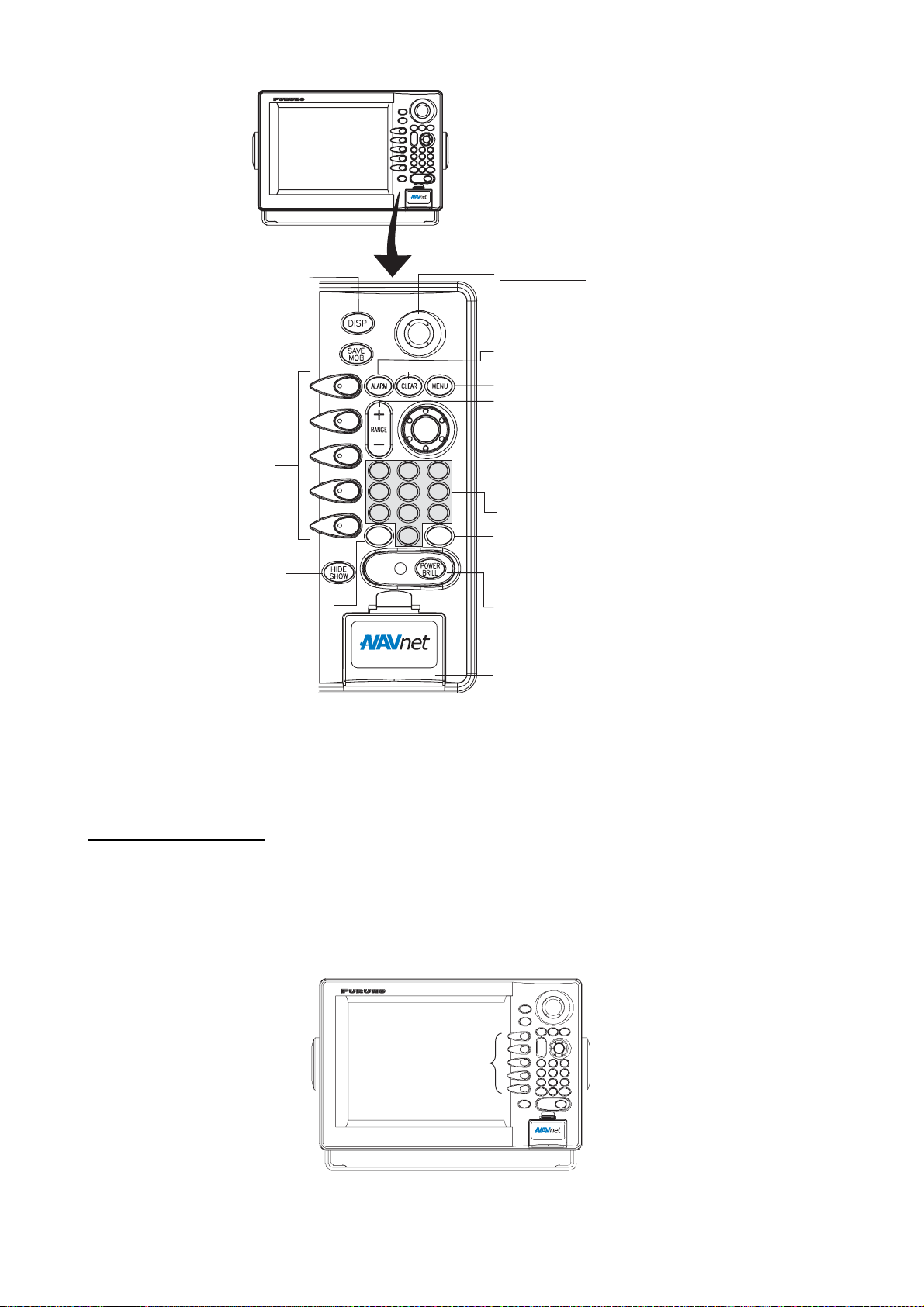
1. DESCRIPCIÓN GENERAL DE FUNCIONAMIENTO
Presenta la ventana de
selección de modo.
Pulsación breve:
registra la posición del barco
propio como waypoint.
Pulsación de tres segundos:
marca la posición de hombre
al agua.
Teclas programables
Muestra u oculta las teclas
programables, las teclas función
y los datos de navegación,
alternativamente.
*: Si hace mucho tiempo que no se ha utilizado la bola control, puede ser que el cursor no siga el
movimiento de la bola control. En tal caso, mueva la bola control primero rápidamente y después
lentamente.
Teclas programables
Bola control*
Desplaza el cursor de EBL/VRM y el cursor;
selecciona ítems de menú y opciones.
Abre y cierra el menú de alarma.
Elimina los datos o borra la marca seleccionada.
Abre y cierra el menú principal.
Selecciona una escala.
Botón ENTER
Pulsación: registra los ajustes.
Giro: Ajusta ganancia, VRM, EBL, etc.;
ABC
STU
VRM
DEF
MNO
VWX
GHI
2
3
PQR
5
6
YZ&
8
9
_'#
GAIN
0
1
JKL
4
7
EBL
selecciona ítems de menú y opciones.
También se puede utilizar para introducir
datos alfanuméricos.
Introducen datos alfanuméricos.
Radar: Presenta las teclas programables para
el ajuste de ganancia, A/C SEA y A/C RAIN
(FTC en el caso de que la fuente de radar sea
de la serie MODELO 17x4).
Sonda: ajusta la ganancia.
Pulsación larga: apaga el equipo.
Pulsación breve: Enciende el equipo; abre la
presentación para el ajuste de brillo y de tono;
muestra la tecla programable RADAR STBY/TX.
Unidad para cartas
Presenta las teclas programables
para EBL/VRM.
Las funciones de las cinco teclas programables cambian según la operación. Las etiquetas
de las funciones actuales se muestran en la pantalla a la izquierda de las teclas. Para
mostrar u ocultar las teclas programables, pulse la tecla HIDE/SHOW. Con cada pulsación
de la tecla se muestran las teclas programables predeterminadas, las teclas de función del
usuario o se desconecta la información de navegación (en la parte superior de la pantalla).
TECLAS
PROGRAMABLES
Unidad de presentación
1-2
Page 17

1. DESCRIPCIÓN GENERAL DE FUNCIONAMIENTO
Algunas teclas programables muestran su ajuste actual en vídeo inverso, como se muestra
a continuación.
Presentaciones del radar y del plóter
1-3
Page 18
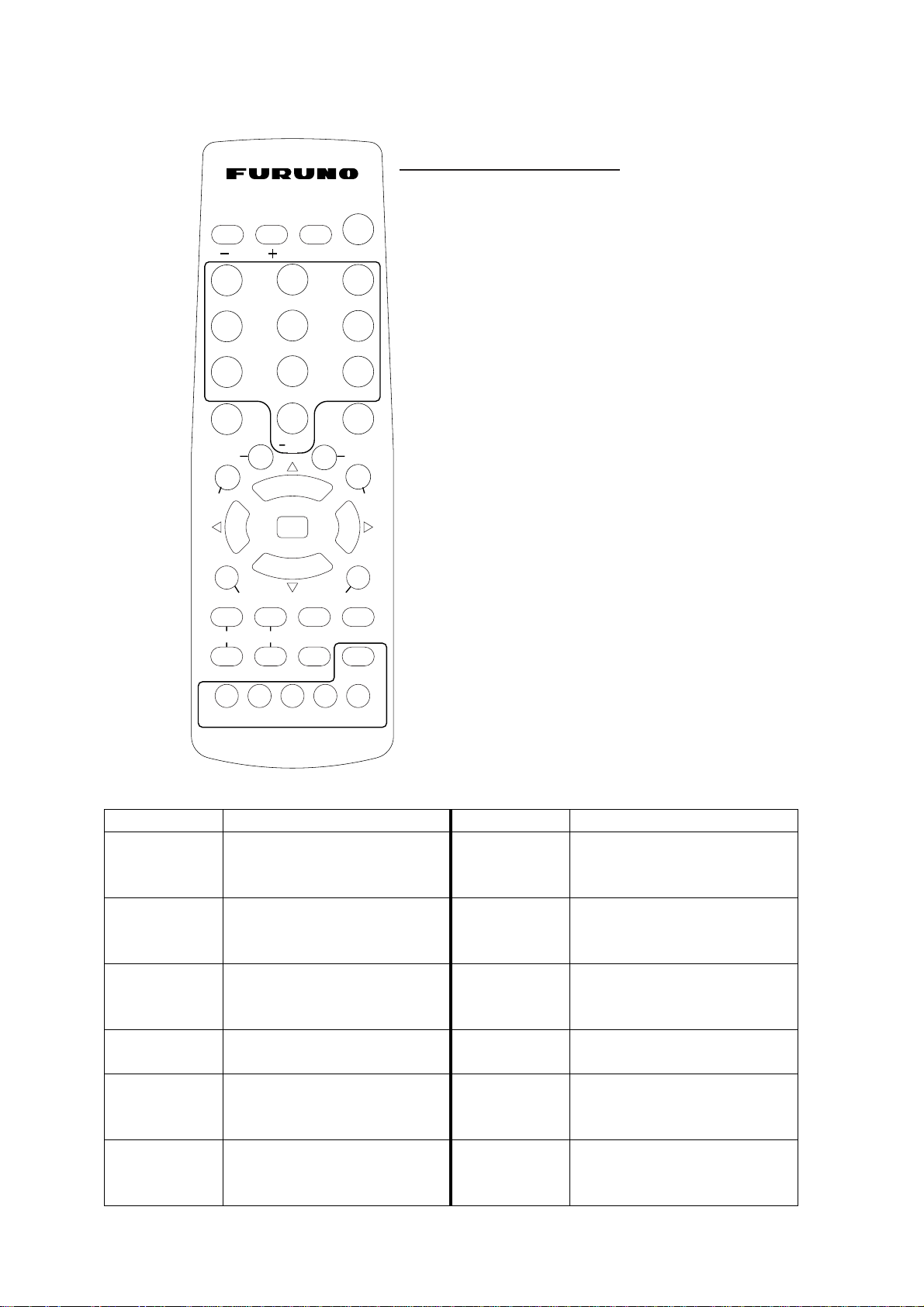
1. DESCRIPCIÓN GENERAL DE FUNCIONAMIENTO
1.1.2 Control remoto
Distancia de funcionamiento
A 90°: hasta 5 m
SAVE
A ±45°: hasta 3 m
ABC
JKL
STU
EBL / VRM
MARK
ENT
BRILL
RANGE
1
4
7
WPT
CLEAR
TONE
DEF
MNO
VWX
’#
ENT
DISP
0
MENU
TX / STBY
ALARM
MOB
32
GHI
65
PQR
98
YZ&
GAIN
CENTER
CNTL
ACQ
HIDE / SHOW
Sustituya las baterías (AA) cuando
vea que se reduce la distancia a la
que se puede operar la unidad de
presentación.
Nota: El control remoto puede sufrir
daños si se cae. Los daños sufridos
por el control remoto debidos a un
uso indebido no están cubiertos por
la garantía.
SK3SK1 SK2
SK4 SK5
Control remoto
.
Tecla Función Tecla Función
RANGE La misma que la tecla
RANGE en la unidad de
presentación.
DISP La misma que la tecla DISP
en la unidad de
presentación.
SAVE MOB La misma que la tecla
SAVE/MOB en la unidad de
presentación.
Diez teclas Entrada de datos
alfanuméricos.
EBL/VRM La misma que la tecla
EBL/VRM en la unidad de
presentación.
GAIN La misma que la tecla GAIN
en la unidad de
presentación.
ENT La misma que el botón
ENTER en la unidad de
presentación.
CLEAR La misma que la tecla
CLEAR en la unidad de
presentación.
MENU La misma que la tecla MENU
en la unidad de
presentación.
BRILL Ajusta el brillo de la pantalla.
TONE No se usa.
TX/STBY Alterna el radar entre el
modo de espera y el de
transmisión.
1-4
Page 19
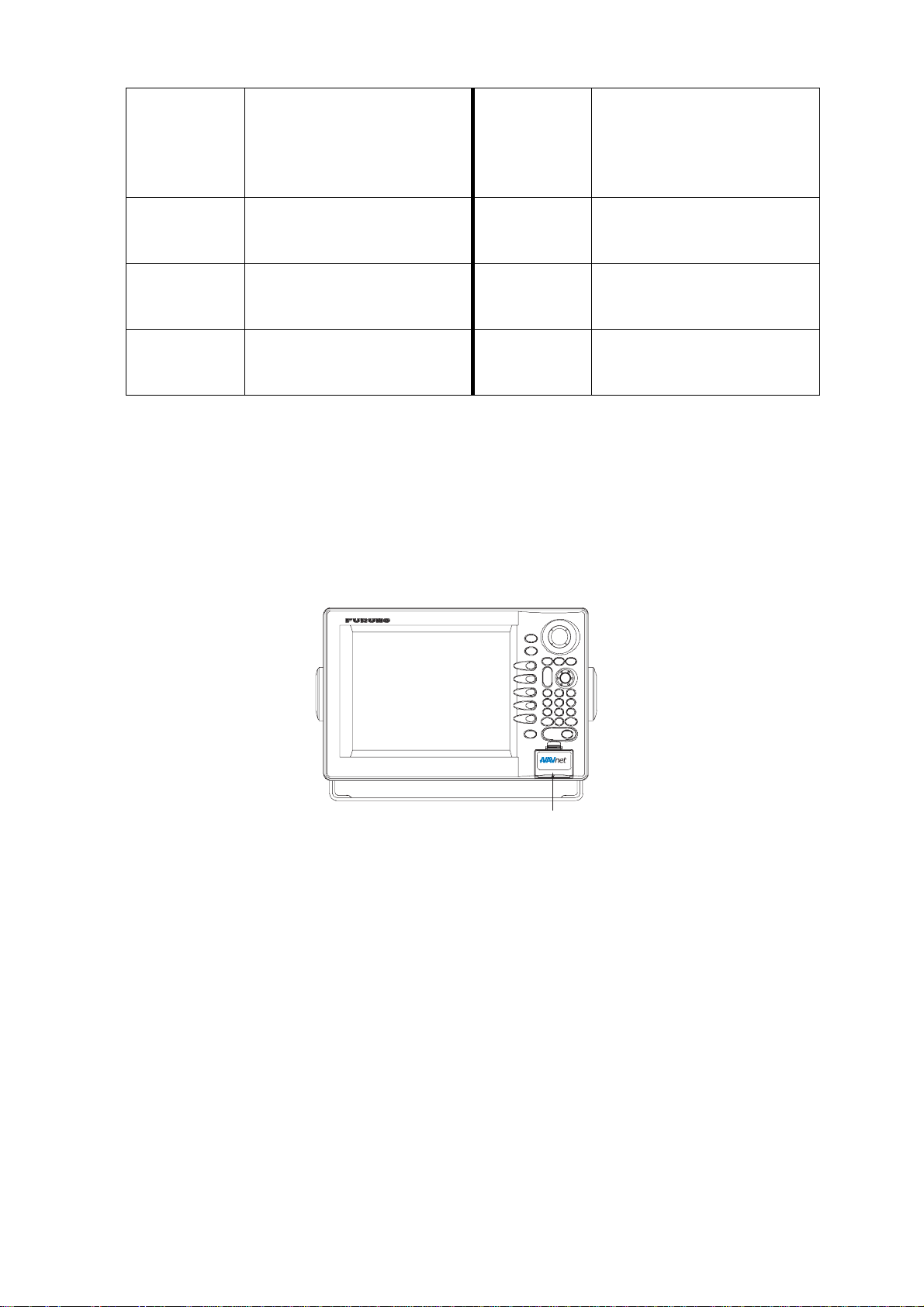
1. DESCRIPCIÓN GENERAL DE FUNCIONAMIENTO
WPT Muestra la lista WPT
"alfabética", WPT en la
presentación del plóter.
MARK ENT La misma que la tecla
programable MARK ENTRY.
CENTER Reposición del barco propio
en el centro de la pantalla de
la presentación del plóter.
CNTL Alterna el control entre las
presentaciones en
presentaciones combinadas.
ACQ Capta la escala del blanco
radar.
(Se necesita que la fuente
del radar esté equipada con
ARP.)
ALARM La misma que la tecla
ALARM en la unidad de
presentación.
HIDE/SHOW La misma que la tecla
HIDE/SHOW en la unidad de
presentación.
SK1 – SK5
(teclas
programables)
La misma que las teclas
programables en la unidad
de presentación.
1.2 Inserción de una tarjeta de carta
La unidad lee tarjetas SD de los siguientes formatos: tarjetas de carta Navionics GOLD o
bien tarjetas de carta C-MAP NT MAX, según el tipo de unidad de presentación de que
disponga.
1. Abra la unidad para cartas.
Unidad para cartas
Unidad de presentación
2. Inserte la tarjeta de carta con la cara de la etiqueta hacia arriba antes del encendido.
3. Cierre la tapa.
Para extraer la tarjeta de carta, empújela y tire de ella hacia afuera.
Nota 1: no retire la tarjeta mientras se está dibujando la carta. El equipo puede bloquearse.
Nota 2: no inserte ni extraiga una tarjeta mientras el equipo está encendido. El equipo
puede bloquearse.
Nota 3: en el caso de las unidades de varias presentaciones, no use el mismo tipo de
tarjeta de carta en más de una unidad de presentación.
1-5
Page 20
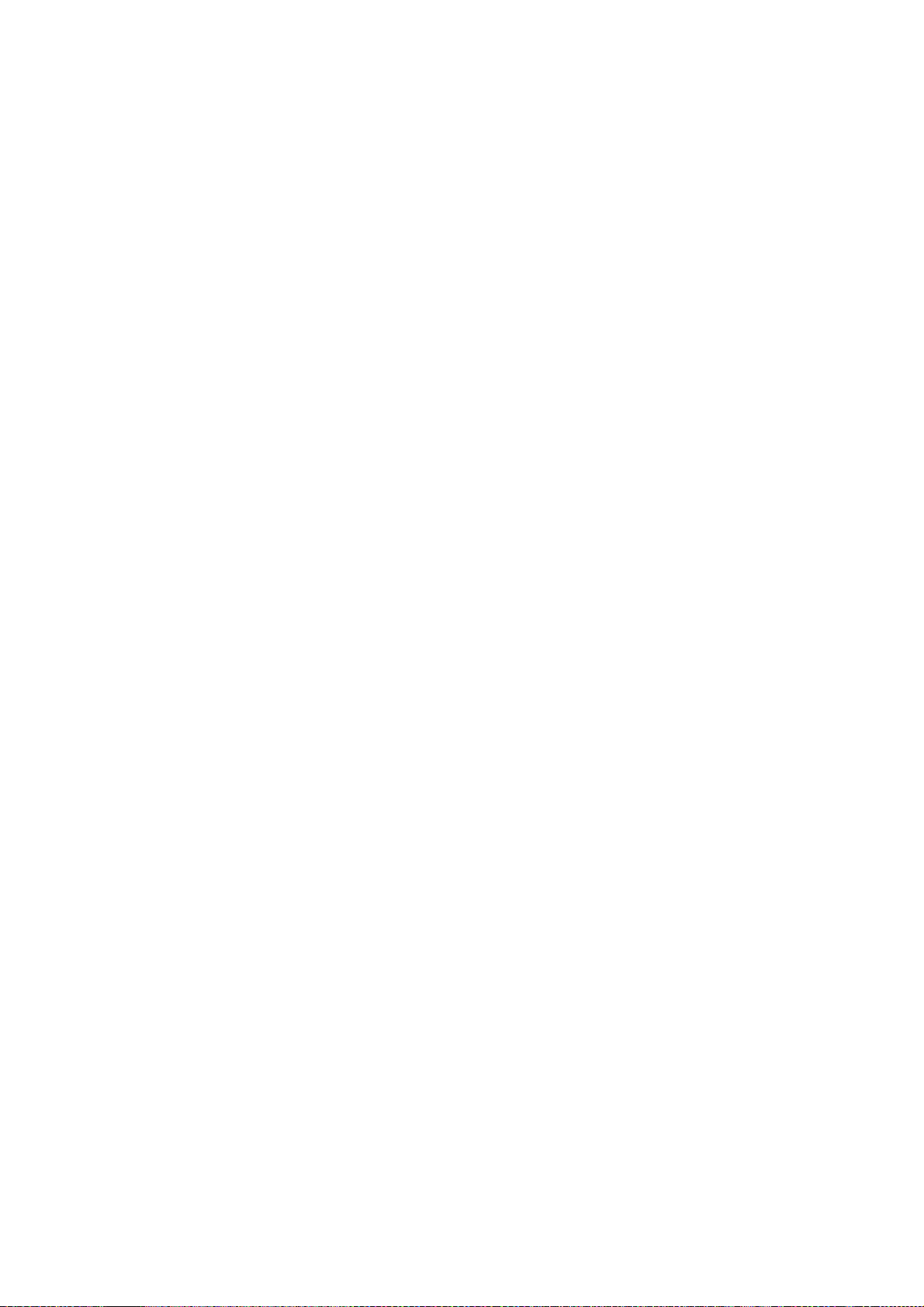
1. DESCRIPCIÓN GENERAL DE FUNCIONAMIENTO
1.3 Encendido y apagado de la unidad
Pulse la tecla POWER/BRILL para encender la unidad. Suena un pitido y, a continuación,
el equipo muestra la pantalla de inicio de NavNet (aproximadamente 20 segundos), la
pantalla de información del producto, los resultados de la prueba de inicio y el descargo de
responsabilidad para el uso de la carta. Durante este período el equipo no funciona. La
prueba de inicio comprueba el funcionamiento correcto de las memorias ROM y RAM, la
batería interna, así como los datos de copia de seguridad y muestra los resultados de cada
aspecto como OK o NG (No Good, incorrecto). Si se muestra NG, en la presentación
aparecerá el mensaje correspondiente. Para cada NG que aparezca, intente pulsar
cualquier tecla para acceder a la presentación del descargo de responsabilidad de la carta
y, a continuación, lleve a cabo la prueba de diagnóstico tal como se muestra en el apartado
"7.6 Diagnósticos".
Para iniciar con la presentación de radar, el magnetrón tarda entre uno y dos minutos y
treinta segundos (según el modelo de radar) para calentarse antes de que el radar pueda
utilizarse. El tiempo restante de calentamiento del magnetrón se muestra con una cuenta
atrás en el centro de la presentación.
Puede pulsar cualquier tecla estando en la presentación de descargo de responsabilidad
de la carta para mostrar la última presentación visualizada o esperar varios segundos a
que el equipo lo haga por sí mismo.
Para apagar la unidad, pulse y mantenga pulsada la tecla POWER/BRILL hasta que se
apague la pantalla (3 s aprox.). Para proteger el LCD, acople la cubierta dura. Tenga en
cuenta que la sonda de red se apagará transcurridos unos tres minutos después de haber
apagado el equipo. Esto se debe a las características eléctricas del sistema
Nota: la primera vez que se enciende el equipo (o siempre que se encienda tras una
reinicialización de la memoria), el sistema solicitará si desea iniciar el modo de simulación,
que permite el funcionamiento simulado del equipo. Pulse el botón ENTER para iniciar el
modo de simulación o pulse la tecla CLEAR para iniciar el funcionamiento normal. Para
obtener más información sobre el modo de simulación, consulte el apartado "1.10
Presentación de simulación".
1-6
Page 21
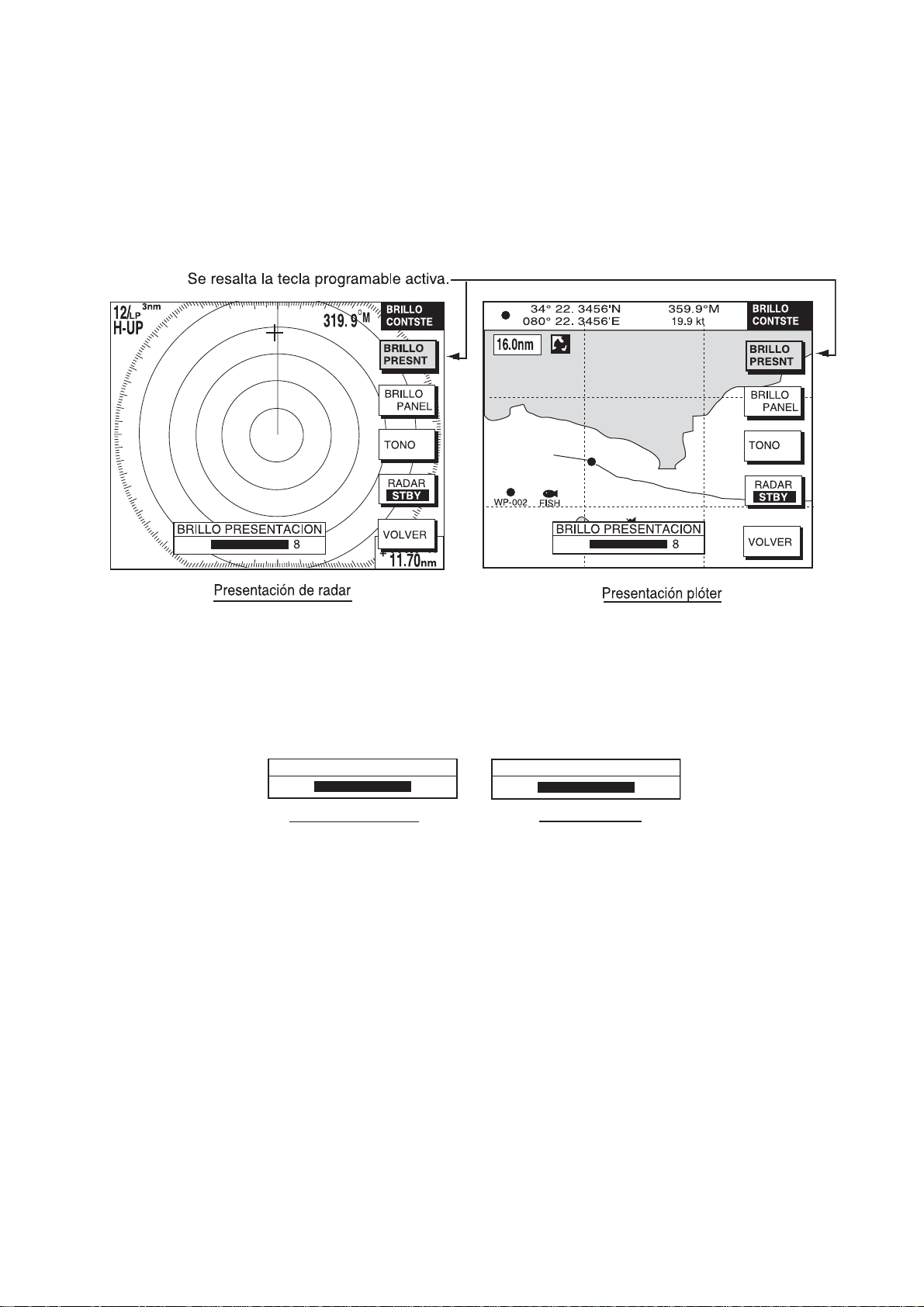
1. DESCRIPCIÓN GENERAL DE FUNCIONAMIENTO
1.4 Brillo de la pantalla, brillo del panel y tono
A continuación, se muestra cómo ajustar el brillo de la pantalla, el brillo del panel y el tono.
1.4.1 Brillo de la pantalla y brillo del panel
1. Pulse brevemente la tecla POWER/BRILL. Aparecerá un conjunto de teclas
programables para ajustar el brillo y el tono.
Teclas programables de ajuste del brillo
2. Pulse la tecla programable BRILLO PRESNT o BRILLO PANEL según corresponda.
Se mostrará una ventana de ajuste en la parte inferior de la pantalla. Esta ventana
muestra el nombre del ítem seleccionado para el ajuste además del nivel de brillo
actual mediante un gráfico de barras.
BRILLO PRESENTACION
8
Brillo de la pantalla Brillo del panel
Ventan as de brillo de la pantalla y brillo del panel
3. Ajuste el botón ENTER en sentido horario para aumentar el valor de ajuste o en
sentido antihorario para reducirlo. También puede usar la tecla programable pulsándola
en el paso 2. Dispone de ocho niveles de brillo de la pantalla y brillo del panel.
4. Pulse la tecla programable VOLVER para terminar.
Nota 1: si la unidad se apaga estando con el brillo mínimo, al encenderla la próxima vez la
pantalla estará oscura. Pulse la tecla POWER/BRILL varias veces para ajustar el brillo.
BRILLO DEL PANEL
8
Nota 2: este equipo no dispone de control de contraste.
1-7
Page 22

1. DESCRIPCIÓN GENERAL DE FUNCIONAMIENTO
1.4.2 Tono
A continuación se muestra cómo seleccionar los colores para las presentaciones de radar,
plóter y superposición.
1. Pulse brevemente la tecla POWER/BRILL.
2. Pulse la tecla programable TONO para mostrar la ventana de ajuste de tono.
TONO
▲
DIURNO
NOCTURNO
OCASO
AJUST MANUAL
▼
Ventana de tono
3. Utilice la bola control para seleccionar el tono correspondiente según se indica en la
tabla siguiente. AJUST MANUAL usa los ajustes de color del menú CHART DETAILS
para el plóter y los del menú RADAR DISPLAY SETUP para el radar.
Noche Día Penumbra
Caracteres Rojo Negro Verde
Anillo del radar Rojo Verde Verde
Ecos del radar Naranja Multi Amarillo
Fondo Negro Blanco Azul
Masa continental
(plóter)
Naranja claro Naranja Naranja
claro
* = Beige y Beige claro en la unidad de presentación C-MAP.
4. Pulse la tecla programable VOLVER para terminar.
Nota: cuando se usa la pantalla de superposición, la derrota del barco propio quedará
oculta si el fondo del radar y la derrota del barco propio son azules y se usa el ajuste de
tono "AJUST MANUAL". En ese caso, establezca TONO en otra posición y vuelva a
"MANUAL" para que la derrota del barco propio se muestre en negro.
1-8
Page 23
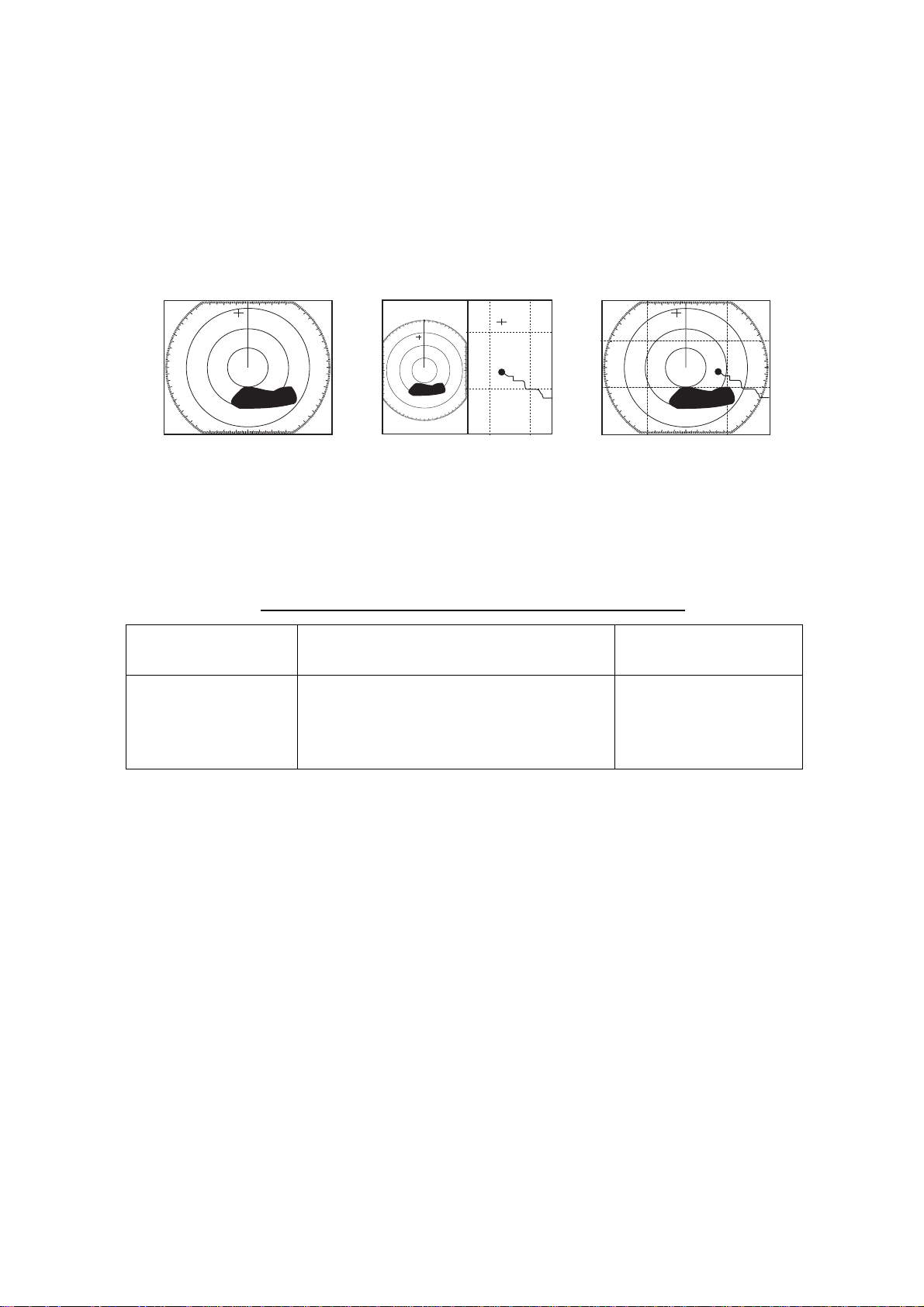
1. DESCRIPCIÓN GENERAL DE FUNCIONAMIENTO
1.5 Selección de presentación
1.5.1 Modos de presentación
Si tiene radar, navegador, sonda de red y fuente de vídeo externa (grabadora de vídeo, etc.,
se precisa una placa PIP opcional), dispondrá de seis presentaciones de pantalla completa:
radar, plóter, sonda acústica, datos de navegación, superposición y vídeo externo. Además
de las presentaciones de pantalla completa, puede dividir la pantalla en mitades y tercios
para mostrar dos y tres conjuntos de imágenes en una presentación combinada.
Pantalla completa
(radar)
Pantalla combinada
(radar y plóter)
Pantalla de superposición
(sólo plóter y radar,
necesita datos L/L)
Pantallas de presentación
La tabla siguiente muestra las presentaciones disponibles con cada tipo de pantalla.
Tipo de pantalla y pantalla de presentación disponib le
Pantalla completa Opciones de pantalla combinada
(media pantalla o un tercio de pantalla)
Plóter, radar, sonda,
datos de navegación,
vídeo externo y
superposición
Plóter, radar, sonda, compás (o viento),
autopista, compás (o viento)/autopista,
datos de navegación, superposición,
vídeo externo
Opciones de pantalla
de superposición
Radar + plóter
1-9
Page 24
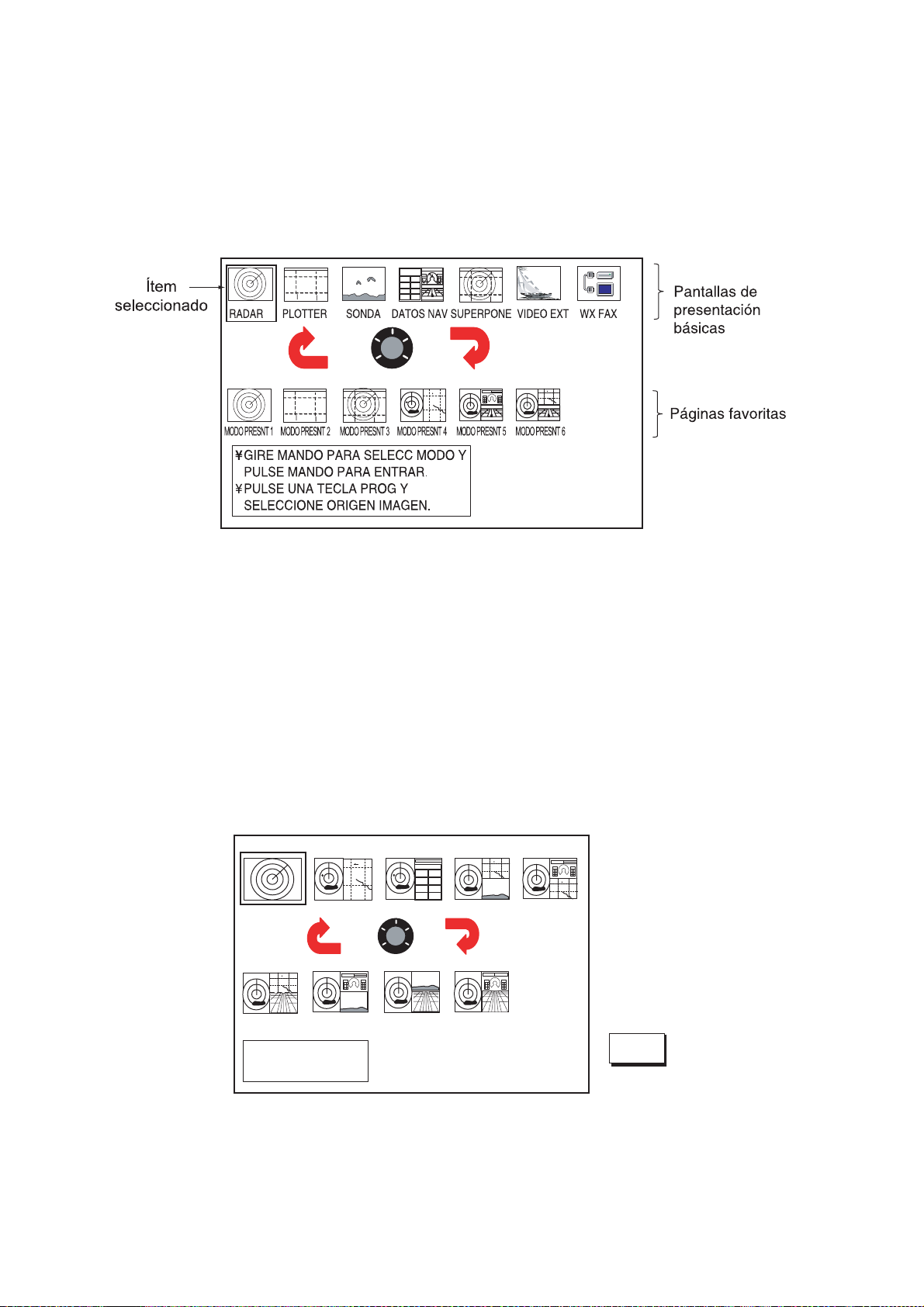
1. DESCRIPCIÓN GENERAL DE FUNCIONAMIENTO
1.5.2 Selección de presentación
1. Pulse la tecla DISP para mostrar la ventana de selección de la pantalla de presentación.
Los iconos de los modos que no están disponibles están atenuados. MODO PRESNT 1,
MODO PRESNT 2, MODO PRESNT 3,... son presentaciones que puede organizar el
usuario llamadas "páginas favoritas" y que se pueden configurar como se desee. Para
obtener más información, consulte el apartado "7.6 Configuración de páginas favoritas".
Ventana de selección de la pantalla de presentación
Nota: "WX FAX" sólo está disponible si está conectado el receptor de facsímil FAX-30.
Si aparece el mensaje "AUX SOURCE IS DISCONNECTED. PUSH ENT KNOB TO
EXIT.", pulse el botón ENTER y selecciones otro ítem.
2. Gire el botón ENTER para seleccionar una pantalla de presentación básica o una
pantalla de página favorita.
3. Pulse el botón ENTER.
4. Si había seleccionado una pantalla de presentación básica, aparecerá un grupo de
presentaciones combinadas adecuado. El ejemplo siguiente muestra las pantallas
combinadas del radar. Si se selecciona WX FAX en el paso 2, no aparecerá ninguna
presentación combinada.
PULSE ENTER.
VOLVER
Ventana de selección de pantallas combinada s del radar
5. Gire el botón ENTER para seleccionar la presentación que desee.
6. Pulse el botón ENTER para terminar.
1-10
Page 25
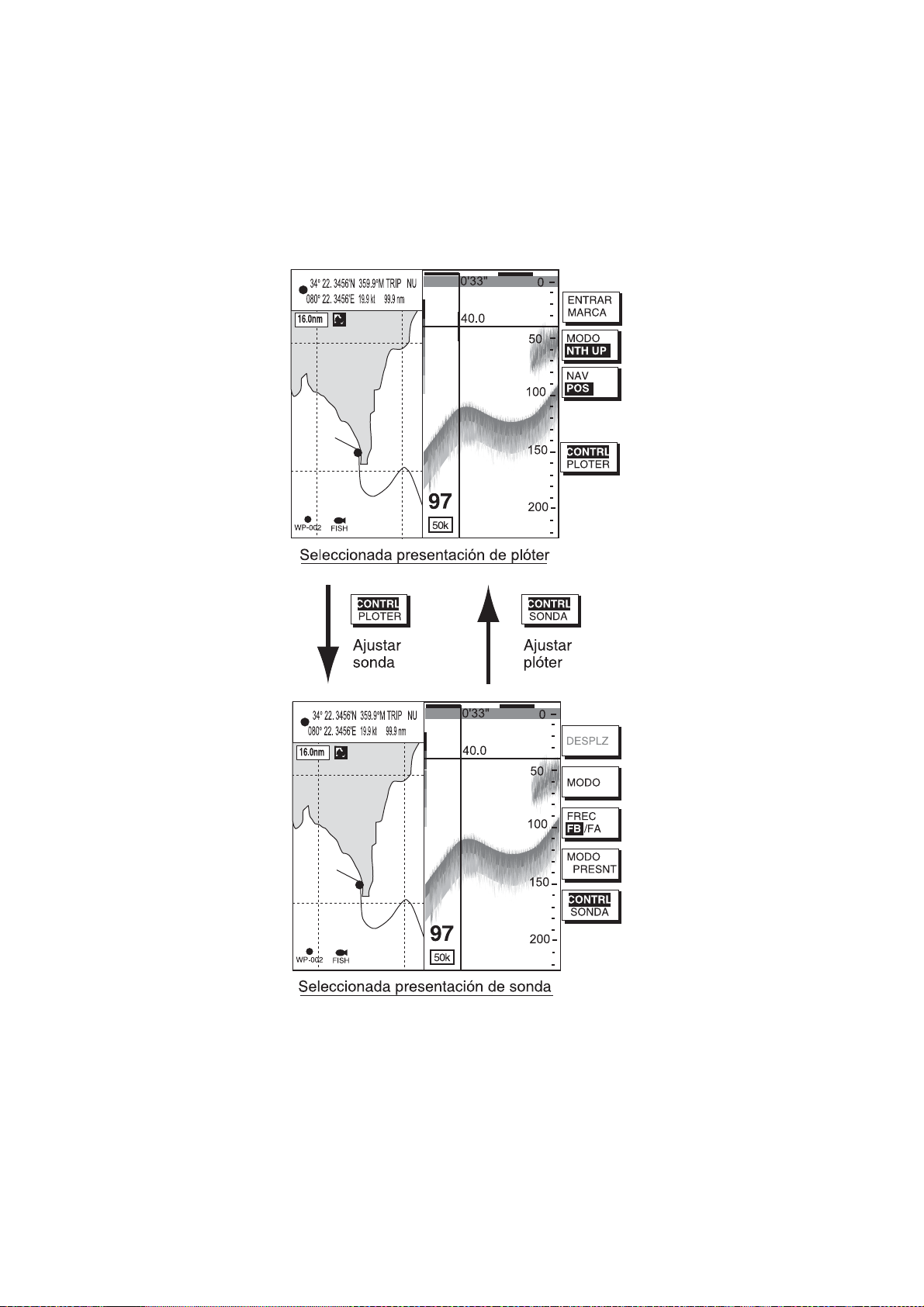
1. DESCRIPCIÓN GENERAL DE FUNCIONAMIENTO
1.5.3 Alternancia del control en las pantallas combinadas y de
superposición
Las pantallas combinadas y de superposición relevantes disponen de una tecla
programable para alternar el control entre las presentaciones. En el ejemplo siguiente, las
teclas programables CONTRL PLOTER y CONTRL SONDA permiten alternar el control
entre las pantallas de plóter y de sonda en la presentación combinada plóter/sonda.
Cómo alternar el control entre los modos en la pres entación combinada plóter/sonda
1-11
Page 26
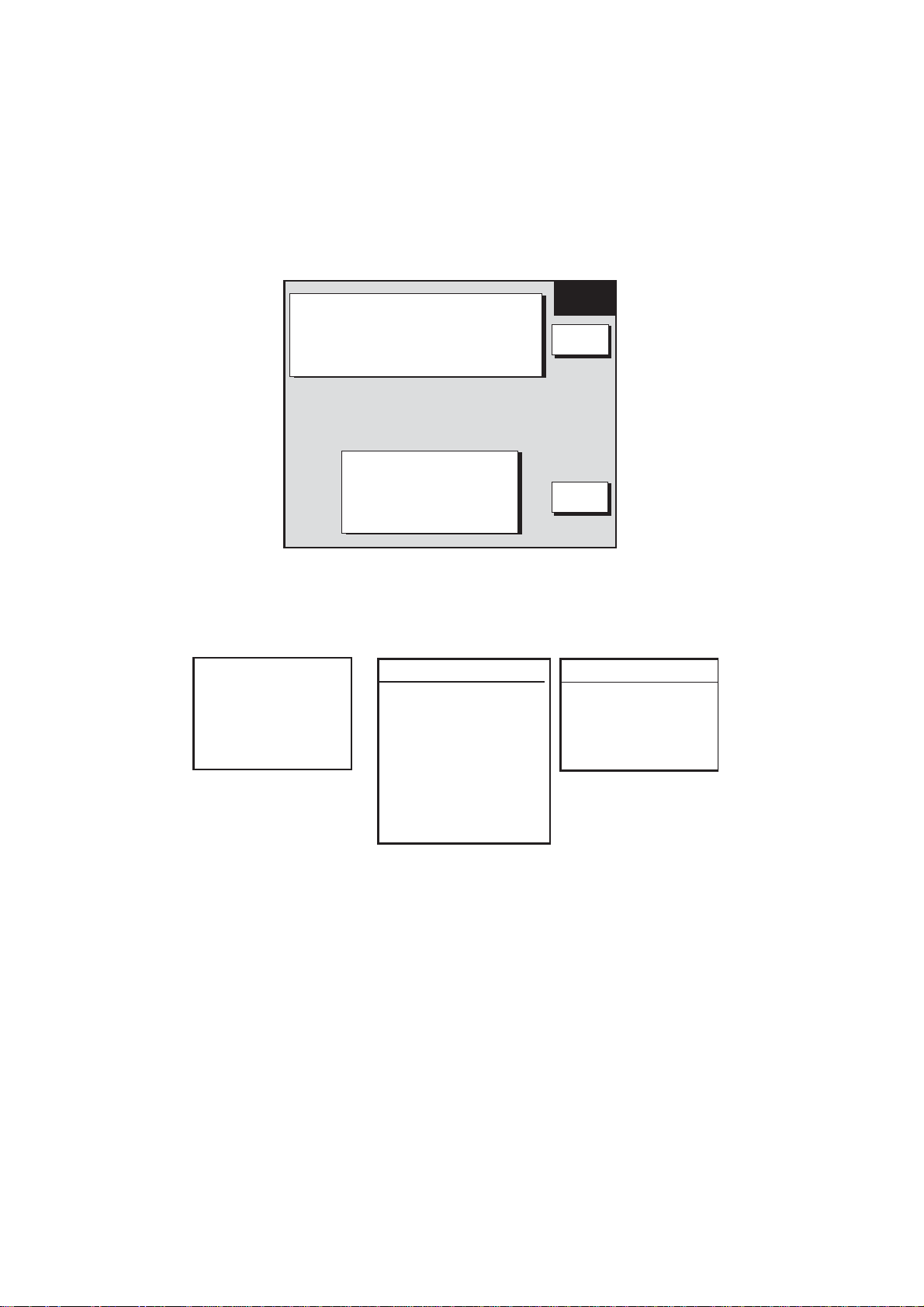
1. DESCRIPCIÓN GENERAL DE FUNCIONAMIENTO
1.5.4 Selección de la fuente de la imagen
Cuando hay más de un radar de red o sonda de red conectados al equipo, puede
seleccionar una fuente de imagen para cada uno, como se muestra a continuación. Esto no
es necesario si sólo hay un radar de red o una sonda de red conectada.
1. Pulse la tecla DISP.
2. Pulse cualquier tecla programable para mostrar la siguiente presentación.
▲
ORIGEN DEL RADAR 1 (NOMBRE DEL HOST: NAVNET-1)
ORIGEN DE LA SONDA ETR1 (NOMBRE DEL HOST: SOUNDER)
AUX SOURCE AUX 1 (NOMBRE DEL HOST: WXFAX)
DIRECCION IP 172.031.003.003
NUMERO DISPSITIVO 1 (NOMBRE DEL HOST: NAVNET-1)
SI HAY MAS DE UN RADAR
O SONDA EN LA RED. SE
PUEDE ELEGIR EL ORIGEN
DE IMAGEN PARA LA
PRESENTACION.
SELECC
ORIGEN
EDITAR
VOLVER
Seleccionar el menú de fuente
3. Utilice la bola control para seleccionar ORIGEN DEL RADAR, ORIGEN DE LA
SONDA o AUX SOURCE, según corresponda; a continuación, pulse la tecla EDITAR.
ORIGEN DEL RADAR
▲
1 (NAVNET1)
2 (NAVNET2)
3 (NAVNET3)
4 (NAVNET4)
▼
Fuente de radar
ORIGEN DE LA SONDA
▲
ETR0 (SOUNDER)
ETR1 (SOUNDER1)
ETR2 (SOUNDER2)
ETR3 (SOUNDER2)
ETR4 (SOUNDER3)
ETR5 (SOUNDER4)
ETR6 (SOUNDER5)
ETR7 (SOUNDER6)
ETR8 (SOUNDER7)
ETR9 (SOUNDER9)
▼
AUX SOURCE
▲
AUX1 (WXFAX)
AUX2 (WXFAX1)
AUX3 (WXFAX2)
AUX4 (WXFAX3)
▼
Fuente auxiliar
Fuente de sonda
Ventan as de la fuente del radar y la fuente de la sonda
4. Con la bola control, seleccione la fuente.
5. Pulse el botón ENTER para establecer los datos.
6. Pulse la tecla DISP para terminar.
7. Encienda y vuelva a apagar el equipo.
Nota: los nombres de las fuentes se especifican durante la instalación. Por ejemplo, los
nombres de fuente para los radares en un sistema de dos radares pueden ser "RADAR" y
"RADAR1".
1-12
Page 27
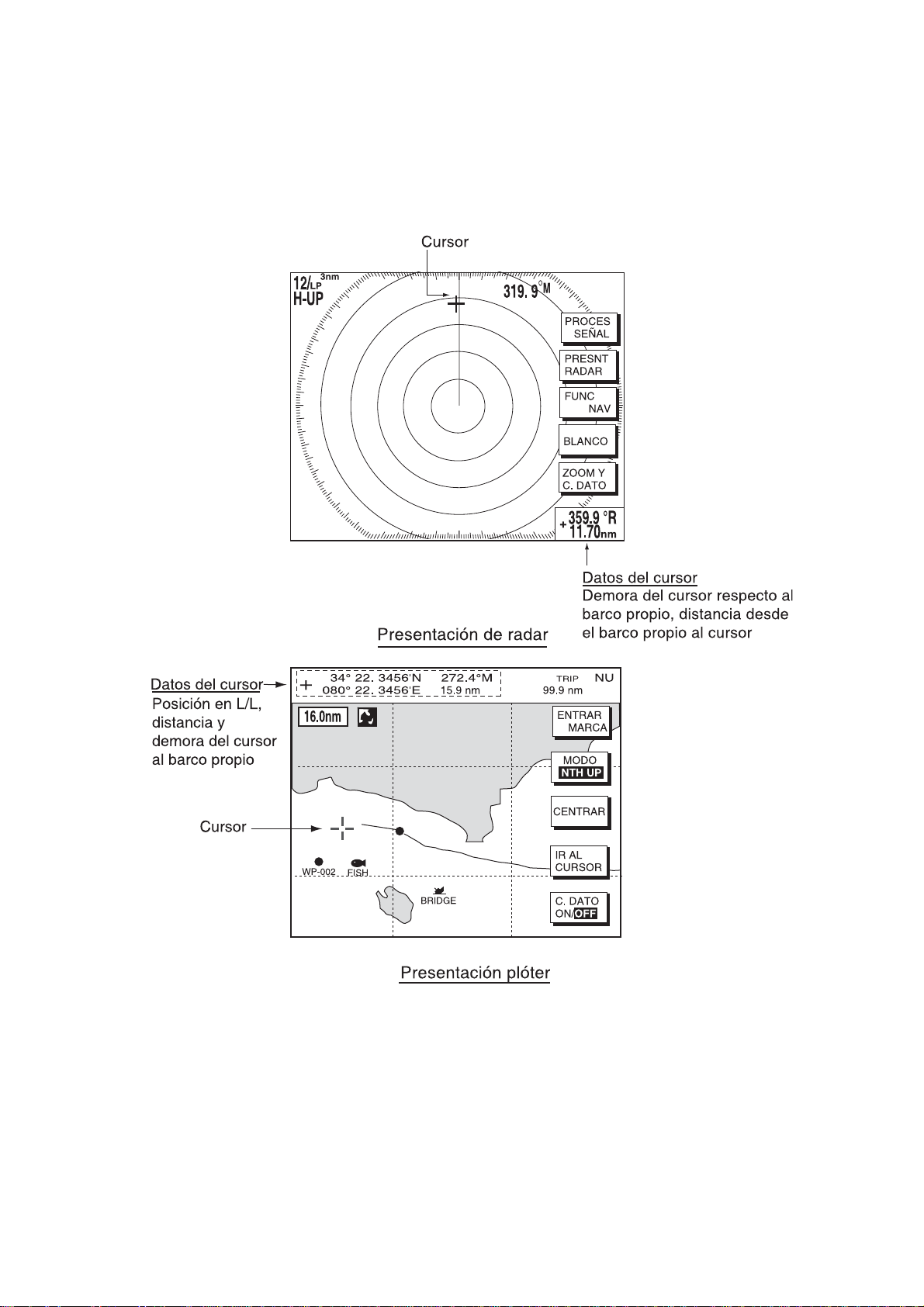
1. DESCRIPCIÓN GENERAL DE FUNCIONAMIENTO
1.6 Bola control y cursor
La bola control se usa para desplazar el cursor, para medir distancias y demoras a una
ubicación (radar), así como posiciones de latitud y longitud (plóter). Gire la bola control
para desplazar el cursor. El cursor se desplaza en la dirección de giro de la bola control.
Cursor y datos del cursor
1-13
Page 28
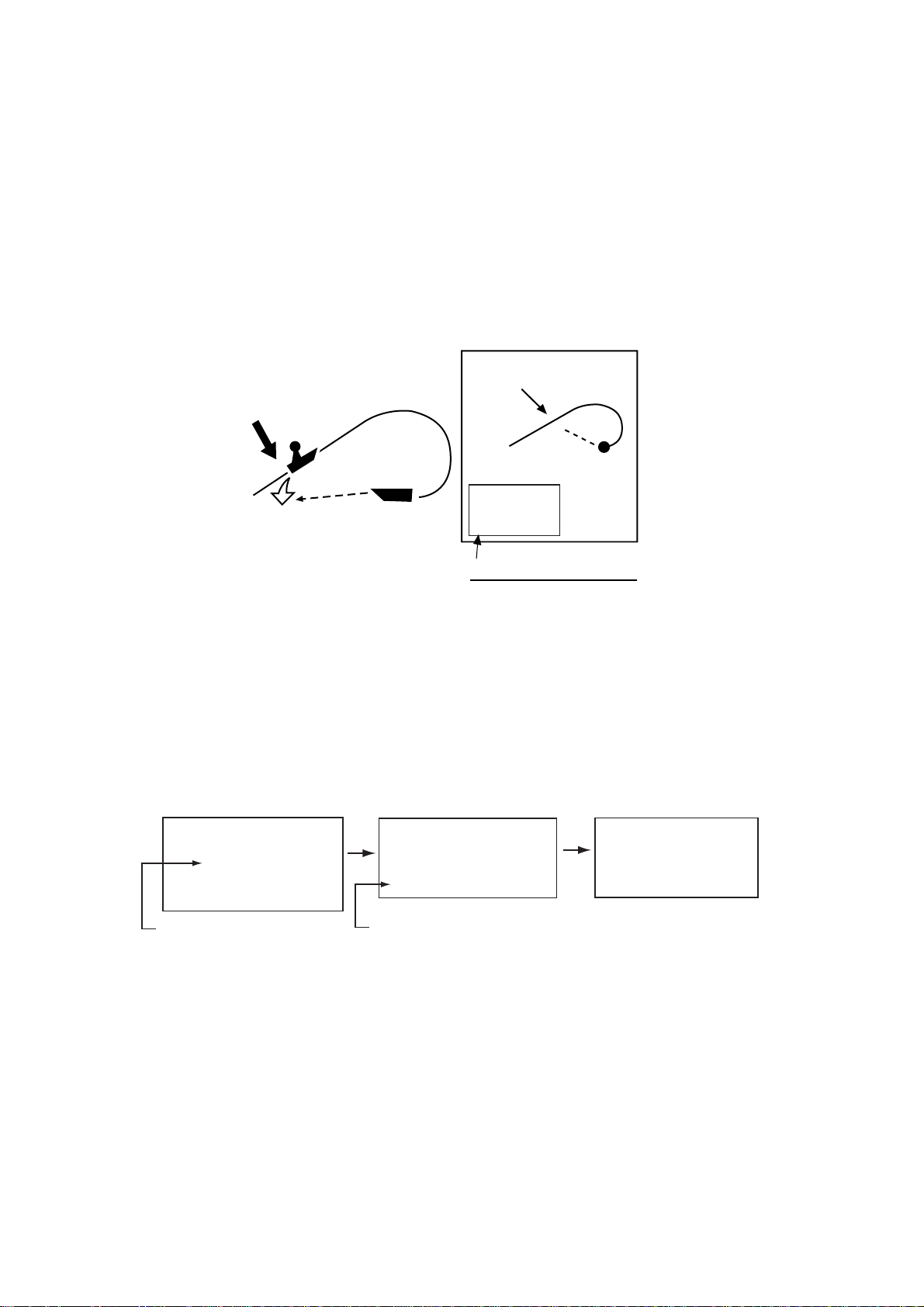
1. DESCRIPCIÓN GENERAL DE FUNCIONAMIENTO
1.7 Introducción de la marca MOB y establecimiento
de MOB como destino
La marca MOB sirve para marcar la posición de hombre al agua. La marca se puede
registrar desde cualquier modo, excepto el modo de datos de navegación, mientras se
reproducen datos o se lleva a cabo cualquier prueba. Tenga en cuenta que esta función
necesita datos de posición.
Nota: el funcionamiento de la tecla SAVE/MOB depende del ajuste de SAVE MOB KEY
FUNCTION en el menú CONFIGURACIÓN GENERAL. La siguiente descripción muestra el
procedimiento con el ajuste predeterminado.Para obtener más información, consulte Save
MOB Key Function, en la página 7.2.
Marca
MOB
M
(MOB)
Distancia, demora
M
162.5°
Hombre
al agua
Posición
actual
O
B
M
0.49 nm
Cuadro de datos MOB
Distancia y demora a
la posición MOB
Concepto MOB
1. Pulse y mantenga pulsada la tecla SAVE/MOB durante unos tres segundos cuando
alguien cae por la borda La presentación muestra el número waypoint (punto de control
de derrota) que se guarda (el número waypoint en blanco más reciente, 001-999)
seguido por la ventana de confirmación de MOB.
El tiempo restante se muestra con una cuenta atrás mientras se pulsa la tecla
SAVE/MOB.
WAYPOINT SALVADO
XXXWPT
CONTINUE PULSANDO
PARA MOB!
XXX = Número de waypoint
CONTINUE PULSANDO
PARA MOB!
XX SEC
XX = Cuenta atrás del tiempo restante.
HOMBRE AL AGUA!
IR AL MOB?
SI ... PULSE ENTER
NO ... PULSE CLEAR
Mensajes de la marca MOB
2. Pulse el botón ENTER para seleccionar la posición MOB como destino o pulse la tecla
CLEAR para marcar solamente la posición actual del barco como un waypoint. Si
selecciona la posición MOB como destino:
(1) Aparecerá una presentación radar, plóter o superposición en pantalla
completa, según la presentación que esté usando, con la distancia
establecida en 0,5 nm. Además, aparecerá el marcador de waypoint en la
presentación de radar.
(2) La marca de hombre al agua "MOB" aparecerá en la posición MOB y una
línea azul va desde esa posición a la posición actual. La línea muestra el
rumbo más corto hacia la posición MOB.
1-14
Page 29
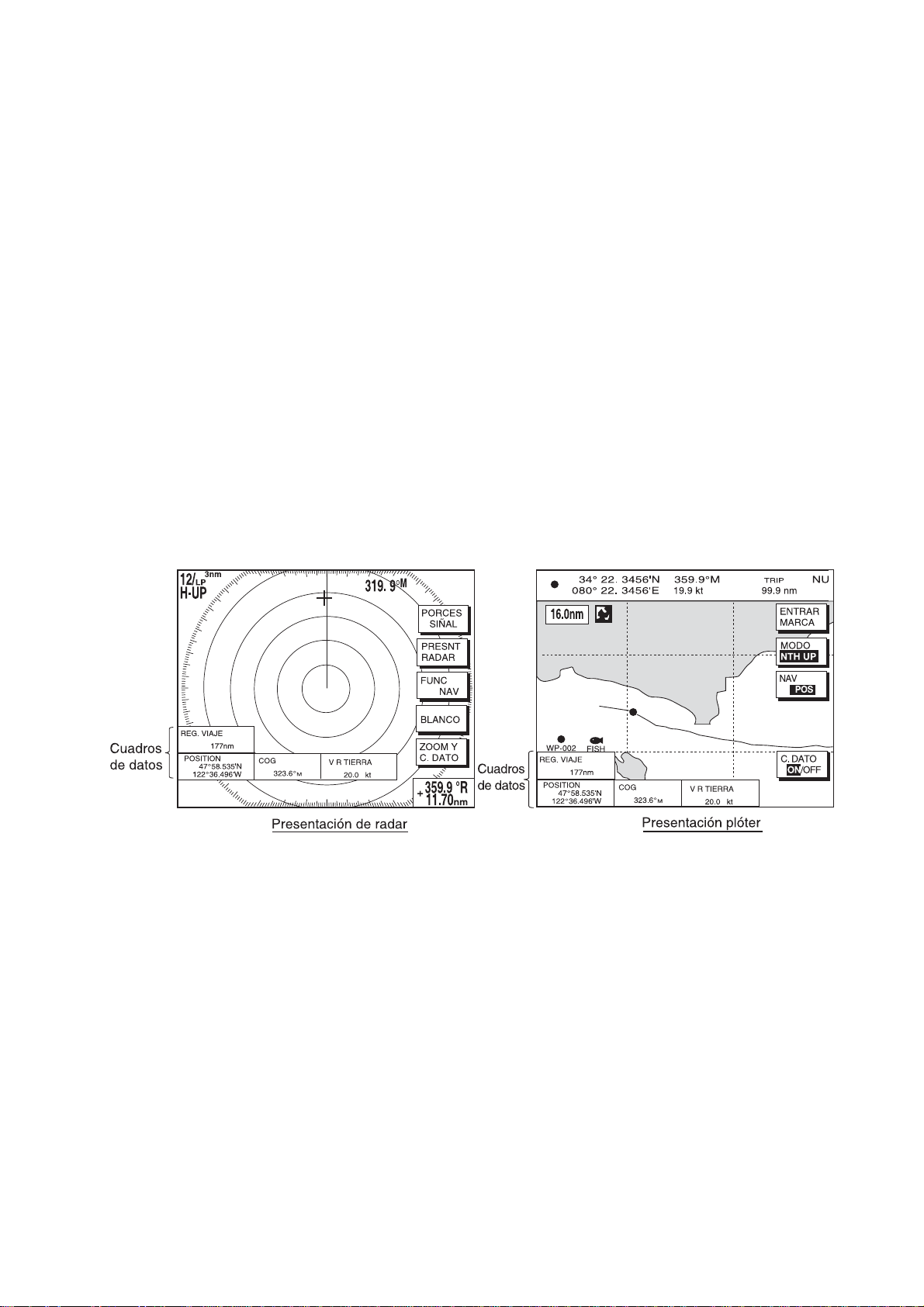
1. DESCRIPCIÓN GENERAL DE FUNCIONAMIENTO
(3) Las distancias y demoras a la posición MOB se muestran en el cuadro de
datos MOB.
Para borrar una marca MOB de la presentación de plóter, previamente debe borrar su
waypoint correspondiente. Coloque el cursor en la marca MOB, luego pulse la tecla
CLEAR y, a continuación, el botón ENTER para borrar el waypoint. A continuación, repita
la secuencia para borrar la marca MOB.
1.8 Cuadros de datos
Los cuadros de datos, que proporcionan datos de navegación, pueden mostrarse en
cualquier presentación de pantalla completa. Pueden mostrarse hasta seis cuadros de
datos (dos si los caracteres son grandes) y los cuadros de datos predeterminados son los
siguientes: posición (latitud y longitud), rumbo respecto al fondo, velocidad respecto al
fondo y distancia recorrida en el viaje. El usuario puede elegir los datos que se deben
mostrar, dónde ubicarlos y mostrar u ocultarlos cuando lo desee. Además, los cuadros de
datos se pueden establecer independientemente para cada modo de presentación (plóter,
radar o sonda). Para saber cómo se seleccionan los datos de los cuadros de datos,
consulte el apartado "7.5 Ajuste de los cuadros de datos".
Cuadros de datos
1.8.1 Visualización y ocultación de los cuadros de datos con la tecla
programable
Plóter: C. DATO ON/OFF
Radar: ZOOM Y C. DATO
datos del cursor también mostrado/oculto)
Sonda: AUTO/C. DATO
→ D. BOX ON/OFF (cuadro de datos EBL/VRM, cuadro de
→ C. DATO ON/OFF
1-15
Page 30
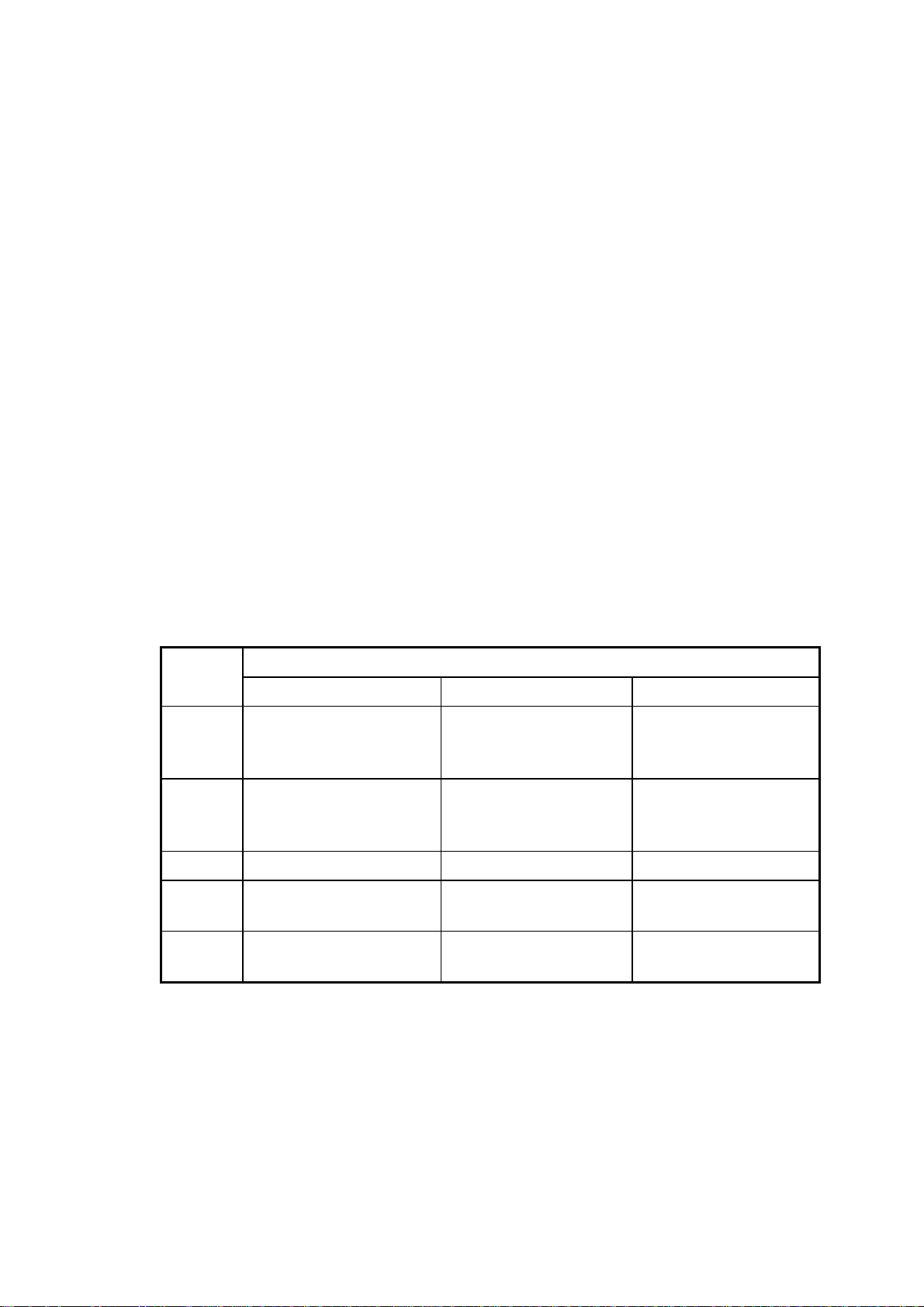
1. DESCRIPCIÓN GENERAL DE FUNCIONAMIENTO
1.8.2 Reorganización de los cuadros de datos
Puede seleccionar la ubicación de los cuadros de datos tal como se indica a continuación:
1. Mediante la bola control, coloque el cursor dentro del cuadro de datos que desea
mover. Cuando el cursor entra en el cuadro, cambia y adopta la forma de una "mano".
Pulse la bola control y la mano cambiará para adoptar la forma de un puño, lo que
significa que la selección se ha realizado correctamente.
2. Use la bola control para mover el cuadro de datos a la ubicación deseada y después
pulse el botón ENTER.
1.8.3 Borrado temporal de un cuadro de datos
Si un cuadro de datos oculta un objeto, puede borrar temporalmente ese cuadro. Use la
bola control para colocar el cursor dentro del cuadro de datos que desea borrar y, a
continuación, pulse la tecla CLEAR. Para volver a presentar el cuadro, pulse la tecla
programable C. DATO y se volverá a mostrar.
1.9 Teclas de función
Las teclas de función ofrecen la posibilidad de ejecutar una determinada función con una
sola pulsación. En la tabla siguiente se muestran los ajustes predeterminados de las teclas
de función.
Tecla de
función
#1
#2
#3 Traza del eco, TRL Regla, RUL Nivel de señal, SLV
#4 Descentrado, OFC
#5 STBY/TX, TX
Línea de rumbo de proa
activada/desactivada, HL
Anillos
activados/desactivados,
RNG
Ajuste predeterminado, etiqueta de la tecla
Radar Plóter Sonda
Derrota
activada/desactivada,
TRK
Editar marca/línea, EML Ecos parásitos, CLT
Añadir nuevo waypoint,
ADD
Lista alfanumérica de
waypoints, ALP.
Salida TLL, TLL
Limitador de ruido, NL
Avance de la imagen,
PA
1-16
Page 31

1. DESCRIPCIÓN GENERAL DE FUNCIONAMIENTO
1.9.1 Ejecución de una función
1. Pulse la tecla HIDE/SHOW para sustituir las etiquetas de las teclas programables
predefinidas por las etiquetas de las teclas de función.
Teclas de función
2. Pulse la tecla de función que desee.
Nota: las teclas de función se pueden programar por separado para las presentaciones de
plóter, radar y sonda. Para obtener más información, consulte lo siguiente:
Radar: apartado 7.2.3
Plóter: apartado 7.3.2
Sonda: apartado 7.9.4
1-17
Page 32
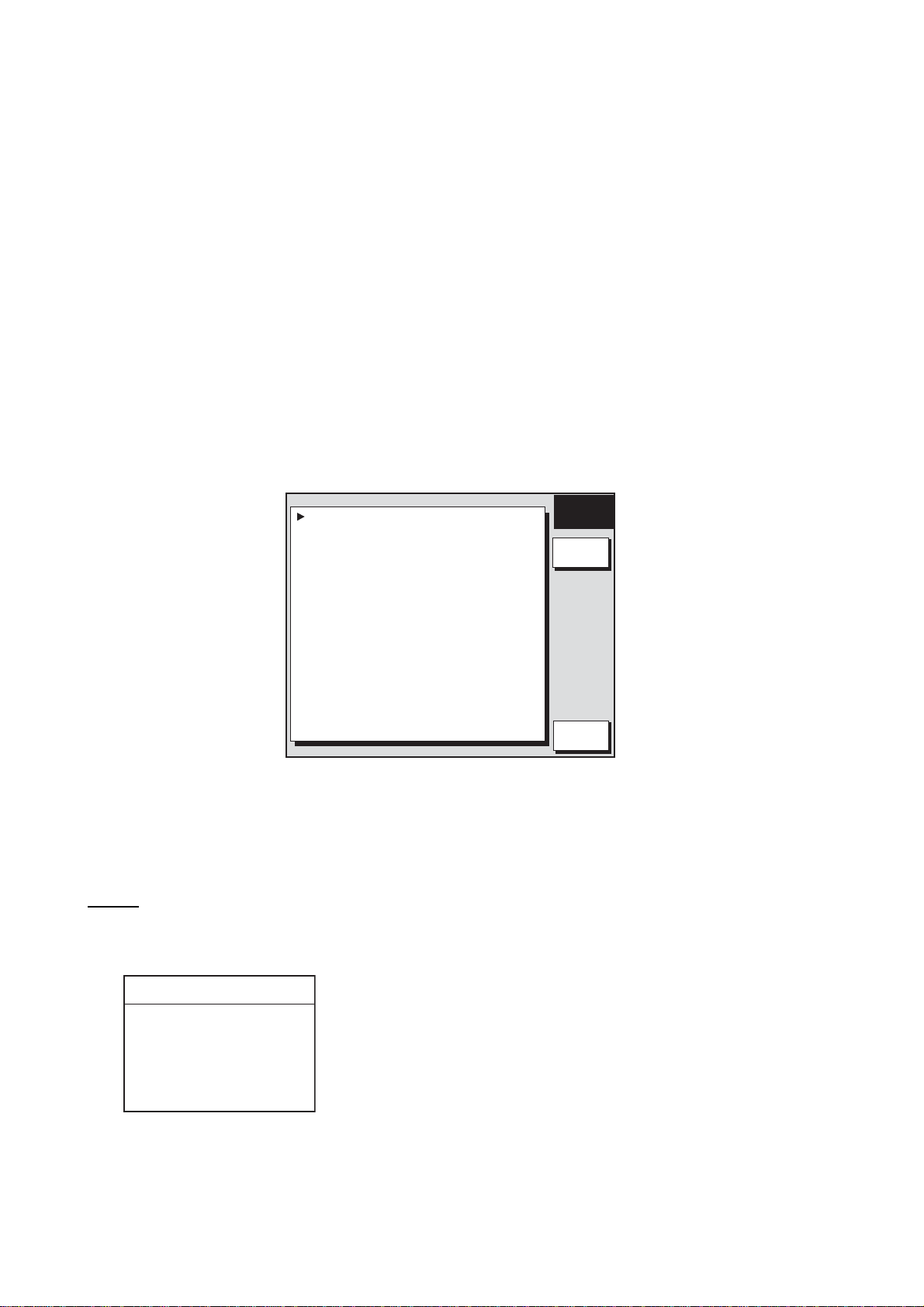
1. DESCRIPCIÓN GENERAL DE FUNCIONAMIENTO
1.10 Presentación de simulación
La presentación de simulación (la usan los técnicos con fines de demostración) ofrece un
funcionamiento simulado para tenerle al corriente de la variedad de funciones de que
dispone la unidad. Permite ver y controlar una imagen simulada del plóter, radar o sonda,
sin disponer de un equipo para obtener la situación, un radar de red o una sonda de red. La
mayor parte de controles funcionan, por lo que puede practicar estableciendo destinos,
introduciendo waypoints, midiendo distancias y demoras a un blanco, etc. Tanto para el
radar como para la sonda acústica se proporcionan tres presentaciones de simulación.
El icono de simulación (SIM) aparecerá siempre que se haya activado algún modo de
simulación.
Para iniciar la presentación de simulación:
1. Pulse la tecla MENU.
2. Pulse las teclas programables CONFIGURAR SISTEMA, CONFIGURAR SISTEMA y
CONFIGURAR SIMULACION en este orden.
CONFIG
RADAR EN VIVO
PLOTER EN VIVO
SONDA EN VIVO
VELOCIDAD 00.0kt
RUMBO 000.0
LATITUD 45°35.000'N
LONGITUD 125
FIJAR FECHA Y HORA 00:00 01.APR.00
TOMAR DATOS SIM RADAR NO
°
°
00.000'W
SIMULAC
EDITAR
VOLVER
Menú de ajuste de la simulación
3. Siga el procedimiento apropiado en las siguientes páginas. Para detener el modo de
simulación y volver al funcionamiento normal, seleccione EN VIVO para el radar, la
sonda o el plóter.
Radar
Ecos generados por la unidad o datos del usuario de la presentación NavNet
1. Seleccione RADAR y luego pulse la tecla programable EDITAR.
RADAR
▲
DATOS PROPIOS 1
DATOS PROPIOS 2
DATOS USUARIO
EN VIVO
▼
2. Seleccione DATOS PROPIOS 1, DATOS PROPIOS 2 para los ecos generados
internamente o DATOS USUARIO para los datos del radar guardados por el usuario.
Pulse el botón ENTER.
3. Pulse la tecla MENU para cerrar el menú.
1-18
Page 33

1. DESCRIPCIÓN GENERAL DE FUNCIONAMIENTO
Ecos generados por la antena del radar NavNet (no disponible con GD-1920C)
1. Seleccione GET RADAR SIMULATION DATA y luego pulse la tecla programable EDIT.
2. Seleccione SI y, a continuación, pulse el botón ENTER para borrar los datos de
simulación y obtener datos nuevos. Aparecerá el mensaje "Obteniendo ahora datos demo.
No apagar unidad de presentacion." mientras la unidad recibe los datos del radar.
Nota: si no se encuentra el radar de red, aparecerá el mensaje "No se halló el origen del
radar. No se pueden obtener los datos demo." Y si el radar no está activado, aparecerá el
mensaje "El radar no esta activado. No se pueden obtener los datos demo." Compruebe
que el radar esté enchufado y su cable de señales esté firmemente conectado.
3. Seleccione RADAR y luego pulse la tecla programable EDITAR.
4. Seleccione SIMULACION 2 y luego pulse el botón ENTER.
5. Pulse la tecla MENU para cerrar el menú.
Plóter
1. Seleccione PLOTTER y luego pulse la tecla programable
EDITAR.
2. Seleccione SIMULACION y luego pulse el botón ENTER.
3. Seleccione VELOCIDAD y luego pulse la tecla programable
EDITAR.
PLOTER
▲
SIMULACION
EN VIVO
▼
4. Introduzca la velocidad (margen de ajuste, 0-99 kt, velocidad
predeterminada, 0 kt) mediante las teclas alfanuméricas y
después pulse el botón ENTER.
5. Seleccione RUMBO y luego pulse la tecla programable EDITAR.
6. Seleccione "8 FIGURE" para trazar la derrota simulada del barco con un rumbo en forma
de ocho o indique su propio rumbo en DIRECTION. Para indicar el rumbo, use la bola
control para seleccionar el dígito e introduzca el valor con las teclas alfanuméricas.
7. Pulse la tecla programable ENTER.
8. Seleccione LATITUD y luego pulse la tecla programable EDITAR.
9. Introduzca la latitud (margen de ajuste, 85
°N-85°S, ajuste predeterminado, 45°35.000’N)
y después pulse el botón ENTER.
10. Seleccione LONGITUD y luego pulse la tecla programable EDITAR.
11. Introduzca la longitud (margen de ajuste, 180
°00.000’W) y después pulse el botón ENTER.
125
°E-180°W, ajuste predeterminado,
12. Seleccione FIJAR FECHA Y HORA y luego pulse la tecla programable EDITAR.
13. Introduzca la fecha y hora de inicio y luego pulse el botón ENTER.
14. Pulse la tecla MENU para cerrar el menú.
Sonda
1. Seleccione SONDA y luego pulse la tecla programable EDITAR.
2. Seleccione DATOS PROPIOS (ecos generados
internamente) o ETR (ecos generados por la sonda de red)
y después pulse el botón ENTER.
Nota: el modo DATOS PROPIOS no puede mostrar la
profundidad, el desplazamiento, el bloqueo del fondo y la
discriminación del fondo.
3. Pulse la tecla MENU para cerrar el menú.
SOUNDER
▲
DATOS PROPIOS
DATOS ETR
EN VIVO
▼
1-19
Page 34

1. DESCRIPCIÓN GENERAL DE FUNCIONAMIENTO
Esta página se ha dejado en blanco intencionadamente.
1-20
Page 35

2. FUNCIONAMIENTO DE RADAR
2. FUNCIONAMIENTO DE RADAR
Este capítulo trata sobre el funcionamiento del radar, incluida la función ARP de ploteo
automático (Auto Plotter). ARP requiere un modelo de radar de red de la serie
18x4C/19x4C equipado con la placa de circuitos ARP.
2.1 Presentación de radar
Marcador del norte
(modo proa arriba, rumbo arriba)
Escala/intervalo
entre los anillos
fijos de la escala
Modo de
orientación
Icono de alarma
EBL1
Icono de batería
Modo de
simulación
Zona de guardia 1
Anillo fijo de escala
VRM1
Área de zoom
Demora EBL1
Distancia VRM1
Duración del impulso
3nm
12/
LP
H-UP
S
I
M
EBL1
27.0˚R
VRM1
5.666nm
Zona de guardia 2
Cursor
Línea de
rumbo de proa
319. 9
EBL2
327.1˚R
VRM2
8.212nm
Demora EBL2, distancia VRM2
Rumbo
M: Magnético
T: Verdadero
˚M
TRAIL 30m
359.9 ˚R
+
11.70
02m30s
G1 IN
G2 OUT
ES H
EAV L
IR L
nm
Tiempo de traza
Tiempo de traza transcurrido
Zona de guardia 1
Zona de guardia 2
Mejora del eco
Promedio de eco
Supresión de interferencias
VRM2
EBL2
Vector del barco propio
(modelos con ARP, modo
de vector verdadero)
Ventana
de zoom
Distancia y demora del
cursor (también se puede
mostrar la posición del
cursor en L/L o en TD de
Loran C).
Presentación de radar
2.2 Transmisión, espera
1. Confirme que el radar de red está enchufado.
2. Pulse la tecla DISP para seleccionar una presentación de radar.
3. Pulse brevemente la tecla POWER/BRILL.
4. Pulse la tecla programable RADAR STBY para resaltar TX en su etiqueta.
5. Pulse la tecla programable VOLVER.
Cuando no se necesite la imagen del radar pero desee mantenerlo en estado de
disponibilidad, pulse la tecla programable RADAR TX para resaltar STBY en su etiqueta.
2-1
Page 36

2. FUNCIONAMIENTO DE RADAR
2.3 Sintonización
El receptor de radar puede sintonizarse automática o manualmente y el método de
sintonización predeterminado es el automático. Si necesita sintonizarlo manualmente, haga
lo siguiente:
1. Pulse la tecla MENU para mostrar el menú principal.
2. Pulse la tecla programable CONFIG. PRESENTAC. RADAR.
3. Seleccione SINTONIA y luego pulse la tecla programable EDITAR.
SINTONIA
AUTO
MAN
Ventana de sintonización
4. Seleccione MAN.
5. Ajuste el botón ENTER hasta que la barra de sintonización esté en su posición más larga.
6. Pulse la tecla MENU para cerrar el menú.
Nota: si la configuración automática no aporta una sintonización satisfactoria, consulte a su
proveedor la manera de reajustar la sintonización.
Barra de sintonización
2.4 Ajuste de la ganancia
La tecla GAIN ajusta la sensibilidad de ganancia del receptor de radar. Funciona de
manera similar que el control de volumen de un receptor de radiodifusión, que amplifica las
señales recibidas.
La configuración es correcta cuando el ruido de fondo apenas se ve en pantalla. Si su
configuración de ganancia es demasiado baja, se pueden perder los ecos débiles. Por otro
lado, una ganancia excesiva produce demasiado ruido de fondo; los blancos fuertes pueden
perderse debido al contraste insuficiente entre los ecos y el ruido de fondo en la presentación.
Para ajustar la sensibilidad del receptor, transmita a gran alcance y, a continuación, haga lo
siguiente:
1. Pulse la tecla GAIN para mostrar las teclas
programables de "ajuste de ganancia" y aparecerá la
ventana de ajuste que se usó la última vez. El
ejemplo que sigue a continuación muestra la
ventana de ajuste de la sensibilidad de ganancia.
Las teclas programables de ganancia que se
muestran dependen de la fuente de radar tal como
se muestra abajo.
2. Si la ventana de sensibilidad de ganancia no se
muestra, pulse la tecla programable GANANC para
Sensibild ganancia window
mostrar la ventana de configuración de la sensibilidad de ganancia.
GAIN SENSITIVITY
~
AGITADO AUTO
{
MODERADO AUTO
{
CALMA AUTO
{
MAN
0
2-2
Page 37

2. FUNCIONAMIENTO DE RADAR
3. Con la bola control seleccione AGITADO AUTO, MODERADO AUTO, CALMA AUTO
o MAN (manual) según corresponda. Seleccione una de las opciones AUTO de acuerdo
con el estado de la mar.
4. Para ajustarlo manualmente, gire el botón ENTER a la vez que observa los ecos del
radar. El margen de ajuste es 0-100.
5. Pulse la tecla GAIN en el panel frontal o la tecla programable VOLVER para terminar.
Ajuste de FTC (si la fuente del radar es un radar de la serie 17x4)
Ajuste la FTC para eliminar los ecos parásitos de lluvia de las tormentas fuertes o los ecos
parásitos de lluvia aislados.
Además de reducir los ecos parásitos, la FTC se puede usar con buen tiempo para limpiar
la imagen cuando se navega por aguas cerradas. No obstante, con el circuito activado el
receptor es menos sensible. Por ello, desactive la FTC, ajustándola a "0", cuando no se
precise su función.
1. Pulse la tecla GAIN.
2. Pulse la tecla programable FTC para mostrar la ventana de la FTC.
3. Gire el botón ENTER para ajustarlo. El margen de ajuste es 0-100 (%). No ajuste la
FTC demasiado alta, ya que los ecos de blancos débiles pueden perderse.
4. Pulse la tecla GAIN en el panel frontal o la tecla programable VOLVER para terminar.
2.5 Reducción de los ecos parásitos del mar
2.5.1 Funcionamiento de A/C SEA
Los ecos de las olas pueden resultar problemáticos y cubrir la parte central de la
presentación con señales aleatorias conocidas como "ecos parásitos del mar". Cuanto más
alto sea el oleaje y más alta se encuentre la antena sobre el agua, más se extenderán los
ecos parásitos. Los ecos parásitos del mar pueden afectar al rendimiento del radar porque
a veces los blancos reales quedan ocultos por los ecos de las olas pequeñas. Consulte la
figura de la izquierda de la ilustración siguiente. Si los ecos parásitos del mar enmascaran
la imagen, ajuste A/C SEA para reducir los ecos parásitos.
La función A/C SEA reduce la amplificación de los ecos de corto alcance (donde los ecos
parásitos del mar son los más grandes) e incrementa progresivamente la amplificación a
medida que el alcance aumenta, de modo que la amplificación será normal en aquellos
alcances donde no haya ecos parásitos.
Ecos parásitos del
mar en el centro de
la pantalla
Efecto de A/P MAR
A/P MAR ajustado y
ecos parásitos del mar
suprimidos
2-3
Page 38

2. FUNCIONAMIENTO DE RADAR
2.5.2 Ajuste de A/C SEA
A/P MAR debe ajustarse de modo que los ecos parásitos se reduzcan a pequeños puntos y
se puedan distinguir los blancos pequeños.
1. Pulse la tecla GAIN.
2. Pulse la tecla programable A/P MAR para mostrar la ventana de configuración A/C SEA.
A/P MAR
AGITADO AUTO
MODERADO AUTO
CALMA AUTO
MAN
0
Radar Modelo 17x4
Ventana de configuración A/C SEA
3. Con la bola control seleccione AGITADO AUTO, MODERADO AUTO, CALMA AUTO
o MAN (manual) según corresponda. Seleccione una de las opciones AUTO de acuerdo
con el estado de la mar.
4. Para el ajuste manual, gire el botón ENTER para ajustarlo. El margen de ajuste es
0-100. No lo ajuste demasiado alto porque los ecos débiles pueden perderse.
5. Si la fuente de radar es un modelo de la serie 18x4 o 19x4, A/C SEA y A/C RAIN
pueden ajustarse automáticamente con la tecla programable A/C AT ON/OFF. Pulse la
tecla para resaltar ON u OFF según corresponda. Tenga en cuenta que al elegir una
opción AUTO A/C, la opción de la tecla programable A/C AT se selecciona de forma
automática como OFF.
6. Pulse la tecla GAIN en el panel frontal o la tecla programable VOLVER para terminar.
2.6 Reducción de los ecos parásitos de precipitación
El ancho vertical del haz de la antena se ha diseñado para ver los blancos de superficie
incluso si el barco se balancea. No obstante, con este diseño la unidad también detectará
los ecos parásitos debidos a precipitaciones (lluvia, nieve, granizo, etc.) del mismo modo
que los blancos normales. Los ecos parásitos de precipitación se muestran en pantalla
como puntos aleatorios.
2.6.1 Ajustes de A/C RAIN
Cuando los ecos parásitos procedentes de precipitación enmascaren los blancos sólidos,
ajuste A/C RAIN para separar esos ecos no deseados consiguiendo una representación
moteada, lo cual facilita el reconocimiento de los blancos sólidos.
1. Pulse la tecla GAIN.
2. Pulse la tecla programable A/P LLUVIA para mostrar la ventana A/P LLUVIA.
A/P LLUVIA
0
Ventan a de configuración A/P LLUVIA
2-4
Page 39

2. FUNCIONAMIENTO DE RADAR
3. Gire el botón ENTER para ajustar A/P LLUVIA. La barra de control de nivel A/C RAIN
de la ventana A/P LLUVIA muestra el nivel actual y el margen de ajuste es de 0 a 100
(%). No lo ajuste demasiado alto puesto que los ecos débiles pueden perderse.
4. Pulse la tecla GAIN en el panel frontal o la tecla programable VOLVER para terminar.
2.7 Escala
La configuración de la escala determina el tamaño del área (en millas marinas) que
aparecerá en la presentación. Además, la configuración de la escala también ajustará
automáticamente el intervalo de anillos de distancia, de modo que las mediciones serán
precisas esté funcionando el equipo con la configuración de escala que sea.
La escala, el intervalo de anillos de distancia y la duración del impulso aparecen en la
esquina superior izquierda de la presentación.
Pulse la tecla [RANGE (+ o -)] para cambiar la escala.
Escalas (nm, sm)
Escala 0.125 0.25 0.5 0.75 1 1.5 2 3 4 6 8 12 16 24 36 48 64 72
Intervalo
de
anillos
Nº de
anillos
0.0625 0.125 0.125 0.25 0.25 0.5 0.5 1 1 2 2 3 4 6 12 12 16 18
2 2 5 4 5 4 5 4 5 4 5 5 5 5 4 5 5 5
Escalas (km)
Escala 0.25 0.5 0.75 1 1.5 2 3 4 6 8 12 16 24 36 48 64 72
Intervalo de
anillos
Nº de anillos 2 2 4 5 4 5 4 54 4 5 5 5 5 4 5 5 5
0.125 0.25 0.25 0.25 0.5 0.5 1 1 2 2 3 4 6 12 12 16 18
Nota 1: la escala máxima depende del radar de red, tal como se muestra a continuación.
Modelo 1824C: 24 nm
Modelo 1834C: 36 nm
Modelo 1934C: 48 nm
Modelo 1944C: 64 nm
Modelo 1954C: 72 nm
Nota 2: en el menú CONFIGURAR ESCALA RADAR puede seleccionar las escalas que va
a usar. Para obtener más información, consulte el apartado 7.2.2. Esta función no está
disponible con el GD-1920C.
2-5
Page 40

2. FUNCIONAMIENTO DE RADAR
2.8 Duración del impulso
La duración del impulso que se utiliza se muestra en la esquina superior izquierda de la
presentación. Hay duraciones de impulso apropiadas predefinidas para cada escala. Por ello,
normalmente no tendrá que seleccionarla. No obstante, si la configuración actual de la
duración del impulso no es satisfactoria, se puede cambiar para las escalas que se indican a
continuación. Normalmente, se selecciona un impulso de mayor duración para la detección a
más distancia y un impulso de menor duración para discriminar mejor la distancia.
1,5 nm, 1,5 sm, 3 km: impulso corto, impulso mediano
3 nm, 3 sm, 6 km: impulso mediano, impulso largo
1. Si no se muestran, pulse la tecla HIDE/SHOW para mostrar las teclas programables del
radar.
2. Pulse la tecla programable PROCES SE
ÑAL.
3nm
12/
LP
H-UP
319. 9
°M
PROCESA
SE AL
REJ I.
OFF
E. AVG
OFF
PULSO
MED
E. STR
OFF
VOLVER
359.9 R
+
11.70
nm
Se muestra cuando la
fuente de radar es un
radar de los Modelos
18x4/19x4. En caso
contrario no se muestra.
Teclas programables de procesamiento de señales
3. Seleccione 1,5 nm o 3 nm mediante la tecla RANGE.
4. Pulse la tecla programable PULSO MED para seleccionar la configuración de la
duración del impulso. SHORT o MEDIUM para 1,5 nm, 1,5 sm, 3 km y MEDIUM o
LONG para 3 nm, 3 sm, 6 km.
5. Pulse la tecla programable VOLVER para terminar.
2-6
Page 41

2. FUNCIONAMIENTO DE RADAR
2.9 Modo de presentación
Este equipo ofrece cuatro modos de orientación del radar: proa arriba, rumbo arriba, norte
arriba y movimiento verdadero.
Para modos distintos a proa arriba, se requieren los datos de rumbo.
2.9.1 Selección del modo de presentación
1. Si no se muestran, pulse la tecla HIDE/SHOW para mostrar las teclas programables del
radar.
2. Pulse la tecla programable PRESNT RADAR para mostrar las teclas programables
PRESNT RADAR.
3. Pulse la tecla programable MODO. Cada pulsación de la tecla cambia el modo de
presentación y su indicación con la secuencia Norte arriba, Movimiento verdadero, Proa
arriba y Rumbo arriba.
Función Indicador en la
presentación
Norte arriba N-UP NTH UP
Movimiento
verdadero
Proa arriba H-UP HD UP
Rumbo arriba C-UP CSE UP
4. Pulse la tecla programable VOLVER para terminar.
Nota: cuando se pierden los datos de rumbo, el modo de presentación pasa
automáticamente a proa arriba, la indicación de rumbo en la parte superior de la pantalla
muestra "- - -.-°" y suena la alarma acústica. Pulse la tecla ALARM para el acuse de recibo
de la alarma. Aparecerá el mensaje "HEADING DATA MISSING". Restablezca la señal del
compás para que muestre la indicación de rumbo. Con la tecla programable MODO
seleccione el modo de orientación, en caso necesario. La alarma acústica puede
silenciarse mediante la tecla CLEAR.
TR-M TRUE M
Etiqueta de la tecla
programable
2-7
Page 42

2. FUNCIONAMIENTO DE RADAR
Línea de proa
Marcador del norte
Presentación proa arriba
Línea de proa
Marcador del norte
Presentación rumbo arriba
Línea de proa
Norte
Presentación norte arriba
Línea de proa
Norte
2.9.2 Descripción de los modos de
Proa arriba
Presentación sin estabilización acimutal en la que la
línea que conecta el centro con la parte superior de la
presentación indica la proa del barco propio. Los
blancos se dibujan a sus distancias medidas y en sus
direcciones relativas a la proa del barco propio.
La línea corta de la escala de demora es el marcador
del norte.
Rumbo arriba
La imagen del radar está estabilizada y se muestra
con el rumbo actualmente seleccionado en la parte
superior de la pantalla. Al cambiar el rumbo, se
desplaza la línea de proa del barco. Si selecciona un
rumbo nuevo, la imagen se restablece para mostrar el
nuevo rumbo en la parte superior de la presentación.
Los blancos se dibujan a sus distancias medidas y en
sus direcciones relativas al rumbo previsto, que se
mantiene en la posición de 0 grados. La línea de proa
se desplaza de acuerdo con las guiñadas y cambios
de rumbo del barco.
Norte arriba
En el modo norte arriba, los blancos se dibujan a sus
distancias medidas y en sus direcciones verdaderas
(compás) del barco propio. El norte se mantiene en la
parte superior de la pantalla. La línea de proa cambia
su dirección de acuerdo con el rumbo del barco.
Movimiento verdadero
presentación
Los blancos radar mantienen una posición constante
en la pantalla mientras que el barco propio se
desplaza por la imagen del radar con la velocidad y el
rumbo correctos. Se muestra una imagen parecida a
un mapa, con todos los buques en movimiento
trasladándose con una perspectiva verdadera
respecto a los demás y a las masas continentales
fijadas. A medida que la posición de su barco se
aproxima al borde de la pantalla, la presentación de
radar restablece la posición automáticamente para
presentar el área que hay delante del barco. Puede
restablecer manualmente la posición del barco cuando
lo desee pulsando la tecla programable PRESNT
RADAR y después la tecla programable DESPLZ.
2-8
Page 43

2. FUNCIONAMIENTO DE RADAR
2.10 Medición de la distancia
Puede medir la distancia hasta un blanco radar de tres maneras: mediante los anillos de
distancia, mediante el cursor y mediante el VRM (marcador de distancia variable).
2.10.1 Medición de distancias mediante los anillos de distancia
Cuente los anillos de distancia que hay entre el centro de la presentación y el blanco.
Compruebe el intervalo de anillos de distancia y calcule la distancia del eco desde el borde
interior del anillo más cercano.
Para activar los anillos de distancia, haga lo siguiente:
1. Si no se muestran, pulse la tecla HIDE/SHOW para mostrar las teclas programables del
radar.
2. Pulse la tecla programable PRESNT RADAR.
3. Pulse la tecla programable ANILLO para activar los anillos y seleccione el brillo que
desee.
4. Pulse la tecla programable VOLVER para terminar.
2.10.2 Medición de distancias mediante el cursor
Con la bola control, sitúe la intersección del cursor en el borde interior del blanco radar. La
distancia hasta el blanco, así como la demora, aparecen a la derecha de "+" en la parte
inferior de la presentación.
Cursor
Blanco
3nm
12/
LP
H-UP
°
319. 9
M
+
PROCES
SE AL
PRESNT
RADAR
FUNC
NAV
BLANCO
ZOOM Y
C DATO
11.2 R
11.70
nm
Distancia y demora del
cursor al barco propio
Medición de la distancia hasta un blanco m ed iante el cursor
2-9
Page 44

2. FUNCIONAMIENTO DE RADAR
2.10.3 Medición de distancias con el VRM
1. Pulse la tecla EBL/VRM para mostrar las teclas programables EBL/VRM.
2. Pulse la tecla programable VRM1 ON (VRM de círculo de puntos) o VRM2 ON (VRM de
círculo de trazos) para seleccionar el VRM que desee. Se resalta la indicación del VRM
seleccionado en la parte inferior de la pantalla.
3. Gire el botón ENTER y sitúe el VRM en el borde interior de un blanco radar. Lea la
indicación del VRM para determinar la distancia al blanco.
VRM2
(línea de trazos)
VRM1
(línea de puntos)
3nm
12/
LP
H-UP
319. 9
°
M
EBL
VRM
EBL1
ON
VRM1
ON
DESCNT
EBL2
ON
VRM2
ON
EBL2
---.-°R
VRM2
9.343nm
Se resalta el VRM activo.
Distancia VRM2
359.9 ˚R
+
11.70
nm
Distancia VRM1
EBL1
---.-°R
VRM1
3.123nm
Medición de distancias con el VRM
4. Puede ocultar las teclas programables EBL/VRM pulsando la tecla EBL/VRM.
2.10.4 Varias operaciones del VRM
Borrado de un VRM, una indicación VRM: pulse la tecla programable VRM en cuestión y
después pulse la tecla CLEAR. El VRM se borra y su indicación se queda en blanco.
Borrado de cuadros de datos EBL/VRM: pulse la tecla programable EBL o VRM
relacionada con el cuadro de datos EBL/VRM que desee borrar. Pulse la tecla CLEAR una
o dos veces para borrar el cuadro de datos.
Ocultación de cuadros de datos EBL/VRM: pulse las teclas programables ZOOM Y C
DATO y C DATO ON/OFF para mostrar u ocultar los cuadros de datos EBL/VRM.
Desplazamiento de cuadros de datos EBL/VRM: Cuando un cuadro de datos EBL/VRM
oculta un blanco que desee ver, puede mover el cuadro a otra ubicación tal como se
muestra a continuación. Esta acción no se puede llevar a cabo si se están mostrando las
teclas programables EBL/VRM.
1. Pulse la tecla EBL/VRM para desactivar las teclas programables EBL/VRM.
2. Mediante la bola control, coloque el cursor dentro del cuadro de datos que desea
mover. Cuando el cursor entra en el cuadro, cambia y adopta la forma de una "mano".
Pulse la bola control y la mano cambiará para adoptar la forma de un puño, lo que
significa que la selección se ha realizado correctamente.
3. Use la bola control para mover el cuadro de datos a la ubicación deseada y después
pulse el botón ENTER.
2-10
Page 45

2. FUNCIONAMIENTO DE RADAR
2.11 Medición de la demora
Hay dos maneras de medir la demora a un blanco: mediante el cursor y mediante la EBL
(línea de demora electrónica).
2.11.1 Medición de la demora mediante el cursor
Con la bola control sitúe el cursor en el centro del blanco. La demora al blanco aparece en
el cuadro de distancia y demora en la esquina inferior derecha de la pantalla.
2.11.2 Medición de la demora mediante EBL
1. Pulse la tecla EBL/VRM.
2. Pulse la tecla programable EBL1 ON (EBL de línea de puntos) o EBL2 ON (EBL de
línea de trazos) para mostrar la EBL que desee. Se resalta la indicación de la EBL
seleccionada en la parte inferior de la pantalla.
3. Gire el botón ENTER para que la EBL pase por el centro del blanco radar. Lea la
indicación de la EBL para determinar la demora al blanco.
EBL1
(línea de puntos)
EBL2
(línea de trazos)
Demora EBL2
Demora EBL1
3nm
12/
LP
H-UP
EBL1
330.1°R
VRM1
-.---nm
EBL2
234.1˚R
VRM2
-.---nm
319. 9
Se resalta el marcador activo.
°M
EBL
VRM
EBL1
ON
VRM1
ON
DESCNT
EBL2
ON
VRM2
ON
+
11.70
359.9 ˚R
nm
Medición de la demora con la EBL
4. Puede ocultar las teclas programables EBL/VRM pulsando la tecla EBL/VRM.
Nota: la demora a un blanco puede mostrarse como relativa al rumbo (relativo) del barco
propio o como demora verdadera (requiere los datos de rumbo). Esto se puede hacer
mediante " EBL DE REFERENCIA " que se encuentra en el menú CONFIG. PRESENTAC
RADAR.
2.10.4 Varias operaciones de la EBL
Borrado de una EBL, una indicación EBL: pulse la tecla programable EBL en cuestión y
después pulse la tecla CLEAR. La EBL se borra y su indicación se queda en blanco.
Borrado, ocultación y desplazamiento de cuadros de datos EBL/VRM: Consulte el
apartado 2.10.4.
2-11
Page 46

2. FUNCIONAMIENTO DE RADAR
2.12 Borrado de la línea de proa, marcador del norte
La línea de proa indica el rumbo del barco en todos los modos de presentación. Se trata de
una línea desde la posición del barco propio hasta el borde exterior del área de
presentación del radar y aparece a cero grados en la escala de demora en el modo proa
arriba; cambia su orientación con el movimiento del barco en los modos norte arriba, rumbo
arriba y movimiento verdadero.
El marcador del norte aparece como una línea corta de trazos. En los modos proa arriba y
rumbo arriba, el marcador del norte se desplaza alrededor de la escala de demora a
medida que el barco se desplaza.
Para borrar temporalmente la línea de proa y el marcador del norte, pulse la tecla
programable PRESNT RADAR y después la tecla programable L PROA OFF. Suelte la
tecla para volver a mostrar los marcadores. Si las teclas programables del radar no se ven,
pulse la tecla CLEAR para mostrarlas.
2.13 Reducción de las interferencias por ruido
El ruido, que aparece en las presentaciones como un "moteado" aleatorio, se puede reducir
de la siguiente manera:
1. Pulse la tecla MENU para abrir el menú.
2. Pulse la tecla programable CONFIG. PRESENTAC RADAR.
3. Seleccione RECHAZADOR RUIDO y luego pulse la tecla programable EDITAR.
4. Seleccione OFF, BAJO o ALTO según corresponda.
5. Pulse la tecla programable ENTRAR.
6. Pulse la tecla MENU para cerrar el menú.
2.14 Supresión de las interferencias de radar
Las interferencias de radar se producen si hay cerca otro radar de a bordo que funciona
con la misma banda de frecuencias que su radar. Su apariencia en pantalla es la de
muchos puntos luminosos, moteados o aleatorios, formando líneas de trazos que se
extienden desde el centro hasta el borde de la presentación. Los efectos de las
interferencias se pueden distinguir de los ecos normales porque no aparecen en el mismo
lugar con las sucesivas rotaciones de la antena.
Asegúrese de desactivar el supresor de interferencias si no hay interferencias puesto que
los blancos débiles pueden perderse.
2-12
Page 47

2. FUNCIONAMIENTO DE RADAR
Interferencias de radar
1. Si no se muestran, pulse la tecla HIDE/SHOW para mostrar las teclas programables del
radar.
2. Pulse la tecla programable PROCES SEÑAL.
3nm
12/
LP
H-UP
319. 9
°M
PROCESA
SE AL
REJ I.
OFF
E. AVG
OFF
Se muestra cuando la
fuente de radar es un
PULSO
MED
E. STR
OFF
VOLVER
359.9 R
+
11.70
nm
radar de los Modelos
18x4/19x4. En caso
contrario no se muestra.
Teclas programables de procesamiento de señales
3. Pulse repetidas veces la tecla programable REJ I para seleccionar el nivel de supresión
de interferencias que desee, LOW, MED, HIGH u OFF.
4. Pulse la tecla programable VOLVER para terminar.
La presentación muestra IR L (Low), IR M (Medium) o IR H (High) cuando el supresor de
interferencias está activado.
2-13
Page 48

2. FUNCIONAMIENTO DE RADAR
2.15 Zoom
La función de zoom permite duplicar el tamaño del área seleccionada con el "cuadrado de
zoom". Esta disponible en cualquier escala pero no funciona en modo movimiento
verdadero ni cuando la presentación está desplazada.
2.15.1 Ampliación de blancos radar
1. Si no se muestran, pulse la tecla HIDE/SHOW para mostrar las teclas programables del
radar.
2. Con la bola control, sitúe el cursor sobre el área que desee ampliar.
3. Pulse la tecla programable ZOOM Y C DATO para mostrar las teclas programables
ZOOM Y C DATO.
4. Pulse la tecla programable ZOOM ON/OFF para seleccionar ON. En la presentación
aparece un cuadrado hueco llamado "área de zoom".
5. Para desbloquear el cursor, pulse la tecla programable CURSOR FLOAT. El cuadrado
hueco se convierte en un cuadrado de trazos. Para reubicar el círculo de zoom, seleccione
una ubicación con la bola control y, a continuación, pulse la tecla CURSOR LOCK.
6. Para salir de la función de zoom, pulse la tecla programable ZOOM ON/OFF y
seleccione OFF.
Círculo de zoom
3nm
12/
LP
HU
Ventana de zoom
Zoom
319. 9
M
°
ZOOM &
C. DATO
ZOOM
ON /OFF
CURSOR
ZM BLN
ARP
C. DATO
ON/ OFF
VOLVER
+
5.727
FLOAT
Necesita una tarjeta
ARP opcional en los
radares de red Modelos
18x4/19x4. En caso
contrario no se muestra.
359.9 ˚R
nm
2-14
Page 49
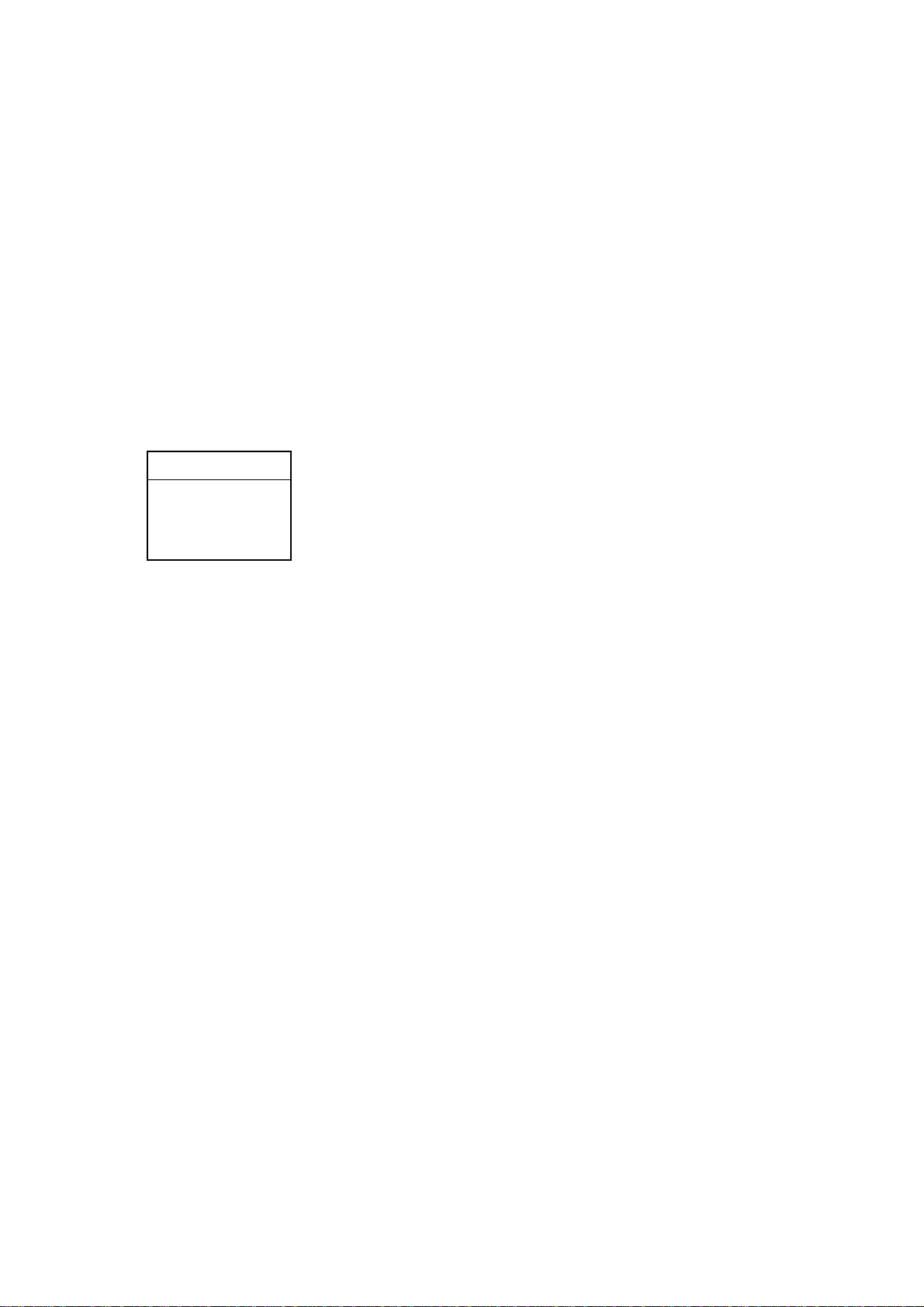
2. FUNCIONAMIENTO DE RADAR
2.15.2 Ampliación de blancos ARP y TTM
Puede aplicar el zoom a blancos TTM (Tracked Target Message) y ARP. Los blancos TTM
pueden proceder de un radar conectado a NavNet o de otro radar ARP que emita el
mensaje TTM. TTM es una sentencia de datos NMEA 0183, que es una salida disponible
desde algunos radares compatibles con ARP. Para usar esta función debe activar los
números de blanco. Ello puede hacerse activando la opción de número de ID del blanco en
el menú CONFIGURAR ARP.
1. Si no se muestran, pulse la tecla HIDE/SHOW para mostrar las teclas programables del
radar.
2. Pulse la tecla programable ZOOM Y C DATO para mostrar las teclas programables
ZOOM Y C DATO.
3. Pulse la tecla programable ZOOM ON/OFF para seleccionar ZOOM ON.
4. Pulse la tecla programable ZM BLN ARP.
SELECC N. BLANCO
▲
1
▼
Ventana de selección del nº de blanco
5. Utilice el botón ENTER para seleccionar el número (1-10) y, a continuación, pulse el
botón ENTER. Si el número de blanco no existe, se emitirán varios pitidos y se
cancelará la función de zoom.
Para cancelar, pulse la tecla programable CURSOR LOCK.
Nota: la ventana del zoom se mezcla con el fondo si el color de fondo para la imagen del
radar es blanco. Si resulta difícil ver la ventana, cambie el color del fondo.
2-15
Page 50

2. FUNCIONAMIENTO DE RADAR
2.16 Desplazamiento de la imagen
La posición del barco propio o el origen de barrido se puede desplazar manual o
automáticamente para ampliar el campo de visión sin tener que pasar a una escala mayor.
El zoom no está disponible en presentaciones desplazadas.
2.16.1 Desplazamiento manual
El origen de barrido puede desplazarse
en cualquier dirección y modo de
orientación a un punto especificado por
el cursor hasta un 50% de la escala en
uso.
Cursor
1. Sitúe el cursor en cualquier lugar
dentro del radio efectivo de la
presentación.
2. Si no se muestran, pulse la tecla
HIDE/SHOW para mostrar las
Sitúe el cursor
donde desee.
Manual shift
Pulse la tecla
programable MANUAL.
teclas programables del radar.
3. Pulse la tecla programable PRESNT RADAR.
4. Pulse la tecla programable DESPLZ.
5. Pulse la tecla programable MANUAL para desplazar. La línea de rumbo de proa se
desplazará hasta la ubicación del cursor. En la esquina de la derecha de la
presentación aparecerá SHIFT.
Para cancelar el desplazamiento, pulse las teclas programables PRESNT RADAR,
DESPLZ y OFF.
DESPLAZAMIENTO
2.16.2 Desplazamiento automático
La cantidad de desplazamiento automático se calcula de acuerdo con la velocidad del
barco y la cantidad de desplazamiento está limitada a un 50% de la escala en uso. Por
ejemplo, si ha establecido el ajuste de velocidad de desplazamiento en 15 nudos y el barco
va a una velocidad de 10 nudos, la cantidad de desplazamiento se acercará al 34%. Abajo
se muestra la fórmula para determinar la cantidad de desplazamiento. El modo de
desplazamiento automático sólo está disponible en el modo proa arriba.
Velocidad del barco
Consigna de velocidad del barco
X 0,5 = Valor del desplazamiento (%)
2-16
Page 51

2. FUNCIONAMIENTO DE RADAR
Ajuste de la velocidad máxima de desplazamiento automático
1. Si no se muestran, pulse la tecla HIDE/SHOW para mostrar las teclas programables del
radar.
2. Pulse la tecla programable PRESNT RADAR.
3. Pulse la tecla programable DESPLZ para mostrar las
teclas programables de desplazamiento.
4. Pulse la tecla programable VELOC BARCO AUTO para
mostrar la ventana de ajuste automático de la velocidad
del barco.
5. Ajuste la bola control o el botón ENTER para
establecer la velocidad máxima de la embarcación y, a continuación, pulse el botón
ENTER o la tecla programable ENTRAR. El margen de ajuste es 1-999 kt y la
configuración predeterminada es 15 kt.
Desplazamiento automático
Pulse la tecla programable AUTO para desplazar automáticamente el origen de barrido.
Para cancelar el desplazamiento, pulse las teclas programables PRESNT RADAR,
DESPLZ y OFF.
AUTO VL BAR
15
2.17 Uso del descentrado de la EBL
El descentrado de la EBL se puede usar para prever un rumbo con riesgo de posible
colisión. También puede usarse para medir la distancia y la demora entre dos blancos.
2.17.1 Previsión del rumbo con riesgo de colisión
El procedimiento siguiente puede usarse para comprobar si el blanco radar se encuentra
en un rumbo en el que existe un posible riesgo de colisión con su barco.
1. Pulse la tecla EBL/VRM para mostrar las teclas programables EBL/VRM.
2. Pulse la tecla EBL1 ON para activar la EBL1.
3. Pulse la tecla programable DESCNT. El origen de la EBL1 se desplazará a la posición
del cursor, que está marcada con una "X".
4. Con la bola control, sitúe el cursor sobre el blanco radar que parece estar en un rumbo
con riesgo de colisión con el barco propio.
5. Pulse el botón ENTER para fijar la posición de origen.
6. Tras esperar unos minutos (por lo menos tres), gire el botón ENTER de modo que la
EBL pase por el centro del blanco en la nueva posición. Si el blanco sigue la trayectoria
de la EBL hacia el centro de la presentación (la posición de su barco), el blanco puede
encontrarse en un rumbo con riesgo de colisionar con su embarcación
Para cancelar el descentrado de la EBL, pulse la tecla programable DESCNT.
2-17
Page 52

2. FUNCIONAMIENTO DE RADAR
Blanco seguido
aquí
Posición inicial
del blanco
3nm
12/
LP
H-UP
EBL1
45.0˚R
VRM1
-.---nm
319. 9
°M
EBL
VRM
EBL1
ON
VRM1
ON
DESCNT
EBL2
ON
VRM2
ON
+
11.70
359.9 ˚R
nm
Previsión de rumbo con riesgo de colisión con el descentrado de la EBL
2.17.2 Medición de la distancia y la demora entre dos blancos
El procedimiento siguiente muestra cómo medir la distancia y la demora entre dos blancos
y utiliza los blancos "A" y "B" de la figura como ejemplo.
1. Utilice la bola control para situar el cursor en el blanco "A".
2. Pulse la tecla EBL/VRM para mostrar las teclas programables EBL/VRM.
3. Pulse la tecla EBL1 ON para activar la EBL1.
4. Pulse la tecla programable DESCNT. El origen de la EBL1 se desplazará a la posición
del cursor, que está marcada con una "X".
5. Gire el botón ENTER para que la EBL pase por el centro del blanco "B".
6. Pulse el botón ENTER y luego pulse la tecla programable VRM1 ON.
7. Gire el botón ENTER para situar el VRM1 en el borde interior del blanco "B".
8. Observe las indicaciones de VRM1 y EBL1 para determinar la distancia y la demora
entre ambos blancos.
Para cancelar la EBL de compensación, pulse la tecla programable DESCNT.
2-18
Blanco B
Blanco A
Demora y distancia
entre el blanco A y
el blanco B
3nm
12/
LP
H-UP
EBL1
45.0°R
VRM1
7.121nm
319. 9
°M
Medición de la distancia y la demora entre dos blancos
EBL
VRM
EBL1
ON
VRM1
ON
DESCNT
EBL2
ON
VRM2
ON
359.9 ˚R
+
nm
11.70
Page 53

2. FUNCIONAMIENTO DE RADAR
2.18 Trazas de eco
Las trazas de eco son persistencias lumínicas simuladas de ecos de blanco que
representan sus movimientos de forma relativa o verdadera respecto al barco propio. Esta
función sirve para alertarle de que ha pasado posibles situaciones con riesgo de colisión.
Traza de eco
Ejemplo de trazas de eco
2.18.1 Duración de la traza
1. Si no se muestran, pulse la tecla HIDE/SHOW para mostrar las teclas programables del
radar.
2. Pulse la tecla programable BLANCO.
3. Pulse la tecla programable TRAZA para mostrar las teclas programables de traza.
3nm
12/
LP
H-UP
319. 9
°
M
EBL
VRM
EBL1
ON
VRM1
ON
OFFSET
EBL2
ON
VRM2
ON
359.9 ˚R
+
nm
11.70
Teclas programables de traza
4. Pulse la tecla programable TIEMPO TRAZA para mostrar la ventana de duración de la
traza.
TIEMPO TRAZA
▲
15 sequndos
30 sequndos
1 minuto
3 minutos
6 minutos
15 minutos
30 minutos
CONTINUA
▼
Ventana de duración de la traza
2-19
Page 54

2. FUNCIONAMIENTO DE RADAR
5. Con la bola control seleccione la duración que desee.
6. Pulse la tecla programable ENTRAR.
7. Pulse la tecla programable VOLVER dos veces para terminar.
2.18.2 Inicio de trazas de eco
1. Si no se muestran, pulse la tecla HIDE/SHOW para mostrar las teclas programables del
radar.
2. Pulse la tecla programable BLANCO.
3. Pulse la tecla programable TRAZA.
4. Pulse la tecla programable TRAZA ON/OFF para seleccionar ON.
5. Pulse la tecla programable VOLVER dos veces para terminar.
"TRAIL", la duración de las trazas de eco seleccionada y el tiempo transcurrido aparecen
en la esquina superior derecha de la presentación. A continuación, las persistencias
lumínicas empiezan a extenderse desde todos los blancos. Las trazas se reinician cuando
se cambia la escala o el modo y está activado el zoom o el desplazamiento.
En el caso de las trazas continuas, la máxima duración de traza continua es de 99 minutos
y 59 segundos. Cuando el reloj del tiempo transcurrido alcanza ese punto, la presentación
del tiempo transcurrido se restablece en cero y las trazas comienzan de nuevo.
Para desactivar las trazas de eco, pulse la tecla programable TRAZA ON/OFF y seleccione
OFF en el paso 4 del procedimiento anterior.
2.18.3 Gradación de las trazas
Las trazas de eco pueden mostrarse con una gradación simple o múltiple. La gradación
múltiple dibuja las trazas cada vez más delgadas con el paso del tiempo, como la
persistencia lumínica en un radar PPI analógico.
1. Si no se muestran, pulse la tecla programable HIDE/SHOW para mostrar las teclas
programables del radar.
2. Pulse las teclas programables BLANCO y TRAZA.
3. Pulse la tecla programable GRADUA para seleccionar SINGLE o MULTI según
corresponda.
4. Pulse la tecla programable VOLVER dos veces para terminar.
Multitono Monotono
Trazas multitono y monotono
2-20
Page 55

2. FUNCIONAMIENTO DE RADAR
2.18.4 Color de la traza
Las trazas pueden mostrarse como trazas de blanco en azul, amarillo, verde o blanco.
1. Si no se muestran, pulse la tecla HIDE/SHOW para mostrar las teclas programables del
radar.
2. Pulse las teclas programables BLANCO, TRAZA y COLOR DE LA TRAZA en ese
orden.
COLOR DE LA TRAZA
AZUL
AMARILLO
VERDE
BLANCO
Ventana de color de la traza
3. Con la bola control seleccione el color que desee y, a continuación, pulse la tecla
programable ENTRAR.
4. Pulse la tecla programable VOLVER dos veces.
2.18.5 Modo de trazas de eco
Las trazas de eco pueden mostrarse con movimiento relativo o verdadero. Las trazas
verdaderas requieren entradas para el rumbo y la velocidad.
1. Pulse la tecla MENU.
2. Pulse la tecla CONFIG. PRESENTAC.RADAR.
3. Seleccione MODO DE TRAZA y pulse la tecla programable EDIT.
MODO DE TRAZA
▲
~
VERDADERA
{
RELATIVA
▼
Ventana del modo de trazas
4. Seleccione VERDADERA o RELATIVA según corresponda y, a continuación, pulse la
tecla programable ENTRAR.
5. Pulse la tecla MENU para cerrar el menú.
2-21
Page 56

2. FUNCIONAMIENTO DE RADAR
2.19 Mejora del eco
Normalmente, los ecos que reflejan los blancos de larga distancia aparecen en la
presentación como señales luminosas más débiles y pequeñas a pesar de que el sistema
de circuitos internos del radar los compensan. La función de mejora del eco aumenta estas
señales luminosas pequeñas en todas las distancias. Hay dos tipos de mejora del eco
disponibles: ES LOW, que mejora los ecos en la dirección de la demora y ES HIGH, que
los mejora en ambas direcciones de distancia y demora.
Blanco
Distancia
Demora
Demora
Mejora del eco OFF
Esta función no sólo amplía los blancos, sino también los ecos parásitos del mar y las
interferencias de radar. Por ello, asegúrese de que los ecos parásitos del mar y las
interferencias de radar se suprimen correctamente antes de activar la mejora del eco.
1. Si no se muestran, pulse la tecla HIDE/SHOW para mostrar las teclas programables del
radar.
2. Pulse la tecla programable PROCES SEÑAL.
3. Pulse la tecla E. STR para seleccionar HIGH, LOW u OFF según corresponda.
4. Pulse la tecla programable VOLVER para terminar.
La presentación muestra ES H (High) o ES L (Low) cuando está activada la mejora del eco.
Mejora del eco "LOW" Mejora del eco "HIGH"
Tipos de mejora del eco
2.20 Promedio de eco
La función de promedio de eco, que requiere un modelo de radar de red de la serie
18x4/19x4, suprime eficazmente los ecos parásitos del mar. Los ecos recibidos de blancos
estables, como barcos, aparecen en la pantalla prácticamente en la misma posición
durante cada rotación de la antena. Por otro lado, los ecos inestables, como los ecos
parásitos del mar, aparecen en posiciones aleatorias.
Para distinguir los ecos de blancos reales de los ecos parásitos del mar, la función de
promedio de eco realiza una correlación de una exploración a otra. La correlación se lleva
a cabo almacenando y promediando las señales del eco de los sucesivos fotogramas de la
imagen. Si un eco es sólido y estable, se presenta con su intensidad normal. Los ecos
parásitos del mar se van promediando a partir de los resultados con el brillo reducido de las
sucesivas exploraciones, lo que permite discriminar con mayor facilidad los blancos reales
de los parásitos del mar.
2-22
Page 57

2. FUNCIONAMIENTO DE RADAR
Para usar adecuadamente la función de promedio de eco, se recomienda suprimir primero
los ecos parásitos del mar con el control A/P MAR y después hacer lo siguiente:
1. Si no se muestran, pulse la tecla HIDE/SHOW para mostrar las teclas programables del
radar.
2. Pulse la tecla programable PROCES SEÑAL.
3. Pulse la tecla programable E. AVG para seleccionar el promedio de eco que desee.
OFF: sin promedio
LOW: ayuda a distinguir los blancos de los ecos parásitos y suprime el brillo de los ecos
inestables.
MED: distingue blancos fijos pequeños, como boyas o balizas.
HIGH: muestra de manera estable los blancos distantes.
4. Pulse la tecla programable VOLVER para terminar.
La presentación muestra EAV L, EAV M o EAV H cuando se ha activado el promedio de
eco.
(a) Promedio de eco OFF
(b) Promedio de eco ON
Efecto del promedio de eco
2-23
Page 58

2. FUNCIONAMIENTO DE RADAR
2.21 Salida de datos TLL
Los datos de posición del blanco pueden enviarse a las unidades de la red y mostrarse en
sus pantallas de plóter con la marca TLL (X). Esta función requiere datos de posición y de
rumbo.
1. Utilice la bola control para situar el cursor en el blanco cuya posición desee enviar.
2. Si no se muestran, pulse la tecla HIDE/SHOW para mostrar las teclas programables del
radar.
3. Pulse la tecla programable BLANCO.
3nm
12/
LP
H-UP
319. 9
°M
PROCESA
SE AL
REJ I.
OFF
E. AVG
OFF
PULSO
MED
E. STR
OFF
VOLVER
359.9 R
+
11.70
nm
Se muestra cuando la
fuente de radar es un
radar de los Modelos
18x4/19x4. En caso
contrario no se muestra.
Teclas programables TARGET
4. Pulse la tecla programable SALIDA TLL para emitir los datos de posición del blanco. La
marca TLL aparece en la pantalla del plóter en la posición del blanco en el momento en
que se pulsó la tecla programable SALIDA TLL. Además, la posición se registra como
un waypoint en todas las unidades NavNet, debajo del número de waypoint vacío más
reciente en cada unidad NavNet.
5. Pulse la tecla programable VOLVER para terminar.
Nota: la pantalla del receptor TLL puede interrumpirse temporalmente al recibir el TLL de
otra unidad de presentación NavNet. Pulse cualquier tecla para restablecer el
funcionamiento normal.
2-24
Page 59

2. FUNCIONAMIENTO DE RADAR
2.22 Alarma de guardia
La alarma de guardia permite al operador establecer la distancia y demora que desee para
una zona de guardia. Cuando los barcos, islas, masas continentales, etc., violan la zona de
guardia suena una alarma acústica y el blanco problemático parpadea para atraer la
atención del operador.
2.22.1 Establecimiento de una zona de alarma de guardia
Para establecer una zona de alarma de guardia, ajuste el radar para transmitir y realice lo
siguiente:
1. Pulse la tecla ALARM.
2. Con la bola control, sitúe el cursor en la esquina superior izquierda (o esquina superior
derecha) de la zona de guardia que desee establecer y después pulse la tecla
programable AJSTAR GUARD1 o AJSTAR GUARD2 según la zona de guardia que
desee establecer.
3. Con la bola control, sitúe el cursor en la esquina inferior derecha (o esquina superior
izquierda) de la zona de guardia y después pulse el botón ENTER.
4. Pulse la tecla programable VOLVER para terminar.
3nm
12/
LP
H-UP
319. 9
1
MOVER CURSOR A
OTRA ESQ DE LA
ZONA GUARDIA1
& PULSAR MANDO
PARA AJUSTAR
(1) Arrastre el cursor a la esquina
superior (o inferior ) de la zona de
guardia y pulse la tecla programable
°M
+
ALARMA
AJSTAR
GUARD1
AJSTAR
GUARD2
VOLVER
317.2 ˚R
nm
11.60
3nm
12/
LP
H-UP
319. 9
°M
2
NO HAY ALARMA
(2) Arrastre diagonalmente el cursor a la
esquina inferior (o superior) de la zona
de guardia y pulse el botón [ENTER].
AJSTAR
GUARD 1
AJSTAR
GUARD1
BORRAR
GUARD1
AJSTAR
GUARD2
VOLVER
39.9 ˚R
+
8.800
SET GUARD1 o la SET GUARD2.
Establecimiento de una zona de alarma de guardia
A continuación, el equipo busca blancos que se encuentren en el interior de la zona de
guardia para determinar el tipo de alarma de guardia. Si un blanco se encuentra en el
nm
2-25
Page 60

2. FUNCIONAMIENTO DE RADAR
interior de la zona de guardia, el tipo de zona de guardia se convierte en una "alarma de
guardia saliente": cualquier blanco que salga de la zona de guardia disparará la alarma
acústica. Si no se encuentra ningún blanco, el tipo de zona de guardia se convierte en una
"alarma de guardia entrante": cualquier blanco que entre en la zona de guardia disparará la
alarma acústica. El tipo de alarma de guardia se muestra como G1(G2) IN o G1(G2) OUT.
Nota 1: cuando la escala del radar es menor que la escala de la zona de guardia "G1 (G2)
IN" o "G1 (G2) OUT" cambia a "G1 (G2) ***". La función de alarma de guardia no está
disponible mientras aparezca esta indicación.
Nota 2: si el radar de red está establecido en espera mientras está activada la alarma de
guardia, ésta se cancelará. La alarma de guardia se vuelve a mostrar cuando el radar se
establece para transmitir de nuevo.
2.22.2 Cuando se viola una alarma…
Cualquier blanco radar que viole la zona de guardia parpadeará, disparará la alarma acústica
y hará aparecer el icono de alarma en rojo. Además, se muestra el mensaje " ENTRADA
DEL BLANCO EN ZONA GUARDIA1" o " EL BLANCO ABANDONA LA ZONA DE
GUARDIA1" en la parte inferior de la pantalla. Pulse la tecla CLEAR para silenciar alarma.
2.22.3 Cancelación de la alarma de guardia
1. Pulse la tecla ALARM para mostrar el menú ALARM.
2. Pulse la tecla programable BORRAR GUARD1 o BORRAR GUARD2 según
corresponda.
3. Pulse la tecla programable RETURN para terminar.
2-26
Page 61

2. FUNCIONAMIENTO DE RADAR
2.23 Modo de vigilancia
2.23.1 Funcionamiento del modo de vigilancia
La función del modo de vigilancia transmite periódicamente impulsos de radar durante un
minuto para comprobar si hay blancos en la zona de guardia. Si se encuentra un blanco en
la zona, el modo vigilancia se cancela, suena la alarma acústica y el radar continúa
transmitiendo. Si no se encuentra ningún blanco, el radar pasará al modo de espera
durante el número de minutos especificados en el menú CONFIG. PRESENTAC.RADAR.
Esta opción es útil cuando no precisa que el radar funcione continuamente pero desea que
le alerte sobre blancos radar en una determinada zona. Si el modo de vigilancia está
activado, aparecerá "WTCH" en la esquina superior izquierda.
Tx
1 min
Empieza la
vigilancia
*
ST-BY
5, 10
o
20 min
* Se emiten pitidos inmediatamente antes
de que el radar transmita.
Tx
1 min
ST-BY
5, 10
o
20 min
*
Funcionamiento del modo de vigilancia
2.23.2 Activación y desactivación del modo de vigilancia
1. Establezca una zona de guardia. Consulte el apartado 2.22.
2. Si no se muestran, pulse la tecla HIDE/SHOW para mostrar las teclas programables del
radar.
3. Pulse la tecla programable FUNC NAV.
4. Pulse la tecla programable WG. MAN ON/OFF para seleccionar ON u OFF según
corresponda.
5. Pulse la tecla programable VOLVER para terminar.
Nota: si está activado el modo de vigilancia y no hay ninguna zona de guardia activada,
aparecerá el mensaje " ORFAVOR AJUSTAR ZONA DE GUARDIA. PULSE UNA TELLA
PARA CONTINUAR.". Pulse cualquier tecla y después establezca una zona de guardia.
2.23.3 Establecimiento del intervalo de espera del modo de vigilancia
El intervalo de espera del modo de vigilancia, es decir, el número de minutos que el radar
permanece en espera, puede establecerse en 5, 10 o 20 minutos como se indica a
continuación:
1. Pulse la tecla MENU.
2. Pulse la tecla programable CONFIG. PRESENTAC.RADAR.
3. Seleccione TIEMPO DI VIGILANCIA y después pulse la tecla programable EDITAR.
2-27
Page 62

2. FUNCIONAMIENTO DE RADAR
TIEMPO DE VIGILANCIA
5 minutos
10 minutos
20 minutos
Ventana del modo de vigilancia
4. Seleccione el tiempo que desee y después pulse la tecla programable ENTRAR.
5. Pulse la tecla MENU para cerrar el menú.
2.24 Supresión de los ecos de segunda traza
En ciertas situaciones, los ecos procedentes de blancos muy distantes pueden aparecer
como ecos falsos (ecos de segunda traza) en la pantalla. Esto ocurre cuando el eco de
retorno se recibe en un ciclo de transmisión posterior o después de que se haya
transmitido el siguiente impulso del radar.
Repetición de Tx
Distancia verdadera
Eco de segunda
traza
Distancia al
falso eco
Ecos de segundo impulso
Para activar o desactivar el supresor de ecos de segundo impulso, haga lo siguiente:
1. Pulse la tecla MENU.
2. Pulse la tecla programable CONFIG. PRESENTAC.RADAR.
3. Con la bola control seleccione RECHAZO SEGUNDO ECO y después pulse la tecla
programable EDITAR.
4. Seleccione ON u OFF según corresponda y después pulse la tecla programable
ENTRAR.
5. Pulse la tecla MENU para cerrar el menú.
2-28
Page 63

2. FUNCIONAMIENTO DE RADAR
2.25 Marcador de waypoint
En la presentación del radar se puede registrar un marcador de waypoint que muestre la
ubicación del waypoint de destino establecido en el plóter.
L 3nm
12/
SP
HU
Marcador de
waypoint
319. 9
°
M
WC WPT
ON /OFF
VOLVER
+
FUNC
NAV
WG. MAN
ON/ OFF
359.9 ˚R
11.70
nm
Marcador de waypoint
1. Si no se muestran todavía, pulse la tecla HIDE/SHOW para mostrar las teclas
programables del radar.
2. Pulse la tecla programable FUNC NAV.
3. Pulse la tecla programable WG. MAN ON/OFF para seleccionar ON u OFF según
corresponda.
4. Pulse la tecla programable VOLVER para terminar.
2-29
Page 64

2. FUNCIONAMIENTO DE RADAR
2.26 Funcionamiento de ARP, TTM
Cuando la fuente del radar es un modelo de radar de red de la serie 18x4/19x4 equipado
con ARP, puede captar y seguir la trayectoria de diez blancos tanto de forma manual como
automática. Una vez que se ha adquirido manual o automáticamente un blanco, se sigue
automáticamente su trayectoria entre 0,1 y 32 nm. Si se utiliza el sensor de rumbo de
FURUNO PG-1000, se necesitará la sentencia de datos "RMC".
Como alternativa, puede mostrar las derrotas de otros barcos recibiendo la sentencia de
datos TTM (Tracked Target Message) a través del puerto NMEA o NETWORK de la unidad
de presentación. No obstante, no se podrán adquirir los blancos.
Nota: cuando utilice la unidad como presentación remota, no puede cambiar la escala del
radar principal en la presentación remota. Para la adquisición de blancos, establezca la
escala por separado.
Precauciones de uso para ARP
2-30
Page 65

2. FUNCIONAMIENTO DE RADAR
2.26.1 Activación y desactivación de ARP y TTM
1. Pulse la tecla MENU y después la tecla programable CONFIG ARP para mostrar el
menú CONFIG ARP.
ARP
INFO BLANCO ARP ARP EXTERNO
CANCELA TODOS BLANCOS
MODO VECTOR ARP VERDADERO
TIEMPO VECTOR ARP 30 minutos
INTERVALO HISTORICO OFF
CPA OFF
TCPA 30 sequndos
AREA AUTO ADQUISICIONOFF
NUMERO ID DEL BLANCO OFF
NO
Menú de configuración de ARP
SETUP
EDITAR
VOLVER
2. Seleccione INFO BLANCO ARP y después pulse la tecla programable EDITAR para
mostrar la ventana de información de blanco ARP.
INFO BLANCO ARP
▲
ARP INTERNO
ARP EXTERNO
OFF
▼
Ventana de información de blanco ARP
3. Seleccione ARP INTERNO, ARP EXTERNO u OFF según corresponda.
ARP INTERNO: La fuente del radar debe ser un modelo de radar NavNet de la serie
18x4/19x4. Seleccione este ítem también en el caso de una unidad NavNet alimentada
por blancos ARP.
ARP EXTERNO: se recibe la sentencia de datos TTM a través del puerto NMEA o
NETWORK. Las derrotas del blanco se muestran pero los blancos no se pueden adquirir.
OFF: desactiva la presentación de ARP o TTM.
4. Pulse la tecla programable ENTRAR.
5. Pulse la tecla MENU para cerrar el menú.
2.26.2 Adquisición y seguimiento de la trayectoria de blancos (ARP)
Se puede adquirir y seguir la trayectoria de diez blancos de forma manual y automática. Al
intentar captar un onceavo blanco, aparecerá durante cinco segundos el mensaje " ARP
COMPLETO – ¡YASIGUE A 10 BLANCOS!". Para captar un blanco adicional, concluya el
seguimiento de la trayectoria de algún blanco innecesario tal como se muestra en el
apartado "2.26.4 Finalización del seguimiento de trayectoria de blancos ARP".
2-31
Page 66

2. FUNCIONAMIENTO DE RADAR
Adquisición manual
Si está activada la captación automática (AUTO ACQ. AREA), se pueden adquirir hasta
cinco blancos manualmente. Si intenta captar un sexto blanco, aparecerá el mensaje de
advertencia.
1. Si no se muestran todavía, pulse la tecla HIDE/SHOW para mostrar las teclas
programables del radar.
2. Pulse la tecla programable BLANCO.
3. Sitúe el cursor sobre el blanco que va a captar.
4. Pulse la tecla programable ADQ.
5. Pulse la tecla programable VOLVER para terminar.
Conforme transcurre el tiempo, el símbolo de ploteo cambia como se muestra abajo. Más o
menos un minuto tras la adquisición, aparece un vector que indica la tendencia de
movimiento del blanco.
Vector
01*
En la adquisición
* = Se muestra el número de blanco cuando SELECC
NO. BLANCO está activado, en el menú
CONFIGURAR ARP.
1 min tras la
adquisición
01*
3 min tras la
adquisición
01*
Número de blanco
Símbolos de ploteo del ARP
Nota: si la adquisición la realiza un ARP externo, la marca del círculo de adquisición
aparecerá un minuto después de la adquisición.
Adquisición automática
El ARP puede captar hasta diez blancos
automáticamente estableciendo un área de
Área de captación automática
adquisición automática. Si se selecciona la
adquisición automática tras haber captado
blancos manualmente, sólo se podrá adquirir
45˚ a babor
2,0 - 2,5 nm
45˚ a estribor
automáticamente la capacidad restante de
blancos. Por ejemplo, si se han adquirido siete
blancos manualmente, se podrán adquirir tres
blancos automáticamente.
Automatic acquisition area
1. Pulse la tecla MENU para mostrar el menú
principal.
2. Pulse la tecla programable CONFIG ARP para mostrar el menú CONFIG ARP.
3. Con la bola control, seleccione AREA AUTO ADQUISICION.
4. Pulse la tecla programable EDITAR para mostrar la ventana del área de adquisición
automática.
AREA AUTO ADQ.
▲
ON
OFF
▼
Ventana del área de adquisición automática
2-32
Page 67

2. FUNCIONAMIENTO DE RADAR
5. Seleccione ON y después pulse la tecla programable ENTRAR.
6. Pulse la tecla MENU para cerrar el menú. Aparecerá un área de adquisición de 2,0 a
2,5 millas en la distancia y ±45º en cada lado de la línea de rumbo de proa en la
demora.
Nota: el seguimiento de la trayectoria es continuo al conmutar a la adquisición manual para
aquellos blancos cuya trayectoria se sigue con adquisición automática.
2.26.3 Presentación del número de blanco (ARP y TTM)
Para los blancos ARP y TTM, el número de blanco se puede mostrar como se indica a
continuación
3nm
12/
LP
H-UP
01
Número
de blanco
ARP
319. 9
°T
BLANCO
TRAZA
SALIDA
TLL
ADQ
INFO
BLANCO
VOLVER
359.9 ˚R
+
nm
11.70
Número de blanco ARP
1. Pulse la tecla MENU.
2. Pulse la tecla programable CONFIG ARP.
3. Seleccione NUMERO ID DEL BLANCO.
4. Pulse la tecla programable EDITAR.
5. Seleccione ON u OFF según corresponda.
6. Pulse la tecla programable ENTRAR.
7. Pulse la tecla MENU para cerrar el menú.
2.26.4 Finalización del seguimiento de trayectoria de blancos ARP
Una vez que se hayan adquiridos diez blancos, no se producirá ninguna adquisición más si
no se cancela algún blanco. Si necesita captar otros blancos, antes tendrá que cancelar
uno o más blancos por separado o todos los blancos mediante uno de los procedimientos
siguientes.
Finalización del seguimiento de trayectoria de blancos seleccionados
1. Sitúe el cursor sobre el blanco cuyo seguimiento de trayectoria se va a finalizar.
2. Pulse la tecla CLEAR para finalizar el seguimiento de trayectoria y borrar el blanco.
Finalización del seguimiento de trayectoria de todos los blancos
2-33
Page 68

2. FUNCIONAMIENTO DE RADAR
1. Pulse la tecla MENU seguida de la tecla programable
CONFIG ARP.
2. Seleccione CANC TODOS BLANCOS.
3. Pulse la tecla programable EDITAR.
4. Seleccione SI.
CANC TODOS BLANCOS
▲
{
SI
NO
~
▼
5. Pulse la tecla programable ENTRAR.
6. Pulse la tecla programable VOLVER y después la
Ventana de cancelación
tecla MENU para cerrar el menú.
2.26.5 Establecimiento de atributos vectoriales (ARP)
¿Qué es un vector?
Un vector es una línea que se extiende desde un blanco cuya trayectoria se sigue y que
muestra la velocidad y el rumbo aproximados del blanco. La punta del vector muestra una
posición aproximada del blanco una vez transcurrido el tiempo del vector seleccionado.
Puede resultar útil ampliar la longitud (tiempo) del vector con el fin de evaluar el riesgo de
colisión con cualquier blanco.
Vector
Vector
Referencia del vector y tiempo del vector
Puede referenciar los vectores con el norte (verdadero, requiere datos de rumbo y
velocidad) o con el rumbo del barco (relativo) según desee. El tiempo del vector se puede
establecer en 30 segundos, en 1, 3, 6, 15 o 30 minutos.
1. Pulse la tecla MENU y después la tecla programable ARP SETUP para mostrar el menú
CONFIGURAR ARP.
2. Con la bola control, seleccione MODO VECTOR ARP.
3. Pulse la tecla programable EDITAR para mostrar la ventana del modo de vectores ARP.
MODO VECTOR ARP
RELATIVO
VERDADERO
Ventan a del modo de vectores ARP
4. Seleccione VERDADERO o RELATIVO según corresponda.
5. Pulse la tecla programable ENTRAR.
6. Seleccione TIEMPO VECTOR ARP y después pulse la tecla programable EDITAR para
mostrar la ventana de tiempo del vector ARP.
2-34
Page 69

2. FUNCIONAMIENTO DE RADAR
TIEMPO VECTOR ARP
▲
30 sequndos
O
1 minuto
O
3 minutos
O
6 minutos
O
15 minutos
O
30 minutos
▼
Ventana de tiempo del vector ARP
7. Con la bola control seleccione el tiempo de vector entre 30 s, 1 min, 3 min, 6 min, 15
min y 30 min.
8. Pulse la tecla programable ENTRAR.
9. Pulse la tecla MENU para cerrar el menú.
2.26.6 Presentación de posiciones anteriores (ARP)
Este ARP puede mostrar puntos de espacio-tiempo (máximo diez puntos) que marcan las
posiciones anteriores de cualquier blanco cuya trayectoria se esté siguiendo. Puede
evaluar las acciones de un blanco mediante los espacios entre los puntos. A continuación
hay algunos ejemplos del espaciado entre puntos y el movimiento del blanco.
(a) Barco virando
(b) Barco con
rumbo fijo
(c) Barco
decelerando
(d) Barco
acelerando
Presentaciones de la posición anterior
Para activar o desactivar la presentación de la posición anterior:
1. Pulse la tecla MENU seguida de la tecla programable CONFIG ARP.
2. Con la bola control, seleccione INTERVALO HISTORICO.
3. Pulse la tecla programable EDITAR para mostrar la ventana del intervalo de historial.
INTERVALO HISTORICO
▲
OFF
30 sequndos
1 minuto
3 minutos
6 minutos
▼
Ventana del intervalo de historial
4. Con la bola control, seleccione un intervalo de historial entre 30 s, 1 min, 3 min y 6 min,
o seleccione OFF para desactivar la presentación de la posición anterior.
5. Pulse la tecla programable ENTRAR.
6. Pulse la tecla MENU para cerrar el menú.
2-35
Page 70

2. FUNCIONAMIENTO DE RADAR
(
2.26.7 Datos del blanco ARP y TTM
Puede mostrar tendencias de movimiento (distancia, demora, rumbo, velocidad, CPA y
TCPA) para los blancos ARP o TTM. Tenga en cuenta que NUMERO ID DEL BLANCO del
menú CONFIG ARP debe estar activado para que se muestren estos datos.
1. Sitúe el cursor sobre el blanco cuyos datos desee ver.
2. Si no se muestran todavía, pulse la tecla HIDE/SHOW para mostrar las teclas
programables del radar.
3. Pulse las teclas programables BLANCO y INFO BLANCO. En la esquina inferior
izquierda de la presentación aparecen los datos del blanco seleccionado. Si se muestra
un cuadro de datos EBL/VRM, el cuadro de datos ARP (TTM) estará debajo.
4. Pulse la tecla programable VOLVER para terminar.
Para borrar los datos del blanco ARP/TTM, seleccione el blanco correspondiente con el
cursor y después pulse la tecla CLEAR.
3nm
Cursor
12/
LP
H-UP
319. 9
°T
BLANCO
TRAZA
SALIDA
TLL
Blanco
ARP
01
No.01 VECTOR TRUE 15min
CSE 359.9˚T SPD 12.5kt
CPA 2.21nm TCPA 12:35
CPA y TCPA
Rumbo y velocidad
Nº de blanco, referencia del vector
ADQ
INFO
BLANCO
VOLVER
359.9 ˚R
+
nm
11.70
verdadera) y tiempo del vector
Datos del blanco ARP
2.26.8 Alarma CPA/TCPA (ARP)
Cuando el CPA previsto de cualquier blanco se reduce por debajo de la distancia de
alarma CPA predefinida o el TCPA previsto se reduce por debajo del límite de alarma
predefinido, suena una alarma acústica y aparece el icono de bocina (en rojo). Además, el
símbolo de ploteo del blanco problemático cambia pasando a ser un triángulo y parpadea
junto con su vector. Puede silenciar la alarma acústica mediante la tecla CLEAR. Pulse la
tecla ALARM y aparecerá el mensaje " ALARMA DE COLISION ". Pulse la tecla
programable QUITAR ALARMA para el acuse de recibo de la alarma. La intermitencia del
símbolo de ploteo con forma de triángulo continúa hasta que se termina intencionadamente
el seguimiento de la trayectoria del blanco. La función ARP supervisa continuamente la
distancia prevista en el punto de aproximación máxima (Closest Point of Approach, CPA) y
el tiempo previsto para el CPA (TCPA) de cada derrota hacia el barco propio.
Esta función le ayuda a alertar sobre blancos que pueden estar en un rumbo de colisión
con el propio barco. No obstante, es importante que se ajusten adecuadamente la
ganancia, A/P MAR (antiparásitos mar), A/P LLUVIA (antiparásitos lluvia), así como otros
2-36
Page 71
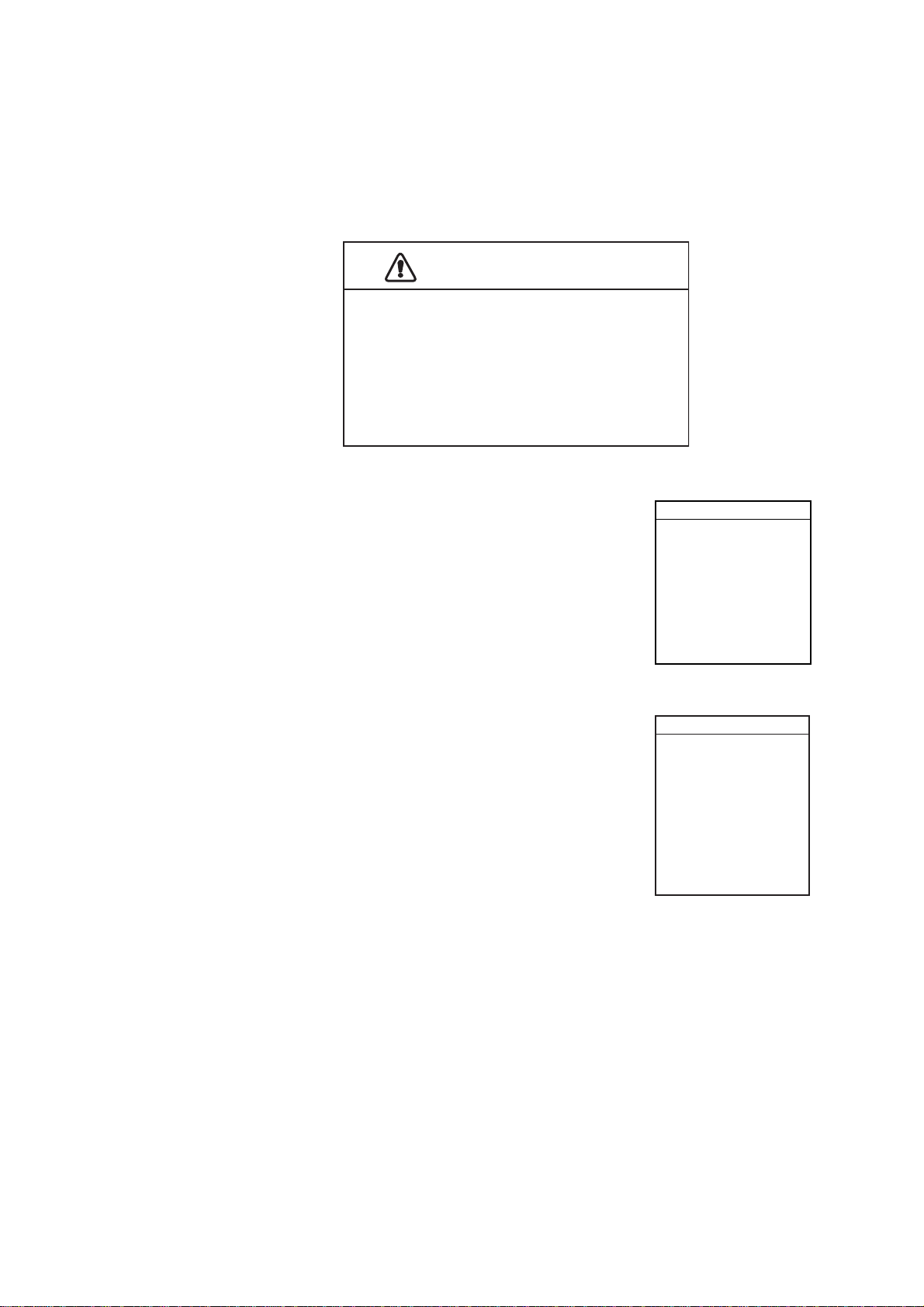
2. FUNCIONAMIENTO DE RADAR
PRECAUCI
controles del radar y que la función ARP esté configurada de modo que pueda seguir la
trayectoria de los blancos eficazmente.
Las distancias de alarma CPA/TCPA se deben establecer adecuadamente teniendo en
cuenta el tamaño, arqueo, velocidad, capacidad de maniobra y otras características del
barco propio.
PRECAUCI
ÓN
Nunca se debe confiar exclusivamente
en la alarma de CPA/TCPA para detectar
el riesgo de colisión. El navegante no
queda exento de la responsabilidad de
mantener una guardia visual para evitar
colisiones, esté o no en uso el radar o
cualquier otra ayuda de ploteo.
Siga los pasos que se muestran a continuación para establecer la distancia de alarma
CPA/TCPA:
1. Pulse la tecla MENU seguida de la tecla programable
CONFIG ARP.
2. Con la bola control seleccione CPA.
3. Pulse la tecla programable EDITAR para mostrar la
ventana de CPA.
4. Seleccione un límite de CPA de 0,5 nm, 1 nm, 2 nm,
3 nm, 5 nm y 6 nm con la bola control.
5. Pulse la tecla programable ENTRAR. Aparecerá de
nuevo el menú CONFIG ARP
6. Con la bola control seleccione TCPA.
7. Pulse la tecla programable EDITAR para mostrar la
ventana de TCPA.
8. Seleccione un límite de TCPA de 30 s, 1 min, 2 min,
3 min, 4 min, 5 min, 6 min y 12 min.
9. Pulse la tecla programable ENTRAR.
10. Pulse la tecla MENU para cerrar el menú.
CPA
▲
~
OFF
{
0.5nm
{
1nm
{
2nm
{
3nm
{
5nm
{
6nm
▼
Distancia CPA
TCPA
▲
30 sequndos
1 minuto
2 minutos
3 minutos
4 minutos
5 minutos
6 minutos
12 minutos
▼
Tiempo TCP A
2-37
Page 72

2. FUNCIONAMIENTO DE RADAR
2.26.9 Alarma de blanco perdido (ARP)
Si el sistema detecta un blanco perdido, el símbolo del blanco se convertirá en un diamante
y se suspenderá el seguimiento de la trayectoria tras un minuto.
01
Marca de blanco perdido
Cancelación de un blanco perdido
1. Sitúe el cursor sobre el blanco.
2. Pulse la tecla CLEAR.
2.26.10 Visualización y ocultación de derrotas de blancos ARP
Se pueden visualizar u ocultar las derrotas de blancos ARP de la siguiente forma:
1. Pulse la tecla MENU y luego pulse consecutivamente las teclas programables
CONFIGURAR CARTA y CONTROL DERROTAS Y MARCAS para abrir el menú
CONTROL DERROTA.
2. Con la bola control seleccione PRESENT DERRTA BLANCO.
3. Pulse la tecla programable EDITAR para mostrar la ventana de visualización de
derrotas de blancos.
4. Con la bola control, seleccione uno de los siguientes:
ON u OFF (sin ARP ni AIS): Activa o desactiva las derrotas de blancos
SOLO ARP (equipado con ARP): Muestra sólo las derrotas ARP.
SOLO AIS (equipado con AIS): Muestra sólo las derrotas AIS.
AMBOS: Muestra las derrotas ARP y las AIS.
5. Pulse la tecla programable ENTRAR.
6. Pulse la tecla MENU para cerrar el menú.
2-38
Page 73

2. FUNCIONAMIENTO DE RADAR
2.27 Interpretación de la presentación del radar
2.27.1 Ecos falsos
De vez en cuando aparecen señales de eco en la pantalla en posiciones en las que no hay
blanco alguno o desaparecen aunque si que hayan blancos. A pesar de ello, las
situaciones de blancos falsos se pueden reconocer si se comprende por qué se muestran.
A continuación se muestran algunos ecos falsos típicos.
Ecos múltiples
Se generan ecos múltiples cuando un
impulso transmitido vuelve desde un
objeto sólido, como puede ser un barco
grande, un puente o un dique. En la
presentación puede observarse un
segundo, un tercero o más ecos al doble,
triple u otros múltiplos de la distancia real
del blanco tal como se muestra a
continuación. Los ecos de reflexión
múltiple se pueden reducir y con
frecuencia eliminar reduciendo la
ganancia (sensibilidad) o ajustando
correctamente el control A/C SEA.
Ecos del lóbulo lateral
Cada vez que se transmite el impulso del
radar, se escapan algunas radiaciones en
cada lado del haz. Esta RF dispersa se
llama "lóbulo lateral". Si existe un blanco
que los lóbulos laterales y el lóbulo
principal puedan detectar, los ecos
laterales pueden representarse en ambos
lados del eco verdadero a la misma
distancia. Los lóbulos laterales se
muestran normalmente sólo en distancias
cortas y procedentes de blancos fuertes.
Pueden reducirse mediante una
cuidadosa disminución de la ganancia o
un ajuste correcto del control A/C SEA.
Imagen virtual
Barco propio
Eco
verdadero
Blanco
Ecos múltiples
Blanco A
Blanco B
(falso)
Blanco B
(verdadero)
Ecos del lóbulo lateral
Buque blanco
Barco
propio
Eco
verdadero
Ecos
múltiples
Un blanco relativamente grande cercano a
su barco puede mostrarse en dos
posiciones en la pantalla. Uno de ellos es
el eco verdadero reflejado directamente
por el blanco y el otro es un eco falso
causado por el efecto espejo de un objeto
Imagen espejo
del barco blanco
Eco
falso
Imagen virtual
2-39
Page 74

2. FUNCIONAMIENTO DE RADAR
grande en su barco o muy cerca de él, tal como se muestra en la figura siguiente. Si el
barco se acerca mucho a un gran puente metálico, por ejemplo, puede verse un eco falso
temporalmente en la pantalla.
Imagen virtual
Sector de sombra
Las chimeneas, tubos, mástiles o grúas en la
trayectoria de la antena bloquean el haz del radar. Si el
Antena
de radar
ángulo subtendido en la antena es mayor que unos
pocos grados, se puede generar u sector no detectable
o un punto ciego. Dentro de ese sector no se podrán
detectar los blancos.
Mástil del
radar
2.27.2 SART (transpondedor de búsqueda y rescate)
Cualquier radar de banda X (3 cm) a una distancia de unos 8 nm puede disparar un
transpondedor de búsqueda y rescate (SART). Cada impulso del radar recibido origina que
éste transmita una respuesta que se barre repetidas veces por toda la banda de
frecuencias del radar. Cuando se interroga, primero efectúa un barrido rápido (0,4 s) a
través de la banda, antes de empezar otro barrido relativamente lento (7,5 s) a través de
la banda, de vuelta a la frecuencia de inicio. El proceso repite un total de doce ciclos
completos. En un determinado punto de cada barrido, la frecuencia SART coincidirá con la
del radar que interroga y se encontrará dentro de la banda de paso del receptor del radar.
Si el SART está dentro del alcance, la coincidencia de frecuencia durante cada uno de los
12 barridos lentos producirá una respuesta en la presentación del radar, de modo que se
mostrará una línea de 12 puntos, de espaciado uniforme, a aproximadamente 0,64 millas
marinas.
Cuando se reduce la distancia al SART a aproximadamente 1 nm, la presentación del radar
también puede mostrar las 12 respuestas generadas durante los barridos rápidos. Estas
respuestas adicionales con puntos, cuyo espaciado de 0,64 nm también es uniforme, se
intercala con la línea original de 12 puntos. Tendrán una apariencia ligeramente más tenue
y serán más pequeños que los puntos originales.
2-40
Page 75

2. FUNCIONAMIENTO DE RADAR
Pantalla A: Cuando el SART
Eco del SART
Posición del
SART
Principio del barrido
24 nm
Posición del
barco propio
9.500 MHz
9.200 MHz
está lejos
Apertura en acimut
de la antena de radar
Longitud de la
marca SART
Tiempo de barrido de
7,5 ms
95 ms
Señal de barrido a baja velocidad
Señal de barrido a alta velocidad
Pantalla B: Cuando el SART
1,5 nm
Posición del
barco propio
está cerca
Se muestran líneas
de 12 puntos en
arcos concéntricos.
Eco del
SART
Posición del
SART
Ancho de banda
del receptor del radar
Aspecto de la señal SART en la presentación del radar
Procedimiento general par detectar respuestas SART
1. Para distinguir el SART, use la escala de 6 ó 12 nm puesto que el espaciado entre las
respuestas del SART es de 0,6 nm (1.125 m).
2. Desactive la supresión automática de ecos parásitos (si es el caso).
3. Desactive el supresor de interferencias.
2.27.3 Racon (baliza de radar)
Un racón es un transpondedor de radar que emite una señal característica cuando es
activado por el radar de un barco (normalmente, sólo en la banda de 3 centímetros). La
señal puede emitirse en la misma frecuencia que la del radar activador, en cuyo caso se
sobrepondrá automáticamente a la presentación en el radar del barco.
La señal del racón aparece en la PPI como una línea radial que se origina justo pasada la
posición de la baliza de radar o como una señal en código morse (consulte la figura
siguiente) que se muestra radialmente, justo pasada la baliza.
Racon
Aspecto de la señal del racón en la presentación del radar
2-41
Page 76

2. FUNCIONAMIENTO DE RADAR
Cette page est laissée vierge intentionnellement.
2-42
Page 77

3. FUNCIONAMIENTO COMO
PLÓTER
3.1 Presentaciones de plóter
Puede mostrar la presentación de plóter para que ocupe toda la pantalla, en la
presentación de superposición con la presentación de radar o bien como pantallas
combinadas.
3.1.1 Presentación de plóter a pantalla completa
Ventana de datos de navegación
(los datos cambian mediante el
ajuste con la tecla programable NAV
y el estado del cursor. Para más
detalles vea la página siguiente).
Iconos (desde la
izquierda)
Marcador de Norte
Carta
Alarma
Derrota congelada
Compensación de carta
Guardar
Compensación L/L
Batería
Simulación (Vea
la tabla de iconos
en el apéndice
para más detalles.)
Escala
16.0nm
002WPT
Nombre del waypoint
Marcador de waypoint
Presentación de plóter a pantalla completa
34° 22. 3456'N 359.9°M
080° 22. 3456'E
FISH
Barra de
rumbo
19.9 kt 99.9 nm
S
I
M
BRIDGE
Marcador
del barco
propio
TRIP
ENTRAR
MARCA
MODO
NTH UP
NAV
POS
C. DATO
ON/OFF
Derrota
NU
teclas programables
Nota: cuando se detecta error en la señal de GPS, se producirá lo siguiente en función
del dispositivo que suministre los datos de posición:
Receptor GPS GP-310B/320B: aparece el icono de alarma (
) y suena la alarma sonora.
El marcador del barco propio parpadea más rápidamente.
Otro navegador: aparece el mensaje “NO HAY POSICION GPS” acompañado de la
alarma sonora y el icono de alarma. Si la señal GPS está ausente durante más de 90
segundos, aparecerá el mensaje “NO POSITION DATA”.
3-1
Page 78

3. FUNCIONAMIENTO COMO PLÓTER
Ventana de datos de navegación
Los datos que se muestran en la ventana de datos de navegación dependen del estado de
la tecla programable NAV y el cursor.
3-2
Contenido de la ventana de datos de navegación
Page 79

3. FUNCIONAMIENTO COMO PLÓTER
3.1.2 Presentación de gráficos de navegación
La presentación de gráficos de navegación muestra la presentación de compás o la
presentación de viento según el ajuste de GRAPHIC METER en el menú CONFIG. PRESENT
GRAFIK DISPLAY NAV. Para obtener más información, consulte el apartado 6.10.
Presentación de compás
La presentación de compás que se muestra en las presentaciones combinadas, ofrece
información de gobierno. El compás muestra dos triángulos: el triángulo rojo muestra el
rumbo del barco propio y el triángulo negro, que se desplaza con el rumbo del barco,
muestra la demora al waypoint de destino.
La temperatura y los gráficos de profundidad, que precisan sensores adecuados, muestran
los últimos 10 minutos de la temperatura del agua y los datos de profundidad. La escala del
gráfico de profundidad es de 50 pies (15 metros) y se ajusta automáticamente con la
profundidad. Puede ajustar el intervalo de actualización de estos gráficos en el menú NAV
GRAPHIC DISPLAY SETUP.
Tiempo que falta para
llegar al destino (TTG)
Demora al
waypoint
de destino
(en negro).
Gráfico de
profundidad*
* = Requiere un sensor
adecuado.
Se muestra (en rojo en
el modelo con color)
cuando la banda a
gobernar es "babor".
Waypoint
de destino
003WPT
0D 9H 59MTTG 23th23:59
FND
45.2ft
Velocidad respecto al fondo
Distancia al waypoint de destino
DST
VRT
DEM
359.9°
0
w
50
CSE
359.9°M
99.9
nm
10.0
kt
STW
ETA
TMP
M
16.2°F
N
20
E
10
Banda a gobernar
(en verde)
Velocidad respecto al agua
10.0
kt
Hora estimada de
llegada a destino
Rumbo del barco
(en rojo)
Gráfico de
temperatura
del agua*
Escala de demoras
Marcador del barco propio
(negro cuando está dentro
de la distancia XTE, amarillo
cuando la excede).
Monitor XTE
(ver descripción en
la página siguiente)
Presentación de compás
3-3
Page 80

3. FUNCIONAMIENTO COMO PLÓTER
Lectura del monitor XTE (error de desviación)
El monitor XTE, que se encuentra debajo del compás, muestra la distancia que se ha
desviado del rumbo y la dirección a la que se debe gobernar el barco para regresar a dicho
rumbo. El marcador del barco propio se va moviendo según la dirección y distancia que se
salga del rumbo. Se muestra de color negro cuando la desviación se encuentra dentro de
la distancia del monitor XTE y de color amarillo cuando sale de este límite. Una flecha
amarilla aparece al lado derecho o izquierdo del monitor XTE y muestra la banda a la que
se debe gobernar el barco para regresar al rumbo deseado. Se muestra de color rojo
cuando debe gobernarlo a babor y verde cuando debe gobernarlo a estribor. En el ejemplo
de la página anterior, para regresar al rumbo debe gobernarlo a la derecha. Para mantener
el rumbo, gobierne la embarcación de modo que el marcador del barco propio se mantenga
en el centro del monitor XTE.
Teclas programables
Puede mostrar las teclas programables para la presentación de compás pulsando la tecla
HIDE/SHOW.
COMPSS CNTRL: en la presentación combinada radar/plóter/compás puede cambiar el
control a la presentación de compás pulsando la tecla programable CNTRL para
seleccionar COMPSS.
EDITAR XT-LMT: establece el límite de distancia para el monitor XTE. Consulte el
procedimiento que aparece más abajo para determinar cómo se debe establecer el límite.
RESETE XTE: esta tecla programable se puede accionar para reiniciar la navegación
cuando se establece un destino. Pulse la tecla programable EDITAR XT-LMT y, a
continuación, la tecla programable RESETE XTE. Aparecerá el siguiente mensaje.
RESTART NAVGATION TO
CURRENT WPT.
ARE YOU SURE?
YES ... PUSH ENTER KNOB
NO ... PUSH CLEAR KEY
Establecimiento de la distancia para el monitor XTE
1. Con la presentación del compás (o autopista) en pantalla, pulse la tecla programable
EDITAR XT-LMT para mostrar la siguiente ventana.
ALARMA XTE
0 .1nm
Ventana de configuración de la distancia de XTE
2. Con la bola control, seleccione el dígito que desea cambiar. Tenga en cuenta que se
pueden borrar todos los dígitos pulsando la tecla CLEAR.
3. Introduzca un valor con las teclas alfanuméricas.
4. Pulse el botón ENTER para establecerlo o pulse la tecla programable CANCEL para
cancelarlo.
3-4
Page 81

3. FUNCIONAMIENTO COMO PLÓTER
Presentación de anemómetro
La presentación de anemómetro muestra casi los mismos datos que también aparecen en
la presentación de compás. El anemómetro situado en el centro de la presentación muestra
la dirección del viento la dirección de proa de forma analógica y digital.
QP<01>
TTG
DPT
123ft 12.3°C
WIND SPEED
RNG
SOG
*D *H *M
4259nm4259nm
20.0kt
ETA
WIND APPARENT
45° S
12.3kt
STW
TMP
20.2kt
* *: *
Presentación de anemómetro
3-5
Page 82

3. FUNCIONAMIENTO COMO PLÓTER
3.1.3 Presentación de autopista
La presentación de autopista, que se muestra en pantallas combinadas, proporciona una
presentación gráfica de la derrota del barco a lo largo del rumbo deseado. Resulta útil para
supervisar el curso de un barco hacia un waypoint. El marcador del barco propio muestra la
relación entre el barco y el rumbo deseado. El monitor XTE muestra la dirección y el grado
de desviación de la embarcación; la flecha muestra la dirección a la que se debe gobernar
el barco para regresar al rumbo, y los caracteres numéricos la distancia que se ha
desviado. Si se utiliza la figura que aparece a continuación como ejemplo, gobernaría el
barco 0,009 nm hacia la derecha para regresar al rumbo. Para mantener el rumbo,
gobierne la embarcación para que la marca del barco propio se mantenga alineada con la
línea de rumbo deseada.
Waypoint de
destino
Distancia al waypoint de destino
Tiempo que falta
para llegar al
destino (TTG)
Waypoint de
destino
Teclas programables
WPT001
0D 9H 59MTTG 23th23:59ETA
0.9 nm
Se muestra (en rojo)
cuando la banda a
gobernar es "babor".
Presentación de autopista
RNG 99.9 nm
10.0
SOG
WPT001
kt
0.009nm
Monitor XTE
10.0
STW
Banda a gobernar
(en verde)
kt
0.9 nm
Velocidad respecto al fondo,
velocidad respecto al agua
Hora estimada de
llegada a destino
Rumbo previsto
Marcador del barco propio
Distancia XTE
Puede mostrar las teclas programables para la presentación de autopista pulsando la tecla
HIDE/SHOW.
HIWAY CNTRL: En la presentación combinada radar/plóter/compás puede cambiar el
control a la presentación de autopista pulsando la tecla programable CNTRL para mostrar
HIWAY.
EDITAR XT-LMT: establece el límite de distancia para el monitor XTE. Consulte el
procedimiento de la página anterior para saber cómo establecer la distancia.
RESETE XTE: esta tecla programable se puede accionar para reiniciar la navegación
cuando se establece un destino. Pulse la tecla programable EDITAR XT-LMT y, a
continuación, la tecla programable RESETE XTE. Consulte la página anterior para obtener
más información.
3-6
Page 83

3. FUNCIONAMIENTO COMO PLÓTER
3.1.4 Presentación de datos de navegación
La presentación de datos de navegación proporciona datos completos de navegación y se
muestra en una presentación combinada de tres pantallas. El usuario puede seleccionar
qué datos se mostrarán y dónde se mostrarán. Para obtener más información, consulte el
apartado “7.8 Configuración de la presentación de datos de navegación”.
Se necesitan sensores adecuados. Las barras ( - -) aparecen cuando el sensor
correspondiente no está conectado.
Posición
POSICION
34° 34. 5678' N
120° 34. 5678'
POSICION WPT
34° 14. 5678' N
120° 14. 5678'
V R AGUA
10.0
DEMORA
9.2°
FONDO
1324.1
Profundidad
Demora al
waypoint
Velocidad
V R TIERRA
W
RUMBO GOBN
kt
M
ft
101.6°
DISTANCIA
0.18
TEMP
18.2 °
Temperatura del agua
Distancia
al waypoint
Rumbo
10.0
W
kt
M
nm
C
respecto al agua
Posición de
waypoint
Presentaciones de datos de navegación
Velocidad respecto
al fondo
3-7
Page 84

3. FUNCIONAMIENTO COMO PLÓTER
3.2 Modo de presentación
La pantalla plóter proporciona tres tipos de modos de presentación: norte arriba, rumbo arriba y
rumbo arriba automático. Para cambiar el modo de presentación, pulse la tecla HIDE/SHOW y
después la tecla programable MODO. Cada pulsación de tecla cambia el modo de
presentación y su indicación aparece (esquina superior derecha de la pantalla) de manera
cíclica con la siguiente secuencia: norte arriba, rumbo arriba y rumbo arriba automático.
Para el modelo C-MAP, la secuencia es norte arriba, perspectiva, rumbo arriba y rumbo
arriba automático cuando PERSPECTIVE DISPLAY se establece en ON en el menú
DETALLES DE CARTA. Consulte el capítulo 7.
Norte arriba
El norte (cero grados) se encuentra en la parte superior de la presentación y el barco
propio se muestra con un círculo sólido. Este modo es útil para la navegación de larga
distancia.
Rumbo arriba
El modo rumbo arriba es útil para supervisar el
progreso de un barco hacia un waypoint. Si se
establece un destino, éste se sitúa en la parte
superior de la pantalla. Si no se establece
ningún destino, el rumbo se sitúa en la parte
superior de la pantalla cuando se selecciona el
modo rumbo arriba. Un triángulo sólido marca la
posición del barco propio.
Nota: las sentencias de datos GGA y VTG se
deben proporcionar desde la unidad de
presentación NavNet, conectada al navegador
GPS, para orientar correctamente el marcador
del barco propio en el modo rumbo arriba en
otras unidades de presentación NavNet.
Rumbo arriba automático
El rumbo se sitúa en la parte superior de la
pantalla cuando se selecciona el modo rumbo
arriba automático. En este modo, el rumbo
actual se mantiene en la parte superior de la
pantalla si el cambio se produce en un sector de
22,5 grados. Por ejemplo, si la embarcación gira
más de 22,5 grados a babor o a estribor, la
presentación de la carta de navegación girará
de manera que el rumbo apunte de nuevo a la
parte superior de la pantalla. Un triángulo sólido
marca la posición del barco propio.
Perspectiva (sólo C-MAP)
Los datos de la carta de navegación se proyectan en
modo de perspectiva para la simulación en 3D durante
la navegación.
34° 22. 3456’N 359.9°M
080° 22. 3456’E
16.0nm
WP-002
FISH
BRIDGE
19.9 kt 99.9 nm
TRIP
NU
ENTRAR
MARCA
MODO
NTH UP
NAV
POS
D.BOX
ON/OFF
Norte-arriba
34° 22. 3456'N 272.4°M
+
080° 22. 3456'E
16.0nm
15.9 nm 99.9 nm
WPT 001
TRIP
CU
ENTRAR
MARCA
MODO
CSE UP
CENTRAR
IR AL
CURSOR
C.DATO
ON/OFF
Rumbo-arriba
34° 22. 3456'N 272.4°M
+
080° 22. 3456'E
15.9 nm 99.9 nm
16.0nm
TRIP
IR AL
CURSOR
C. DATO
ON/ OFF
CU
ENTRAR
MARCA
MODO
AT CU
CENTRAR
3-8
Rumbo-arriba automático
Page 85

3. FUNCIONAMIENTO COMO PLÓTER
3.3 Desplazamiento de la presentación
La presentación de plóter se puede desplazar como se muestra a continuación.
1. Con la bola control, sitúe el cursor en la parte superior de la pantalla. La pantalla se
desplazará en la dirección opuesta a la ubicación del cursor.
2. Para apagar el cursor, pulse la tecla programable CENTRAR. Con ello también vuelve a
situar el marcador del barco propio en el centro de la pantalla.
3.4 Escala de la carta de navegación
La escala de la carta de navegación se puede seleccionar con la tecla [RANGE -] o
[RANGE +]. La tecla [-] reduce la escala de la carta (la imagen se amplía); la tecla [+]
amplía la escala de la carta (la imagen se reduce). Las escalas disponibles son las
siguientes.
Escalas de cartas de navegación
nm 0.125 0.25 0.5 1 2 4 8 16 32 64 128 256 512 1024 2048
km 0.23 0.46 0.93 1.85 3.70 7.41 14.8 29.6 59.3 119 237 474 948 1896 3742
sm 0.144 0.29 0.58 1.15 2.30 4.60 9.21 18.4 36.8 73.7 147 295 589 1178 2356
3.5 Tarjetas de carta de navegación
3.5.1 Descripción general de la tarjeta de carta
El sistema lee las cartas NAVIONICS
GOLD o bien las C-MAP NT MAX, según
el tipo de unidad de presentación de que
disponga
Si inserta una tarjeta de carta adecuada
en la ranura y el barco propio está cerca
de un objeto cartográfico, se mostrará
una carta de navegación. En caso de que
se inserte una tarjeta incorrecta o se
seleccione una escala de carta incorrecta,
las masas continentales aparecerán
huecas. Los iconos de carta aparecen en
la parte superior de la presentación para
ayudarle a seleccionar una escala de
carta adecuada. La tabla siguiente
muestra los iconos de carta y sus
significados.
Icono Significado
La escala de la carta es
demasiado grande. Utilice la
tecla RANGE para ajustar la
escala de la carta.
Se ha seleccionado una
escala adecuada de la carta.
Iconos de carta y sus significados
3-9
Page 86

3. FUNCIONAMIENTO COMO PLÓTER
3.5.2 Ampliación de cartas de navegación e índices
Al accionar la tecla RANGE, verá cómo aparecen varios marcos en la carta. Estos marcos
se denominan índices y muestran qué partes de la carta se pueden ampliar en la escala
actual.
Carta de ejemplo (Japón); se muestran los índices
Cuándo no se puede mostrar una carta de navegación:
Una carta no se mostrará en las condiciones siguientes:
• Si la escala de la carta es muy grande o es muy pequeña.
• Al desplazarse por la carta fuera de los índices.
• Cuando esto suceda, seleccione la escala de carta adecuada.
Nota: los índices se pueden activar o desactivar. Para obtener más información, consulte
“Límites de carta”en las páginas 5-14 para las cartas de navegación FURUNO y
NAVIONICS, y las páginas 5-16 para las cartas de navegación C-MAP.
3-10
Page 87

3. FUNCIONAMIENTO COMO PLÓTER
3.5.3 Cartas Navionics
Datos para las ayudas a la navegación
Las cartas Navionics seleccionadas pueden mostrar datos de boyas y faros. Sitúe el cursor
en el icono de un faro o en el marcador de una boya.
Faro Boya
Sitúe el cursor en el icono de
un faro o en el marcador de una boya.
Marcador de faro
Iconos de servicios portuarios
Las cartas Navionics GOLD seleccionadas muestran los servicios disponibles en los
puertos con iconos.
1. Con la bola control, sitúe el cursor en el icono de velero (indica un puerto o un muelle)
deseado.
2. Pulse el botón ENTER.
3. Gire la bola control horizontalmente para seleccionar el icono deseado en la parte
superior de la presentación. Los servicios disponibles aparecen directamente debajo del
icono seleccionado.
4. Pulse la tecla programable volver para terminar.
Información detallada del servicio
seleccionado
Lista de servicios en el
puerto seleccionado
34° 22. 3456'N 359.9°M
080° 22. 3456'E
FIRST AID
19.9 kt 99.9 nm
TRIP
16.0nm
IR A
PUERTO
VER
PUERTO
VOLVER
Icono de velero (puerto)
NU
Servicio médico
de emergencia
Estación de
abastecimiento
de agua
Estación de
servicio a clientes
Puerto
Surtidor de
combustible
Estación de
servicio a viajeros
Servicio de
efectos náuticos
Centro de
información
Presentación de plóter; se muestra la presentación de servicios portuarios
3-11
Page 88

3. FUNCIONAMIENTO COMO PLÓTER
Datos de la corriente (o marea)
Algunas cartas Navionics GOLD permiten
calcular los datos de la corriente (o marea) de
cualquier fecha. Además, muestra la hora de la
salida y la puesta del sol, así como las fases de
la luna (en los datos de la corriente).
1. Con la bola control, sitúe el cursor en un
T
icono de corriente (
).
2. Pulse el botón ENTER para mostrar la
ventana de la corriente.
3. Pulse la tecla programable DATE y, a
34 24. 3456 N 359.9 NU
+
124 24. 3456 W 59.9kt 024nm
Time: 04:35
Speed (KT): 0.45ft
Angle ( ): 142
21/08/02 +00
Max. Time Speed Aug. Slack
KT AT
Flood 4:58 1.2 323 7:58
Ebb 23:15 1.2 323 20:15
Flood 17:15 1.1 145 15:15
Ebb 23:15 1.2 323 20:15
Moonphase: FULLY IN 1 DAY
Sunrise: 05:03 Moonrise: 14:06
Sunset: 19:10 Moonset: 02:15
0.86
0.74
0.61
0.48
0.35
0481216 20 24
Current
DATE
VOLVER
continuación, introduzca la fecha deseada.
4. Pulse la tecla programable ENTRAR.
Presentación de los datos de la
corriente
Información de objetos
Más abajo puede ver más información acerca de un lugar seleccionado con el cursor.
1. Con la bola control, sitúe el cursor en la ubicación que desee para obtener más
información al respecto.
2. Pulse el botón ENTER para mostrar la ventana INFORMACION OBJETO
34 24. 3456 N 359.9 NU
+
INFORMACION OBJETO
124 24. 3456 W 59.9kt 024nm
BLOCK AND TACKLE
BOATYARD
LAND AREA
DERDGED AREA
DEPTH AREA
WRECKS
POSITION
47 16.461'N
122 25.153'W
BRG. & RNG.
191 T 0.549nm
VALUE OF SOUNDING
62.2m
VERTICAL DATUM
MEAN SEA LEVEL
MOVE TRACKBALL <-/->)
HALLAR
VOLVER
Ventan a de información de objetos
Si hay dos o más páginas, gire la bola hacia la derecha para mostrar la página siguiente.
Función FIND
Si se muestra la ventana INFORMACION OBJETO, los objetos se pueden enumerar de
acuerdo con la categoría a la cual pertenecen.
1. Pulse la tecla programable FIND con la ventana INFORMACION OBJETO en pantalla.
3-12
Page 89

3. FUNCIONAMIENTO COMO PLÓTER
34 24. 3456 N 359.9 NU
+
124 24. 3456 W 59.9kt 024nm
HALLAR ...
PORT LIST
PORT SERVICE
TIDE STATIONS
CURRENT STATIONS
OBSTRUCTION
ROCKS
WRECKS
ENTRAR
CANCELAR
Ventana HALLAR
2. Con la bola control, seleccione la categoría que desea enumerar y, a continuación,
pulse la tecla programable ENTRAR o el botón ENTER.
Nota: puede mostrar el objeto seleccionado en la presentación de plóter pulsando la tecla
programable VER PUERTO.
3.5.4 Cartas C-MAP
Cursor y presentación de datos
Además de sus funciones esenciales para proporcionar datos de posición, el cursor
también puede mostrar información acerca del área de precaución, área de profundidad,
fuente de datos, etc., en las cartas C-MAP. Asimismo, puede mostrar información acerca
de un icono colocando el cursor sobre él.
1. Desplace la bola control para activar el cursor.
2. Con la bola control, sitúe el cursor en la posición deseada.
3. Pulse el botón ENTER para cerrar la ventana de objetos.
Objects
Spot Sounding
Depth area
Exclusive economic zone
Military practice area
Restricted area
Source of data
Ventana de objetos
4. Con la bola control, seleccione el ítem deseado.
5. Pulse el botón ENTER para mostrar información detallada sobre el objeto seleccionado.
3-13
Page 90

3. FUNCIONAMIENTO COMO PLÓTER
Depth area
Depth range value1
0.00 Meters
Depth range value2
1829.00 Meters
Ejemplo de la ventana del área de precaución
6. Pulse la tecla programable CANCELAR para cerrar la ventana.
7. Pulse la tecla programable CANCELAR para terminar.
Datos de icono
Sitúe el cursor en cualquier icono para encontrar información sobre el icono seleccionado.
1. Por ejemplo, sitúe el cursor en el icono de un faro.
Sitúe el cursor en el icono de un faro.
34° 22. 3456'N 359.9°M TRIP NU
+
080° 22. 3456'E
16.0nm
+
19.9 kt 99.9 nm
ENTRAR
MARCA
MODO
NTH UP
CENTRAR
IR AL
CURSOR
C. DATO
ON /OFF
Icono de faro
2. Pulse el botón ENTER para mostrar los datos. Por ejemplo, para un faro se mostrará la
ventana siguiente.
Objects
3-14
Lighthouse
To we r
Light
Underwater Rock
Depth contour
Depth contour
Depth area
Source of data
Ventan as de objetos
Page 91

3. FUNCIONAMIENTO COMO PLÓTER
3. Con la bola control, seleccione el ítem deseado.
4. Pulse el botón ENTER para mostrar información detallada.
Navigation mark, fixed
Light.
Color
white
Height
7. 00 Meters
Light characteristic
occulting
XXXXXXXX
XXXXXXXX
Ejemplo de datos de faro
5. Si es necesario, desplace la bola control hacia abajo o hacia arriba para moverse por
la ventana.
6. Pulse la tecla programable CANCELAR dos veces para terminar.
Información de marea
La tarjeta de carta C-MAP NT permite calcular las alturas de las mareas para cualquier
fecha. Asimismo, muestra las horas de la salida y de la puesta del sol.
1. Con la bola control, sitúe el cursor en un icono de marea (
2. Pulse el botón ENTER para cerrar la ventana de objetos.
T
).
34 24. 3456 N 359.9 NU
+
OBJETOS
124 24. 3456 W 59.9kt 024nm
Tide height
Cartographic area
Source of data
T
Ventana de objetos
3. Con la bola control seleccione Tide height.
4. Pulse el botón ENTER para cerrar la ventana TIDE.
VOLVER
3-15
Page 92

3. FUNCIONAMIENTO COMO PLÓTER
Objects
Port area
Port/Marine
Fuel station
Water
Electricity
Showers
Public toilets
Public telephone
34 24. 3456 N 359.9 NU
+
124 24. 3456 W 59.9kt 024nm
Time: 04:35
Speed (KT): 0.45ft
Angle ( ): 142
21/08/02 +00
Max. Time Speed Aug. Slack
KT AT
Flood 4:58 1.2 323 7:58
Ebb 23:15 1.2 323 20:15
Flood 17:15 1.1 145 15:15
Ebb 23:15 1.2 323 20:15
Moonphase: FULLY IN 1 DAY
Sunrise: 05:03 Moonrise: 14:06
Sunset: 19:10 Moonset: 02:15
0.86
0.74
0.61
0.48
0.35
0481216 20 24
Ventana de marea
5. Pulse la tecla programable FECHA para abrir la ventana FECHA.
CHANGE DATE
(DAY. MONTH. YEAR)
2 8. 10. 1998
Current
DATE
VOLVER
LIMIT: 31.12.2099
Ventana de fecha
6. Con la bola control, sitúe el cursor en la posición que desee y, a continuación,
introduzca la fecha con las teclas alfanuméricas. Repita el proceso para introducir una
fecha completa.
7. Pulse el botón ENTER para mostrar el gráfico de mareas correspondiente a la fecha
introducida.
8. Con la bola control, sitúe el cursor vertical en la hora deseada.
9. Con la bola control desplace el cursor horizontal para seleccionar el calado.
10. Consulte la hora, la altura y las indicaciones de calado en la parte izquierda del gráfico
de mareas para obtener más información.
11. Pulse la tecla programable CANCELAR dos veces para cerrar la ventana MAREA.
Iconos de servicios portuarios
Las cartas C-MAP muestran los servicios disponibles en los
puertos, por medio de listas.
1. Con la bola control, sitúe el cursor en el icono de
velero (indica un puerto o un muelle) deseado.
2. Pulse el botón ENTER.
3. Seleccione el nombre de servicio deseado. Aparecen
los servicios disponibles.
4. Pulse la tecla programable CANCELAR.
Objects
Port area
Port/Marine
Fuel station
Water
Electricity
Showers
Public toilets
Public telephone
3-16
C-map, port service display
Page 93

3. FUNCIONAMIENTO COMO PLÓTER
3.6 Cómo trabajar con la derrota
La derrota del barco se plotea en la pantalla utilizando los datos de navegación
suministrados desde el equipo para obtener la situación. Esta sección muestra lo que puede
realizar con la derrota, desde activarla o desactivarla, a cambiar su intervalo de ploteo. En el
ajuste predeterminado, la derrota del barco propio se activa y se muestra en rojo.
3.6.1 Presentación de la derrota
Derrota del barco propio
1. Pulse la tecla MENU y luego pulse consecutivamente las teclas programables
CONFIGURAR CARTA y CONTROL DERROTAS y MARCAS para abrir el menú
CONTROL DERROTA.
PRESENT DE LA DERROTA ON
COLOR DERROTA BLANCO RED
PRESENT DERROTA BLANCO ON
TARGET TRACK COLOR WHITE
INTERVAL TIME
TIME INTERVAL 00m10s
DISTANCE INTERVAL 00.10nm
MEMORY(TRACK & MARK) 2000 POINTS
(MARK MEMORY) (6000)POINTS
SHIP'S TRACK STATUS
TRACKING
TRACK: 1234/2000
MARK : 9/6000
CONTROL
DERROTA
EDITAR
TRACK
RESUME
ERASE
T & M
MARK
SETUP
VOLVER
Menú de control de derrota
2. Con la bola control, seleccione PRESENT DE LA DERROTA.
3. Pulse la tecla programable EDITAR para mostrar la ventana de presentación de
derrotas.
4. Con la bola control, seleccione ON (valor predeterminado) u OFF según corresponda.
5. Pulse la tecla programable ENTRAR.
6. Pulse la tecla MENU para cerrar el menú.
Nota: el número de pista y los puntos de marcador utilizados aparecen en la ventana
ESTADO DERROTA BARCO del menú CONTROL DERROTA. Utilizando la figura anterior
como ejemplo, se han registrado 1234 puntos de derrota y 9 marcas.
Derrota de blanco
La derrota de blanco, la sentencia de datos TTM (Tracked Target Message) en formato
NMEA, puede activarse o desactivarse según se desee. El ajuste predeterminado es ON.
1. Pulse la tecla MENU y luego pulse consecutivamente las teclas programables
CONFIGURAR CARTA y CONTROL DERROTAS y MARCAS para abrir el menú
CONTROL DERROTA.
2. Con la bola control seleccione PRESENT DERROTA BLANCO.
3. Pulse la tecla programable EDITAR para mostrar la ventana de visualización de
derrotas de blancos.
3-17
Page 94

3. FUNCIONAMIENTO COMO PLÓTER
4. Con la bola control, seleccione uno de los siguientes:
ON u OFF (sin ARP ni AIS): activa o desactiva las derrotas de blancos
ARP ONLY (equipado con ARP): muestra sólo las derrotas ARP.
AIS ONLY (equipado con AIS): muestra sólo las derrotas AIS.
BOTH: muestra las derrotas ARP y las AIS.
5. Pulse la tecla programable ENTRAR.
6. Pulse la tecla MENU para cerrar el menú.
3.6.2 Parada, reinicio del ploteo de la derrota del barco propio
Cuando el barco está anclado o vuelve a puerto probablemente no necesitará registrar su
derrota. Puede detener la grabación de la derrota, para conservar la memoria de derrota ,
del modo siguiente:
1. Pulse la tecla MENU y luego pulse consecutivamente las teclas programables
CONFIGURAR CARTA y CONTROL DERROTAS y MARCAS para abrir el menú
CONTROL DERROTA.
▲
PRESENT DE LA DERROTA ON
COLOR DERROTA BLANCO RED
PRESENT DERROTA BLANCO ON
TARGET TRACK COLOR WHITE
INTERVAL TIME
TIME INTERVAL 00m10s
DISTANCE INTERVAL 00.10nm
MEMORY(TRACK & MARK) 2000 POINTS
(MARK MEMORY) (6000)POINTS
SHIP'S TRACK STATUS
TRACKING
TRACK: 1234/2000
MARK : 9/6000
CONTROL
DERROTA
EDITAR
TRACK
RESUME
ERASE
T & M
MARK
SETUP
VOLVER
DERROT
REINIC
DERROT
PARADA
▲
PRESENT DE LA DERROTA ON
COLOR DERROTA BLANCO RED
PRESENT DERROTA BLANCO ON
TARGET TRACK COLOR WHITE
INTERVAL TIME
TIME INTERVAL 00m10s
DISTANCE INTERVAL 00.10nm
MEMORY(TRACK & MARK) 2000 POINTS
(MARK MEMORY) (6000)POINTS
SHIP'S TRACK STATUS
NO SEGUIMIENTO
TRACK: 1234/2000
MARK : 9/6000
CONTROL
DERROTA
EDITAR
TRACK
HALT
ERASE
T & M
MARK
SETUP
VOLVER
La derrota está ploteada
La derrota no está ploteada
Menú de control
2. Pulse la tecla programable DERROT REINIC. La tecla programable ahora muestra
“DERROT PARADA” y la indicación “TRACKING” en la ventana ESTADO DERROTA
BARCO cambia a “NO SEGUIMIENTO”. Además, el icono “H” se muestra en la parte
superior de la presentación de plóter y el marcador del propio barco se transforma en
un círculo hueco. Para reiniciar el ploteo de la derrota, pulse la tecla programable
DERROT PARADA
3. Pulse la tecla MENU para cerrar el menú.
3.6.3 Modificación del color de la derrota
La derrota se puede mostrar en rojo (ajuste predeterminado), amarillo, verde, azul claro,
púrpura, azul y blanco. Puede ser útil cambiar el color de la derrota de forma periódica para
distinguirla de la derrota del día anterior, etc.
3-18
Page 95

3. FUNCIONAMIENTO COMO PLÓTER
Derrota del barco propio
1. Pulse la tecla MENU y luego pulse consecutivamente las teclas programables
CONFIGURAR CARTA y CONTROL DERROTAS y MARCAS para abrir el menú
CONTROL DERROTA.
2. Con la bola control, seleccione COLOR DE LA DERROTA.
3. Pulse la tecla programable EDITAR para presentar la ventana de color de la derrota.
COLOR DERROTA
▲
~
ROJO
{
AMARILLO
{
VERDE
{
AZUL CLARO
{
MORADO
{
AZUL
{
BLANCO
▼
Ventana de color de la derrota del barco propio
4. Con la bola control, seleccione el color deseado.
5. Pulse la tecla programable ENTRAR.
6. Pulse la tecla MENU para cerrar el menú.
Derrota del blanco
Como la propia derrota del barco, las derrotas del blanco se pueden visualizar en rojo,
amarillo, verde, azul claro, púrpura, azul y blanco (ajuste predeterminado).
1. Pulse la tecla MENU y luego pulse consecutivamente las teclas programables
CONFIGURAR CARTA y CONTROL DERROTAS y MARCAS para abrir el menú
CONTROL DERROTA.
2. Con la bola control, seleccione COLOR DERROTA BLANCO.
3. Pulse la tecla programable EDITAR para presentar la ventana de color de la derrota.
4. Con la bola control, seleccione el color deseado.
5. Pulse la tecla programable ENTRAR.
6. Pulse la tecla MENU para cerrar el menú.
3.6.4 Método de ploteo de la derrota e intervalo de ploteo
Al trazar la derrota del barco propio, primero se almacena la posición del barco
suministrada desde el equipo para obtener la situación en la memoria de la unidad en un
intervalo de tiempo o de distancia. Un intervalo más corto proporciona una mejor
reconstrucción de la derrota pero el tiempo de almacenamiento de la derrota se reduce.
Cuando la memoria de derrotas se llena, la derrota más antigua se borra para hacer sitio a
la más reciente.
Método de ploteo de la derrota
Es posible plotear la derrota por tiempo o por distancia. El ajuste predeterminado por “tiempo”.
1. Pulse la tecla MENU y luego pulse consecutivamente las teclas programables
CONFIGURAR CARTA y CONTROL DERROTAS y MARCAS para abrir el menú
CONTROL DERROTA.
3-19
Page 96

3. FUNCIONAMIENTO COMO PLÓTER
2. Con la bola control, seleccione INTERVALO.
3. Pulse la tecla programable EDITAR para presentar la ventana de ploteo.
INTERVALO
▲
~
TIEMPO
{
DISTANCIA
▼
Ventana del intervalo
4. Con la bola control, seleccione TIEMPO o DISTANCIA según corresponda. La
distancia es útil para conservar la memoria de derrotas, ya que no se registra ninguna
derrota cuando el barco está parado.
5. Pulse la tecla programable ENTRAR.
6. Pulse la tecla MENU para cerrar el menú.
Derrota: intervalo de ploteo
1. Pulse la tecla MENU y luego pulse consecutivamente las teclas programables
CONFIGURAR CARTA y CONTROL DERROTAS Y MARCAS para abrir el menú
CONTROL DERROTA.
2. Con la bola control, seleccione INTERVALO DE TIEMPO o INTERVALO DISTANCIA
según corresponda.
3. Pulse la tecla programable EDITAR para mostrar la ventana del intervalo de distancia o
tiempo, dependiendo de lo que haya seleccionado en el paso 2.
INTERVALO DE TIEMPO
Margen de ajuste: 0 min 1 s (continuo) - 99 min 59 s
Ajuste predeterminado: 10 s
00m10s
(Cuando se ha seleccionado TIME INTERVAL.)
INTERVALO DISTANCIA
Margen de ajuste: 0,01 nm (continuo) - 99,99 nm (km, sm)
Ajuste predeterminado: 0,1 nm
00.10nm
(Cuando se ha seleccionado DISTANCE INTERVAL.)
Ventanas del intervalo
4. Con la bola control, seleccione el dígito e introduzca el valor con las teclas
alfanuméricas. La tecla programable CLEAR se utiliza para borrar una línea entera de
datos.
5. Pulse el botón ENTER o la tecla programable ENTRAR.
6. Pulse la tecla MENU para cerrar el menú.
3-20
Page 97

3. FUNCIONAMIENTO COMO PLÓTER
3.6.5 Modificación de la derrota del barco propio/ajuste de la
distribución de marcas
El equipo almacena un total de 8.000 puntos de derrotas y marcadores. Esta cantidad se
puede distribuir como desee, y el ajuste predeterminado es 2.000 puntos para la derrota y
6.000 puntos para las marcas.
Cuando cambia el ajuste de la memoria de derrota, se borran todas las derrotas y los
marcas de la memoria. Si es necesario, guarde los datos en una tarjeta de memoria. Para
obtener más información, consulte el apartado “6.1.2 Almacenamiento de datos en una
tarjeta de memoria”.
1. Pulse la tecla MENU y luego pulse consecutivamente las teclas programables
CONFIGURAR CARTA y CONTROL DERROTAS Y MARCAS para abrir el menú
CONTROL DERROTA.
2. Con la bola control , seleccione MEMO (DERRTA y MARCA).
3. Pulse la tecla programable EDITAR para presentar la ventana de memoria de derrotas.
MEMORIA DE DERROTA
2000/8000 PUNTOS
Ventana de memoria de derrotas
4. Con la bola control, seleccione el dígito y utilice las teclas alfanuméricas para
introducir el valor.
5. Pulse la tecla programable ENTRAR o el botón ENTER. El sistema le pregunta si está
seguro de que desea cambiar la capacidad de la memoria de derrotas.
6. Pulse el botón ENTER.
7. Pulse la tecla MENU para cerrar el menú.
3.6.6 Borrado de la derrota
En este apartado se muestra cómo borrar la derrota del barco propio y las derrotas de
blancos. Puede borrar la derrota del barco propio de tres formas distintas: colectivamente,
por color y por área.
Borrado de la derrota del barco propio por área
Puede borrar la derrota del barco propio por área como se indica a continuación. Esta
función no está disponible cuando se utiliza el modo de superposición.
1. Pulse la tecla MENU seguida de las teclas programables CONFIGURAR CARTA, y
CONTROL DERROTAS Y MARCAS y BORRAR T & M para mostrar el menú
BORRAR.
3-21
Page 98

3. FUNCIONAMIENTO COMO PLÓTER
BORRAR TODAS DERROTAS
BORRA DERRTA POR AREA
BORRA DERROTAS POR COLOR
BORRA DERROTAS BLANCO
BORRA TODA MARC/LINEA
BORRA MARCAS POR AREA
SHIP'S TRACK STATUS
TRACKING
TRACK: 1234/2000
MARK : 9/6000
BORRA
EDITAR
VOLVER
Menú de borrado
2. Con la bola control, seleccione BORRA DERRTA POR AREA y después pulse la
tecla programable EDITAR. El menú se borra y aparece la presentación de plóter.
3. Con la bola control, sitúe el cursor en la esquina superior izquierda del área donde
quiere borrar la derrota.
4. Pulse la tecla programable COMENZ o el botón ENTER.
5. Mueva el cursor a la esquina inferior derecha del área donde quiere borrar la derrota.
6. Pulse la tecla programable FIN o el botón ENTER. El sistema le pregunta si está seguro
de que desea eliminar la derrota.
7. Pulse el botón ENTER para eliminar la derrota seleccionada.
8. Pulse la tecla MENU dos veces para cerrar el menú.
Borrado de la derrota del barco propio por color
Puede borrar la derrota del barco propio por color como se indica a continuación:
1. Pulse la tecla MENU seguida de las teclas programables CONFIGURAR CARTA, y
CONTROL DERROTAS Y MARCAS y BORRAR T & M para mostrar el menú
BORRAR.
2. Con la bola control, seleccione BORRAR TRACKS BY COLOR y después pulse la
tecla programable EDITAR.
BORRA DER POR COLR
▲
~
ROJO
{
AMARILLO
{
VERDE
{
AZUL CLARO
{
MORADO
{
AZUL
{
BLANCO
▼
Ventana de borrado de derrota por color
3. Con la bola control, seleccione el color que desee borrar y pulse el botón ENTER.
4. Pulse el botón ENTER para borrar el color de derrota seleccionado.
Pulse la tecla MENU dos veces para cerrar el menú.
3-22
Page 99

3. FUNCIONAMIENTO COMO PLÓTER
Borrado de todas las derrotas del barco propio
1. Pulse la tecla MENU seguida de las teclas programables CONFIGURAR CARTA, y
CONTROL DERROTAS Y MARCAS y ERASE T & M para mostrar el menú ERASE.
2. Con la bola control, seleccione BORRAR TODAS DERROTAS y después pulse la
tecla programable EDITAR.
3. Pulse el botón ENTER para borrar todas las derrotas del barco propio.
Pulse la tecla MENU dos veces para cerrar el menú.
Borrado de todas las derrotas de blancos
1. Pulse la tecla MENU seguida de las teclas programables CONFIGURAR CARTA, y
CONTROL DERROTAS Y MARCAS y ERASE T & M para mostrar el menú ERASE.
2. Con la bola control, seleccione BORRA DERROTAS BLANCO y después pulse la
tecla programable EDITAR.
3. Pulse el botón ENTER para borrar todas las derrotas de blancos.
4. Pulse la tecla MENU dos veces para cerrar el menú.
3.7 Marcas y líneas
Las marcas son útiles para denotar puntos importantes como una zona buena para pescar.
Los marcadores se pueden inscribir de siete formas y siete colores: rojo, amarillo, verde,
azul claro, púrpura, azul y blanco.
{
3.7.1 Introducción de una marca o línea
1. Sitúe el cursor donde desee que aparezca un marcador.
2. Pulse la tecla SHOW/HIDE (si es necesario) y después la tecla programable ENTRAR
MARCA.
El marcador se inscribe con el tamaño, color y forma seleccionados en el menú de marcas
y líneas. Los atributos de marca predeterminados son tamaño, grande; color, amarillo y
forma, círculo hueco (
○).
✕
3-23
Page 100

3. FUNCIONAMIENTO COMO PLÓTER
3.7.2 Modificación de los atributos de la marca
Puede seleccionar la forma, el tamaño y el color para las marcas en el menú MARKS &
LINES.
1. Pulse la tecla MENU para mostrar el menú.
2. Pulse las teclas programables CONFIGURAR CARTA, y CONTROL DERROTAS Y
MARCAS y MARK SETUP para mostrar el menú MARCA y LINEA.
MARCA &
COLOR MARCAS/LINEAS YELLOW
FORMA DE LAS LINEAS
ESTILO DE LAS LINEAS
TAMAÑO DE MARCAS LARGE
.
LINEA
EDITAR
ESTADO DERROTA BARCO
NO SEGUIMIENTO
DERRTA: 1021/2000
MARCA : 0/6000
VOLVER
Menú de marcas y líneas
3. Seleccione COLOR MARCAS/LINEAS y luego pulse la tecla programable EDITAR.
4. Con la bola control, seleccione el color deseado (ajuste predeterminado: amarillo).
5. Pulse la tecla programable ENTRAR.
6. Seleccione FORMA DE LAS LINEAS y luego pulse la tecla programable EDITAR.
FORMA DE LAS LINEAS
▲
~
{
{
{
✕
{
{
{
{
▼
Ventana de forma de la marca
7. Con la bola control, seleccione la forma de la marca que desee y, a continuación,
pulse la tecla programable ENTRAR.
8. Seleccione TAMALO DE MARCAS y luego pulse la tecla programable EDITAR.
9. Con la bola control, seleccione GRANDE (ajuste predeterminado) o PEQUEÑA según
corresponda.
10. Pulse la tecla programable ENTRAR.
11. Pulse la tecla MENU dos veces para cerrar el menú.
3-24
